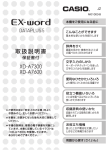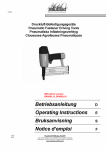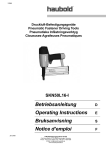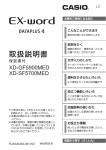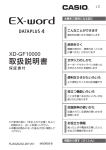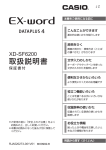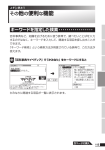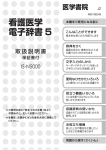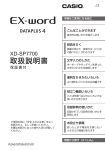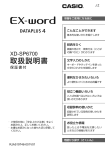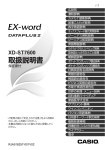Download 取扱説明書 - お客様サポート
Transcript
JZ 本機をご使用になる前に こんなことができます 基本的な使いかたを紹介します 辞典をひく 取扱説明書 画面の見かた・検索方法(ことば の調べかた)がわかります 保証書付 文字入力のしかた XD-GF7350 XD-SF7300 XD-SF7600 キーボードやタッチペンを使った 文字の入れかたを説明します 便利なひきかたいろいろ より便利にひくための応用編です 役立つ機能いろいろ ことばを調べる以外にいろいろな 使いかたがあります • ご使用の前に「安全上のご注意」をよく お読みの上、正しくお使いください。 • 本書はお読みになった後も大切に保管して ください。 • 本書の説明は、複数の電子辞書を対象にし ています。本書に記載しているイラストは 「XD-SF7300」を使用しています。あら かじめご了承ください。 RJA520290-001V01 収録辞典の使いかた 収録されている辞典の使いかたを 説明します お役立ち情報 困ったときや電池を交換したいと きなどの情報があります 用語から探す(さくいん) MO0902-B 安全上のご注意 このたびは本機をお買い上げいただきまして、誠にあ りがとうございます。 ご使用になる前に、この「安全上のご注意」をよくお 読みの上、正しくお使いください。 危険 この表示を無視して誤った取り扱いを すると、人が死亡または重傷を負う危 険が差し迫って生じることが想定され る内容を示しています。 警告 この表示を無視して誤った取り扱い をすると、人が死亡または重傷を負 う危険が想定される内容を示してい ます。 注意 この表示を無視して誤った取り扱いを すると、人が傷害を負う危険が想定 される内容および物的損害のみの発 生が想定される内容を示しています。 絵表示の例 記号は「してはいけないこと」を意味していま す(左の例は分解禁止)。 ●記号は「しなければならないこと」を意味して います。 危険 電池について 電池からもれた液が目に入ったときは、すぐ に次の処置を行ってください。 1. 目をこすらずにすぐにきれいな水で洗い流す。 2. ただちに医師の治療を受ける。 そのままにしておくと失明の原因となります。 警告 使用場所について 本機を病院内や航空機内など、携帯電話の使 用が禁止されている場所では使用しないでく ださい。周辺の電子機器に影響を及ぼす恐れ があります。 また、医療用電子機器から離して使用(携帯・ 保管)してください。ペースメーカーなどをご 使 用の方は、本 機を胸部(胸のポケット)で 使用すると、磁力の影響を受けることがあり ます。 万一異常を感じたらただちに本機を体より離 し、医師に相談してください。 1 警告 煙、臭い、発熱などの異常について 煙が出ている、へんな臭いがする、発熱して いるなどの異常状態のまま本機を使用しない でください。そのまま使用すると、火災・感 電の原因となります。すぐに次の処置を行って ください。 1. 電源スイッチを切る。 2. USBケーブルをはずす。 3. お買い上げの販売店またはカシオテクノ修 理相談窓口に連絡する。 火中に投入しない 本機を火中に投入しないでください。破裂に よる火災・けがの原因となります。 分解・改造しない 本 機を 分解・改 造しないでください。感 電・ やけど・けがの原因となります。 内部の点検・調整・修理はお買い上げの販売 店またはカシオテクノ修理相談窓口にご依頼 ください。 2 警告 電池の液もれについて 本 機内で電 池が液もれしたまま使 用すると、 火災・感電の原因となりますので、ただちに 本機の使用をやめてお買い上げの販売店、ま たはカシオテクノ修理相談 窓口に連 絡してく ださい。 電池について 電池は使いかたを誤ると、液もれによる周囲 の汚損や、破裂による火災・けがの原因とな ります。次のことは必ずお守りください。 • 分解しない、ショートさせない • 加熱しない、火の中に投入しない • 新しい電池と古い電池を混ぜて使用しない • 種類の違う電池を混ぜて使用しない • アルカリ乾電池を充電しない • 極性(+と−の向き)に注意して正しく入れ る 3 警告 USBケーブルについて USBケーブルは使いかたを誤ると、傷つきや、 破損による火災・感電の原因となります。次 のことは必ずお守りください。 • 濡れた手でUSBケーブルやプラグに触れな い • 付属品以外の物を使用しない • 加熱したり、加工したりしない • 無理に曲げたり、ねじったり、引っ張ったり しない • ケーブルやプラグが傷んだらお買い上げの 販売店またはカシオテクノ修理相談窓口に 連絡する • プラグを抜くときは、ケーブルのプラグを 持って抜く(ケーブルを引っ張らない) • ケーブルのプラグはコネクターの奥まで確 実に差し込む • 旅行などで長期間使用しないときは、USB ケーブルのプラグをコネクターから抜く 4 警告 別売のカードの取り扱いについて 本機に別売のデータカード(microSD版)や 市販のmicroSDメモリーカードを使用する際 は、小さなお子様が飲み込まないように取り 扱いに注意してください。 注意 表示画面について • 液晶表示画面を強く押したり、強い衝撃を 与えないでください。液晶表示画面のガラ スが割れてけがの原因となることがありま す。 • 液晶表示画面が割れた場合、表示画面内部 の液体には絶対に触れないでください。皮 膚の炎症の原因となることがあります。 • 万一、口に入った場合は、すぐにうがいをし て医師に相談してください。 • 目に入ったり、皮 膚に付着した場合は、清 浄な流水で最低15分以上洗浄した後、医師 に相談してください。 5 注意 磁気カードに近づけない クレジットカード、キャッシュカード、プリペ イドカードなどの磁気を帯びたものを本機に 極端に近づけないでください。 本 機 は磁 気を 帯びた部 品を 使 用してい るた め、磁気カードが使用できなくなることがあ ります。 重いものを置かない 本機の上に重いものを置かないでください。 バランスがくずれて倒れたり、落下してけが の原因となることがあります。 電池について 電池は使いかたを誤ると液もれによる周囲の 汚損や、破裂による火災・けがの原因となるこ とがあります。次のことは必ずお守りください。 • 本機で指定されている電池以外は使用しない • 長時間使用しないときは、本機から電池を 取り出しておく • 充電池を使う場合は、三洋電機株式会社製 の単4形eneloop®(エネループ)のみを使 用する(ご使用の際は、必ずeneloop®に付 属の取扱説明書などをお読みの上、正しく お使いください。 ) 6 注意 ヘッドホン端子/USBケーブル接続コネクター への接続 ヘッドホン端子やコネクター部には、付属品 以 外のものを接続しないでください。火 災、 感電の原因となることがあります。 ヘッドホンについて ヘッドホンを差し込んだまま、本機をぶらさ げたりしないでください。落下によるけがの 原因となることがあります。 音量について ヘッドホンを使うときは音量に注意してくださ い。大音量で聞くと難聴の原因となることが あります。 大切なデータは控えをとる 本機やmicroSDメモリーカードにパソコンか ら転送した内容は、パソコン側のデータも消 去せずバックアップとして保管してください。 本機の故障、修理などにより、記憶内容が消 えることがあります。 7 使用上のご注意 その他の使用上のご注意 • 本機は精密な電子部品で構成されています。データが正常に保持できなく なったり、 故障の原因になりますので、 以下のことに注意してください。 • 落としたり、「強い衝撃」 、「曲げ」、「ひねり」などを加えないでください。また、 ズボンのポケットに入れたり、硬いものと一緒にカバンに入れないようにご注意 ください。 • ボールペンなど尖ったものでキー操作しないでください。 • 液晶画面(メインパネル)や手書きパネルに強い力を加えたり、ボールペンなど 尖ったもので突いたり入力したりしないでください。液晶画面や手書きパネルの 一部はガラスでできていますので、 傷ついたり、割れることがあります。 • 分解しないでください。分解により故障した場合は、保証期間内でも有料修理と なります。 • 静電気が発生しやすい場所では使わないでください。 •極端な温度条件下での使用や保管は避けてください。 低温では表示の応答速度が遅くなったり、点灯しなくなったりします。また、 直射日光の当たる場所や窓際または暖房器具の近くなど、極端に温度が高く なる場所には置かないでください。ケースの変色や変形、または電子回路の 故障の原因になります。 •湿気やほこりの多い場所での使用や保管は避けてください。 水が直接かかるような使用は避けるとともに、湿気やほこりにも十分ご注意 ください。電子回路の故障の原因になります。 •お手入れの際は、乾いた柔らかい布をご使用ください。 特に汚れがひどい場合は、中性洗剤に浸した布を固くしぼっておふきくださ い。なお、シンナーやベンジンなどの揮発性溶剤は使用しないでください。 キーの上の文字が消えたり、 ケースにシミを付けてしまう恐れがあります。 この装置は、情報処理装置等電波障害自主規制協議会(VCCI)の基準に 基づくクラスB情報技術装置です。この装置は、家庭環境で使用すること を目的としていますが、この装置がラジオやテレビジョン受信機に近接し て使用されると、受信障害を引き起こすことがあります。 取扱説明書に従って正しい取り扱いをしてください。 8 あらかじめご承知いただきたいこと •本書の内容については、将来予告なしに変更することがあります。 •本書の内容については万全を期して作成いたしましたが、万一ご不審な点や 誤りなど、お気付きのことがありましたらご連絡ください。 •本書の一部または全部を無断で複写することは禁止されています。また、個 • • 人としてご利用になるほかは、著作権法上、弊社に無断では使用できません。 本書および本機の使用、故障・修理などによりデータが消えたり変化したこ とで生じた損害、逸失利益、または第三者からのいかなる請求につきまして も、弊社では一切その責任を負えません。 本書に記載している画面やイラストは、実際の製品と異なる場合がありま す。また、キーおよびアイコンは、 簡略化して記載しています。 (例: → 、 → ) 「本機の画面に表示される字体」について •本機の画面に表示される字体はJIS X 0213:2004の漢字集合に準拠 • したフォントを使用しています。 2004年改正で変更のあった字形に対応しています。 例 「逢」→「 」、 「辻」→「 」、 「飴」→「 」、 「祇」→「 」、 「葛」→「 」、 「撰」→「 」など 本機の画面に表示される表・図は画面上での一覧性を重視して収録してお り、一部に簡略化されたフォントを使用しています。また、表・図以外でも本 機の表示ドット構成の都合により、簡略化された字体が表示されることがあ ります。 「XD-GF7350/SF7300で使用している中国語」について •XD-GF7350/SF7300で使用している中国語は、「普通話」「簡体字」に 対応しています。 9 登録商標・商標の表記について 以下の用語は、それぞれ各社の登録商標または商標です。 なお、本書中には、以下の用語の™マーク、®マークを明記していません。 Microsoft、Windows、Windows NT、Windows Vista、Windows Mediaは、米国Microsoft Corporationの米国およびその他の国における 登録商標です。 MacintoshおよびMac OSは、米国および他の国々で登録されたApple Inc.の商標です。 「オキシライド乾電池」は、パナソニック株式会社の商標または登録商標で す。 microSDは、SD Card Associationの商標です。 microSDロゴは商標です。 本機に収録している辞典などのデータ中に掲載されている商品名は、各社の 商標または登録商標です。 • • • • • • 10 目次 安全上のご注意 ・・・・・・・・・・・・・・・・・・・・・・・・・・・・・・・・・・・・・ 表紙の裏 使用上のご注意 ・・・・・・・・・・・・・・・・・・・・・・・・・・・・・・・・・・・・・・・・・・・ 8 その他の使用上のご注意 ・・・・・・・・・・・・・・・・・・・・・・・・・・・・・・・ 8 あらかじめご承知いただきたいこと ・・・・・・・・・・・・・・・・・・・・・ 9 「本機の画面に表示される字体」について ・・・・・・・・・・・・・・・・ 9 「XD-GF7350/SF7300で使用している中国語」について ・・・ 9 登録商標・商標の表記について ・・・・・・・・・・・・・・・・・・・・・・・・ 10 本機をご使用になる前に 付属品を確認しましょう ・・・・・・・・・・・・・・・・・・・・・・・・・・・・・・・・・・ 15 USBケーブルを使ったパソコンとの接続について ・・・・・・・ 15 製品シリアルナンバーについて ・・・・・・・・・・・・・・・・・・・・・・・・ 16 初めてお使いになるときは ・・・・・・・・・・・・・・・・・・・・・・・・・・・・・・・・ 17 電源を入れる・切る ・・・・・・・・・・・・・・・・・・・・・・・・・・・・・・・・・・・・・・ 21 バックライト/電池寿命について ・・・・・・・・・・・・・・・・・・・・・・・・・・ 22 各部の名前と働き ・・・・・・・・・・・・・・・・・・・・・・・・・・・・・・・・・・・・・・・・ 23 タッチペンを取り出す・しまう ・・・・・・・・・・・・・・・・・・・・・・・・ 24 タッチペン使用上のご注意 ・・・・・・・・・・・・・・・・・・・・・・・・・・・・ 25 こんなことができます こんなことができます ・・・・・・・・・・・・・・・・・・・・・・・・・・・・・・・・・・・・ 26 国語辞典を使ってみる ・・・・・・・・・・・・・・・・・・・・・・・・・・・・・・・・ 28 辞典をひく 画面の見かた ・・・・・・・・・・・・・・・・・・・・・・・・・・・・・・・・・・・・・・・・・・・・ 30 使いたい辞典を選ぶ ・・・・・・・・・・・・・・・・・・・・・・・・・・・・・・・・・・・・・・ 32 メニューから辞典を選ぶ ・・・・・・・・・・・・・・・・・・・・・・・・・・・・・・ 32 辞典/モードキーで辞典を選ぶ ・・・・・・・・・・・・・・・・・・・・・・・・ 33 ことばを調べる ・・・・・・・・・・・・・・・・・・・・・・・・・・・・・・・・・・・・・・・・・・ 35 パターン1 調べたいことばの最初の何文字か入力 ・・・・・・ 36 次ページに続く 11 パターン2 調べたいことばを入力後、 を押す ・・・ 37 パターン3 見出しをたどる ・・・・・・・・・・・・・・・・・・・・・・・・・・ 38 パターン4 複数の条件を入力して絞り込む ・・・・・・・・・・・・ 39 パターン5 画面の項目をタッチする ・・・・・・・・・・・・・・・・・・ 41 画面の基本操作 ・・・・・・・・・・・・・・・・・・・・・・・・・・・・・・・・・・・・・・・・・・ 42 説明の続きを見る ・・・・・・・・・・・・・・・・・・・・・・・・・・・・・・・・・・・・ 42 前後の見出し語に切り替える ・・・・・・・・・・・・・・・・・・・・・・・・・・ 43 別の辞典に切り替える ・・・・・・・・・・・・・・・・・・・・・・・・・・・・・・・・ 43 文字の大きさを変える ・・・・・・・・・・・・・・・・・・・・・・・・・・・・・・・・ 44 ズームする ・・・・・・・・・・・・・・・・・・・・・・・・・・・・・・・・・・・・・・・・・・ 45 レイアウトを変える ・・・・・・・・・・・・・・・・・・・・・・・・・・・・・・・・・・ 46 文字入力のしかた キーボードを使う ・・・・・・・・・・・・・・・・・・・・・・・・・・・・・・・・・・・・・・・・ 48 キーボードで文字を入力する ・・・・・・・・・・・・・・・・・・・・・・・・・・ 48 間違った文字を訂正する ・・・・・・・・・・・・・・・・・・・・・・・・・・・・・・ 57 タッチペンを使う ・・・・・・・・・・・・・・・・・・・・・・・・・・・・・・・・・・・・・・・・ 58 クイックパレットで操作する ・・・・・・・・・・・・・・・・・・・・・・・・・・ 58 辞典を選ぶ ・・・・・・・・・・・・・・・・・・・・・・・・・・・・・・・・・・・・・・・・・・ 59 単語や項目を選ぶ ・・・・・・・・・・・・・・・・・・・・・・・・・・・・・・・・・・・・ 59 タッチペンを使ってスクロールする ・・・・・・・・・・・・・・・・・・・・ 60 手書きパネルに文字を入力する ・・・・・・・・・・・・・・・・・・・・・・・・ 61 日本語ソフトキーボードを使う ・・・・・・・・・・・・・・・・・・・・・・・・ 67 便利なひきかたいろいろ 複数の辞典から調べる ・・・・・・・・・・・・・・・・・・・・・・・・・・・・・・・・・・・・ 68 調べたいことばをかなで検索する ・・・・・・・・・・・・・・・・・・・・・・ 68 漢字を手がかりにことばを検索する ・・・・・・・・・・・・・・・・・・・・ 69 日本語のキーワードから英語の例文を検索する ・・・・・・・・・・ 70 調べたいことばをアルファベットで検索する ・・・・・・・・・・・・ 72 調べたい例文や成句をアルファベットで検索する ・・・・・・・・ 72 一度調べたことばを再度調べる ・・・・・・・・・・・・・・・・・・・・・・・・・・・・ 74 12 英単語のスペルをチェックする ・・・・・・・・・・・・・・・・・・・・・・・・・・・・ 75 「見出し語検索」から正確なスペルを調べる ・・・・・・・・・・・・・ 76 成句や例文を調べる ・・・・・・・・・・・・・・・・・・・・・・・・・・・・・・・・・・・・・・ 77 同じ辞典で連続してことばを調べる ・・・・・・・・・・・・・・・・・・・・・・・・ 80 別の辞典にジャンプして調べる ・・・・・・・・・・・・・・・・・・・・・・・・・・・・ 82 画面に二つの辞典を並べて調べる ・・・・・・・・・・・・・・・・・・・・・・・・・・ 84 意味の画面からさらに深く調べる ・・・・・・・・・・・・・・・・・・・・・・・・・・ 86 役立つ機能いろいろ 音声を聞く ・・・・・・・・・・・・・・・・・・・・・・・・・・・・・・・・・・・・・・・・・・・・・・ 89 ネイティブの発音を聞く(トゥルーボイスⓇ)・・・・・・・・・・・・ 90 合成音声で発音を聞く(7言語音声読み上げ)・・・・・・・・・・・ 92 音声機能の設定をする ・・・・・・・・・・・・・・・・・・・・・・・・・・・・・・・・ 93 メモやカードの書きかた ・・・・・・・・・・・・・・・・・・・・・・・・・・・・・・・・・・ 95 フリーメモを使う ・・・・・・・・・・・・・・・・・・・・・・・・・・・・・・・・・・・・・・・・ 96 暗記カードを使う ・・・・・・・・・・・・・・・・・・・・・・・・・・・・・・・・・・・・・・・・ 98 暗記カードを作る ・・・・・・・・・・・・・・・・・・・・・・・・・・・・・・・・・・・・ 98 暗記カードを使う ・・・・・・・・・・・・・・・・・・・・・・・・・・・・・・・・・・ 102 暗記カードの音声を聞く ・・・・・・・・・・・・・・・・・・・・・・・・・・・・ 104 暗記カードで書き取りして覚える ・・・・・・・・・・・・・・・・・・・ 105 暗記カードの書き取り結果を見る ・・・・・・・・・・・・・・・・・・・ 107 暗記カードの名前を変える ・・・・・・・・・・・・・・・・・・・・・・・・・・ 107 見出しメモを使う ・・・・・・・・・・・・・・・・・・・・・・・・・・・・・・・・・・・・・・ 109 単語帳を使う ・・・・・・・・・・・・・・・・・・・・・・・・・・・・・・・・・・・・・・・・・・ 111 本機を傾けて操作する ・・・・・・・・・・・・・・・・・・・・・・・・・・・・・・・・・・ 115 電卓を使う ・・・・・・・・・・・・・・・・・・・・・・・・・・・・・・・・・・・・・・・・・・・・ 117 よく使う辞典をお気に入りに登録する ・・・・・・・・・・・・・・・・・・・・ 120 ライブラリーを活用する ・・・・・・・・・・・・・・・・・・・・・・・・・・・・・・・・ 122 ライブラリーとは? ・・・・・・・・・・・・・・・・・・・・・・・・・・・・・・・・ 122 ライブラリーを使うための準備 ・・・・・・・・・・・・・・・・・・・・・・ 123 「EX-wordテキストローダー」「EX-word音声CDローダー」・・・ 124 次ページに続く 13 別売コンテンツ ・・・・・・・・・・・・・・・・・・・・・・・・・・・・・・・・・・・・ 124 別売のデータカードやmicroSDメモリーカードを使う ・・・ 125 プロジェクターに接続する ・・・・・・・・・・・・・・・・・・・・・・・・・・ 128 収録辞典の使いかた 本章の説明の見かた ・・・・・・・・・・・・・・・・・・・・・・・・・・・・・・・・・・・・ 129 収録辞典一覧 ・・・・・・・・・・・・・・・・・・・・・・・・・・・・・・・・・・・・・・・・・・ 132 お役立ち情報 困ったときは ・・・・・・・・・・・・・・・・・・・・・・・・・・・・・・・・・・・・・・・・・・ 184 こんなときには ・・・・・・・・・・・・・・・・・・・・・・・・・・・・・・・・・・・・ 184 こんな症状が起こったら… ・・・・・・・・・・・・・・・・・・・・・・・・・・ 189 こんなメッセージが出たら… ・・・・・・・・・・・・・・・・・・・・・・・・ 193 リセットするときは ・・・・・・・・・・・・・・・・・・・・・・・・・・・・・・・・・・・・ 196 電池を交換する ・・・・・・・・・・・・・・・・・・・・・・・・・・・・・・・・・・・・・・・・ 197 設定の変更 ・・・・・・・・・・・・・・・・・・・・・・・・・・・・・・・・・・・・・・・・・・・・ 200 キー/アイコンの名前と働き ・・・・・・・・・・・・・・・・・・・・・・・・・・・・ 205 ローマ字/かな対応表 ・・・・・・・・・・・・・・・・・・・・・・・・・・・・・・・・・・ 209 中国語音節表(中日辞典)・・・・・・・・・・・・・・・・・・・・・・・・・・・・・・・ 211 中国語標準字形照合表(中日辞典)・・・・・・・・・・・・・・・・・・・・・・・ 215 部首索引早見表(中日辞典)・・・・・・・・・・・・・・・・・・・・・・・・・・・・・ 217 中国語拼音ーカタカナ対照表(日中辞典)・・・・・・・・・・・・・・・・・ 219 日中字形対照表(日中辞典)・・・・・・・・・・・・・・・・・・・・・・・・・・・・・ 221 ハングル早見表 ・・・・・・・・・・・・・・・・・・・・・・・・・・・・・・・・・・・・・・・・ 223 仕様 ・・・・・・・・・・・・・・・・・・・・・・・・・・・・・・・・・・・・・・・・・・・・・・・・・・ 225 さくいん ・・・・・・・・・・・・・・・・・・・・・・・・・・・・・・・・・・・・・・・・・・・・・・ 229 保証・アフターサービスについて ・・・・・・・・・・・・・・・・・・・・・・・・ 238 お客様ご相談窓口 ・・・・・・・・・・・・・・・・・・・・・・・・・・・・・・・・・・・・・・ 239 14 付属品を確認しましょう ご使用になる前に、以下の付属品がそろっているか確認してください。 アルカリ単4形乾電池 2本 USBケーブル(パソコンやプロジェクターと接続するときに使用します) 専用ヘッドホン タッチペン(本体裏面に収納されています 24ページ) 本機をご使用になる前に • • • • ※お買い上げになった商品(特別梱包商品 など)によっては、付属品が異なる場合 があります。 USBケーブルを使ったパソコンとの接続について 本機は単体でご使用できます。 また、付属のUSBケーブルを使ってパソコンと接続し、弊社電子辞書用の別売 コンテンツ(追加コンテンツ) ・テキストファイル・音声データを本機に取 り込むこともできます。 本機とパソコンを接続するには、専用のUSBドライバーが必要となります。接 続する前に、用途に応じて必ず専用のソフトをパソコンにインストールして ください。 専用ソフトをインストールする前に本機とパソコンを接続すると、誤動作の 原因になります。 専用ソフトをインストールすると、データ転送に必要な専用USBドライ バーが自動的にインストールされます。 詳しくは、「ライブラリーを活用する」( 122ページ)をご覧ください。 • • • 15 製品シリアルナンバーについて 本機の裏面に記載されている製品シリアルナ ンバー(数字とアルファベットの組み合わせ 15桁)は、オンラインサービス登録に使用す るものです。製品の紛失盗難時に“製品の特 定”を保証するものではありません。 オンラインサービスにつきましては、以下 のホームページをご覧ください。 http://casio.jp/exword/register/ • 別途メールアドレスが必要です。 • シリアルナンバー入力時には、数字とア ルファベットを間違えないようご注意く ださい。 /」 (ゼロ)と「O」 (オー)、 「Q」 (キュー) 「0 「1」 (イチ)と「I」(アイ) • 16 XXXXXXXXXXXXXXX シリアルナンバー 初めてお使いになるときは 本機を使用する前に、付属のアルカリ単4形乾電池2本を入れてください。 本機をご使用になる前に 1 電池ブタを取り外す 2 ヵ所の 部分を押しながら矢印 の方向へスライドさせます。 2 乾電池2本を入れ、電池ブタを取 り付ける ① 電池の(−)極側をバネに押し付 けながら ② 取り出し用リボンの上に電池が載 るようにして、(+)極側をケース に押し込みます。 取り出し用 リボン 次ページに続く 17 正しくセットされた状態 ・ バネがはみ出ていない ・ 取り出し用リボンが電池の下にもぐ り込んだりせず、まっすぐ上に出て いる ・ 電池の極性(+−)が間違っていな い ③ 本体に電池ブタを取り付けます。 3 本体裏面から付属のタッチペン を 取 り 出 し、本 体 裏 面 に あ る リ セットボタンを押す ※ つまようじや鉛筆など、先端の折れ やすいものを使わないでください。 故障の原因になります。 タッチペン リセットボタン 4 中央部分に指をかけて、本機を開ける 液晶画面 (メインパネル) 手書きパネル 「メインパネルコントラスト設定」の 画面が表示されます。 必要に応じて、 または を押し て画面の明るさを調整します。 18 5 を押す 6 本機をご使用になる前に 「手書きパネルコントラスト設定」の 画面が表示されます。 必要に応じて、 または を押し て手書きパネルの明るさを調整します。 を押す 「電池設定」の画面が表示されます。 7 「●アルカリ電池」になっている ことを確認する 付属のアルカリ乾電池ではなく、市販 のeneloop®( エネループ)を入れた 場合は、 を押して「● 充電池」に してください。 8 を押す メニュー画面が表示されます。 タッチペンは元の収納部(本体裏面) に戻します( 24ページ)。 • 本機には、単4形アルカリ乾電池2本が付属しています。電池は自己放電によ • • りいくらか消耗している場合があり、「仕様」( 225ページ)に記載され ている使用時間に満たないうちに寿命となることがあります。 ご使用方法やmicroSDメモリーカードの種類/使用状況によっては、電池寿 命が著しく短くなることがあります。 本機はアルカリ乾電池およびeneloop®に対応しています。オキシライド乾 電池などニッケル系一次電池やeneloop®以外の充電池を本機に使用しない でください。電池の特性と本機の仕様の不一致により、所定の電池寿命を満 たさなかったり、誤動作の原因となることがあります。 次ページに続く 19 •本機で使用できる充電池は、三洋電機株式会社製の単4形eneloop (エネ ® ループ)のみです。 •「eneloop 」は、三洋電機株式会社の登録商標です。 • 辞典をひく操作の前に、必ず48ページをお読みの上、かな文字の入れかたを ® ご確認ください。工場出荷時には「ローマ字かな入力」方式に設定されてい ます。 20 電源を入れる・切る 本機の開けかた 中央部分に指をかけて、 開けます。 電源を入れる 本機を開けると、自動的に電源が入ります。 前回電源を切ったとき(または自動的 に切れたとき)と同じ画面が表示され ます。 電池の無駄な消耗を避けるため、電源 が入った状態で数分間何も操作をしな いと、自動的に電源が切れます( オー トパワーオフ 200ページ)。 電源が切れているときに を押 辞典/モードキー すと電源が入ります。 電源を入れるとともに、 希望の辞典を表示するには 電源が切れているときに、 辞典/モードキー( 33ページ)の中から希望の 辞典のキーを押します。 • • • 電源を切る 本機を閉じると、自動的に電源が切れます。 電源が入っているときに を押すと電源が切れます。 • 21 本機をご使用になる前に 本機は、開け閉めすることで電源の入・切が自動でできるようになっていま す。 バックライト/電池寿命について 薄暗い所で画面を見やすくするには、 バックライトを点灯させます。 電池の消耗を少なくするために、必要がなければバックライトは消してください。 バックライトを点灯させるには バックライトの点灯時間には、 「約30秒」と「約3分」の2種類があります。 約30秒間点灯させる: を押します。 約3分間点灯させる: を押し、離してから を押します。 何もキー操作をしないと、約30秒後または約3分後に自動的に消えます。 (何かのキーを離さず押している場合でも、同様に自動的に消えます。) また、音声出力中は、キーを押してもバックライトは点灯しません。 • • バックライトを消すには もう一度 を押します。 電池寿命について • バックライトや音声機能を頻繁に使うと、電池寿命が短くなります。 電池寿命* 電池 22 使用条件 バックライト XD-GF7350 XD-SF7300/ SF7600 ア ル カ リ 1時間中 入力・検索4分間、 点灯なし 乾電池 表示55分間、スピーカーで 3分点灯 1分音声出力 連続点灯 約70時間 約75時間 約60時間 約60時間 約20時間 約20時間 スピーカー、またはヘッドホン 点灯なし で音声出力を繰り返したとき 約10時間 約10時間 eneloop® 1時間中 入力・検索4分間、 3分点灯 表示55分間、スピーカーで 1分音声出力 約40時間 約45時間 (参考値) (参考値) スピーカー、またはヘッドホン 点灯なし で音声出力を繰り返したとき 約9時間 約9時間 (参考値) (参考値) *新品のアルカリ乾電池または満充電にした新品のeneloop®を、25℃の場所で使 用した場合。 *電池寿命は、おおよその目安です。 B 各部の名前と働き 本機をご使用になる前に 液晶画面(メインパネル) クイックパレット 58ページ スイッチ 21ページ USBコネクター 15ページ キーボード 205ページ ヘッドホン端子 89ページ スピーカー 手書きパネル 25、61ページ 電池ブタ タッチペン 24ページ 音声出力切替スイッチ 89ページ 17、197ページ リセットボタン 18、196ページ microSDメモリーカード 挿入部 125、127ページ 23 タッチペンを取り出す・しまう 本機では、タッチペンを使って「手書きパネル」に文字を書いたり、画面にタッ チして操作を進めたりすることができます。 タッチペンを使った操作の進め方について 58ページ • タッチペンを取り出す タッチペンは本体裏面に収納されています。 タッチペンの先端に指をかけ、 まっすぐ引き出します。 タッチペンをしまう タッチペンの先端をまっすぐ押し込むようにしてしまいます。 •落ちないように、しっかりと奥まで入れてください。 •タッチペンをなくさないように注意してください。 24 タッチペン使用上のご注意 • ください。画面や手書きパネルにひびが入ったり、割れたりすることがあり ます。 画面(メインパネル)にタッチするときは、画面の背側に手を添えてくださ い。 画面 (メイン パネル) 手書きパネル •タッチした文字やアイコンが正しく認識されない(反応しない)ときや、タッ • チペンでタッチする位置と表示される手書き文字が微妙にずれているとき は、手書きパネル調整を行ってください。( 204ページ) 保護フィルム(別売)を使っている場合は、フィルムとパネルの間にゴミな ど異物が入っている可能性があります。保護フィルムを一度はがして、正常 に入力できるか確認してください。( 192ページ) 例) 反応しない 手書き文字がずれる 25 本機をご使用になる前に •画面や手書きパネルにタッチするときは、力を入れる必要はありません。 •画面や手書きパネルの表面を強く押したり、力を込めて入力したりしないで こんなことができます 初めて お使いになるときは 最初に、 「初めてお使いになるときは」の準備を済ま せておきます。 17 ∼ 20 ページ EX-word (エクスワード) を開く 「メイキョウシスイ (明鏡止水)」って、 どういう意味だっけ? 新聞やテレビを見ているとき、 ふと耳にしたことばが気にな ることはありませんか? エクスワードならば、その場 で解決! 26 開くと、自動 的に電 源 が入り ます。 こんなこと ができます 辞典を選ぶ ことばを調べる カテゴリー 辞典名 辞典はカテゴリーごとに分か れています。 メニュー画面から、好きな辞 典を選びます。 調べたいことばを入力、また は、見出しをたどって調べま す。 27 国語辞典を使ってみる 例「明鏡止水」 (めいきょうしすい)ということばの意味を調べる(明鏡 国語辞典) 辞典/モードキー 訳/決定 1.本機を開けます ・ 電源が自動的に入り、前回電源を切る直前の画面が表示されます。 •電源について 2. 3. 21ページ を押して、メニュー画面を表示させます でカテゴリーの「国語系」 を選びます •使いたい辞典を選ぶ 28 32ページ 4. を押します こんなこと ができます 5. で「明鏡国語辞典」を 選びます ・ 最初の画面が表示されます。 •収録辞典について 6. 132ページ と押します ・「め」で始まることばの一覧と 説明画面に切り替わります。 7. と押します 「めいきょ」と入力したところで、一覧に 「めいきょうしすい」が現れます。 •ことばを調べる •キーボードを使う •タッチペンを使う 8. 9. 35ページ 48ページ 58ページ で「 め い きょうしす い 」 を選びます を押します ・意味が表示されます。 ・一つ前の画面に 戻るときは を押します。 •画面の基本操作 42ページ •便利なひきかたいろいろ 68ページ •役立つ機能いろいろ 89ページ 29 画面の見かた ガイダンス 画面右下または画面下部にガイダンス(操作補助説明)が表示されます。 ガイダンスに従って操作してください。 ガイダンス ガイダンス リスト(一覧)とプレビュー 調べたいことばの文字を入力すると、 入力中の文字に該当する候補のリスト が表示されます(すぐ出るサーチ) 。 また、反転表示されている候補のこと ばの意味、解説の一部が画面右側に表 示されます(プレビュー) 。 リスト プレビュー リスト件数と画面の続き表示 リスト件数表示は、候補が1000 件以下のときに、候補の総数とそ の中での順番を示します。 ↑↓記号は、画面の上下に続きが あることを示します。 リスト件数表示 ↑↓記号 30 意味や解説の画面で表示される記号 成語または成句、 複合語記号 解説記号 用例記号 意 味 そのことばの解説(図など)が収録されていることを示します。 86ページ 「新漢語林」などで、調べている漢字を含む熟語が収録されて いることを示します。 86ページ 調べている単語を使った成語や成句、複合語が収録されている ことを示します。 86ページ は機種によっては、別売コンテンツ使用時に表示されます。 英語系の辞典などで、調べている単語を使った用例が収録され ていることを示します。 86ページ このマークの右または下の内容が、ネイティブの発音による音 声で聞けることを示します。 90ページ この表示が出た場合、ネイティブによる発音で音声を聞くこと ができます。 91ページ この表示が出た場合、合成音声による発音を聞くことができま す。 93ページ 画面の中に英単語があって、発音を聞く操作をすると表示され ます。 91ページ など、 言語を示す記号 どの言語の発音のルールに従って発音されるかを示します。 93ページ 同じ辞典の中に、そのことばを含む別のことばや、関連項目な どが収録されていることを示します。 80ページ ジャンプ機能を使うと表示されます。 81、82ページ 74ページ 45ページ 131ページ ヒストリーサーチ機能を使うと表示されます。 画面をズームすると表示されます。 ガイド機能を使うと表示されます。 絞り込み/語順指定検索の使用時、表示のしかたを示します。 79ページ 31 辞典をひく 記 号 使いたい辞典を選ぶ 本機に収録されている辞典を選ぶには、メニューから選ぶ方法、辞典/モード キーを押して選ぶ方法、 タッチペンを使って選ぶ方法があります。 メニューからは、本機に収録されているすべての辞典や便利な機能などを選 ぶことができます。 辞典/モードキーに登録されている辞典を選ぶ 33ページ タッチペンを使って辞典を選ぶ 59ページ • • • 辞典/モードキー 訳/決定 メニューから辞典を選ぶ 1 本機を開ける • 電源が入り、前回電源を切る直前の画面が表示されます。 2 を押す メニュー画面 • メニュー画面が表示されます。 辞典一覧 「国語系」 「英語系」などの カテゴリー(分類) 3 32 でカテゴリーを選び、 で辞典を選ぶ 「英語系」の辞典を探す ➜ 4 「オックスフォード現代英英辞典」を選ぶ を押す • 選んだ辞典の最初の画面が表示されます。 • を押して、別の辞典を探すことができます。 • 辞典一覧で、辞典名の頭にあるアルファベットのキーを押して辞典を選ぶ (最初の画面を表示させる)こともできます。 辞典/モードキーで辞典を選ぶ 辞典/モードキーには、あらかじめよく使われそうな辞典が登録されていま す。一つのキーには、二つの辞典が登録されています。 キーを一度押すと一つめの辞典の最初の画面になります。もう一度押すと二 つめの辞典の最初の画面になります。 • 例 を押す •一度押すと「デジタル大辞泉」の最初の画面、もう一度押すと「ブリタニカ 国際大百科事典」の最初の画面になります。 • を押し、離してから を押すと、最初に二つめの辞典(ここでは 「ブリタニカ国際大百科事典」)が直接表示されます。 次ページに続く 33 辞典をひく 「英語系」の辞典一覧 ■「お気に入り」「ライブラリー」とは 辞典/モードキーには、 「お気に入り/ライブラリー」キーもあります。 これらには、お買い上げいただいたときには何も登録されていません。お客様 のお好みで、お気に入りの辞典を登録したりパソコンのテキストを登録した りします。 「お気に入り」に好きな辞典を登録 120ページ 「ライブラリー」にパソコンから電子の本やテキストファイル、音声データ を転送して登録 122ページ • • メニューを拡大する メニューを拡大して、見やすくすることができます。 メニュー画面で、 を押します。もう一度 を押すと、元のメニュー 画面に戻ります。 ➜ ➜ • 辞典の一覧に続きがあるときは、拡大画面右上に↓マークが表示されます。 を押すと、画面単位で上または下に送ることができます。 34 ことばを調べる 辞典を選択したら、辞典の「最初の画面」が表示されます。 調べたいことばを入力したり、目次感覚で希望の見出しを選んだりして辞典 の中へと入っていきます(検索します) 。 国語辞典の場合 英和辞典の場合 辞典をひく 収録辞典のほとんどで、「最初の画面」の使いかた(検索のしかた)は5つの パターンのどれかにあてはまります。 36ページ パターン2:調べたいことばを入力後、 を押す 37ページ パターン3:見出しをたどる 38ページ パターン4:複数の条件を入力して絞り込む 39ページ パターン5:画面の項目をタッチする 41ページ パターン1:調べたいことばの最初の何文字か入力 • 辞典によっては、これらのパターンにあてはまらない特殊な検索のしかたが • あります。それらについては、「収録辞典の使いかた」(129ページ∼)で、 個別に説明しています。 それぞれの辞典で、日本語の入力が必要なときは「かな入力」に、アルファ ベットの入力が必要なときは「アルファベット入力」に、自動的に切り替わ ります。 35 パターン1 調べたいことばの最初の何文字か入力 調べたいことばの最初の何文字か入力するだけで検索結果の画面に切り替わ ります(すぐ出るサーチ) 。 「すぐ出るサーチ」の機能をオフにする 200ページ 例 「緩急」(かんきゅう)ということばの意味を調べる(明鏡国語辞典) • 「明鏡国語辞典」は、メニューの「国語系」の中にあります。 • 1 で「見出し語検索」を選ぶ 2 「か」と入力する •「か」で始まることばの一覧と説明 画面に切り替わります。 • キーボードを使った文字入力 48ページ • タッチペンを使った文字入力 61ページ 3 「んきゅ」と入力する 「かんきゅ」と入力したところで、 一覧に「かんきゅう【緩急】 」が 現れます。 4 で「かんきゅう【緩急】 」 を選び、 を押す • 意味が表示されます。 36 パターン2 調べたいことばを入力後、 を押す 調べたいことばを全部入力してから を押して、検索する方法です。 例 「happy」という語を使った例文を調べる(英会話とっさのひとこと辞典) • 「英会話とっさのひとこと辞典」は、メニューの「英会話」の中にあります。 1 で「 C 例文検索(英単語 から探す) 」を選ぶ 2 辞典をひく (見出しの • または、C を押します。 頭にアルファベットがあるときは、 そのキーを押して先に進むことがで きます) を押す • アルファベット入力の状態になりま す。 3 「happy」と入力する • キーボードを使った文字入力 • タッチペンを使った文字入力 4 48ページ 61ページ を押す • あてはまる例文の一覧が表示されま す。 「↓」があるときは、いま表示され ている例文の先(下)にさらに続 きがあります。 5 で 調 べ た い 例 文 を 選 び、 を押す • 例文が表示されます。 37 パターン3 見出しをたどる 辞典によっては、あらかじめ用意されている目次を追っていくだけで目的の 情報にたどりつくことができます。 例 英語の会話表現を調べる(英会話とっさのひとこと辞典) • 「英会話とっさのひとこと辞典」は、メニューの「英会話」の中にあります。 1 で「 選び、 場面から探す」を を押す • または、 を押します。 (見出しの 頭にアルファベットがあるときは、 そのキーを押して先に進むことがで きます) 2 で「 [A]毎日の生活でつ かうひとこと」を選び、 を押す 3 ひきつづき、 で見出しを選び、 を押す • ここでは、「[A]家のなかで」→「[A]起きてから出かけるまで」を選んでい きます。 4 調べたいことばが表示されたら、 で そ の こ と ば を 選 び、 を押す • 会話表現が表示されます。 38 パターン4 複数の条件を入力して絞り込む 複数のキーワードや、ことばと数字など、いくつかの条件を入力して検索する 方法です。 例 「志」について調べる(新漢語林) • 「新漢語林」は、メニューの「国語系」の中にあります。 • 「志」という漢字の部首は「心(こころ)」です。また、総画数は「7」です。 これらを手がかりに、漢字を調べます。 辞典をひく 1 「 C 単漢字を読み/画数から探 す」を選び、 を押す • または、C を押します。 (見出しの 頭にアルファベットがあるときは、 そのキーを押して先に進むことがで きます) 2 で「 部首読み」の 欄に移動し、 「こころ」と入力し た後、 を押す • あてはまる部首の一覧が表示されま す。 3 で「 心 」 を 選 び、 を押す 次ページに続く 39 4 で「総画数」の欄 に移動し、 「7」と入力する • 数字は、キーボードのいちばん上の 列にあります。 5 を押す • 条件を満たす漢字が一覧で表示され ます。 6 で「 志 」 を 選 び、 を押す • 説明が表示されます。 • 音読みまたは訓読みがわかっている場合は、「音訓読み」の欄に読みを入力 して調べることもできます。 •「志」の部首画数、部首内画数(部首以外の画数 138ページ)がわかっ ている場合は、それぞれ「部首画数」 、「部首内画数」の欄に入力して調べる こともできます。 「部首読み」 、「部首画数」で検索した場合は、部首一覧画面も表示されます。 で部首を選び、 を押してください。 • 40 パターン5 画面の項目をタッチする 液晶画面(メインパネル)に表示されている項目をタッチペンでタッチして 検索する方法です。 例 「十勝岳」について調べる(百科事典マイペディア) • 「百科事典マイペディア」は、 メニューの「生活・実用」の中にあります。 1 タ ッ チ ペ ン で「 地 図 か ら 検 索 」 • または、 を選び、 辞典をひく を2回タッチする で「地図から検索」 を押します。 2 タッチペンで「日本地図から山 を検索」を2回タッチする • または、 で「日本地図から山 を検索」を選び、 を押し ます。 3 【北海道】をタッチする 4 【十勝岳】をタッチする • 説明が表示されます。 41 画面の基本操作 ことばの意味や解説など、辞典の中身が画面に表示されているときの基本操 作を説明します。 説明の続きを見る 意味や説明が画面に収まりきらないと き、画面右上に↑↓←→が表示されます。 キーを使って表示内容を上下左右に動か す(スクロールする)ことができます。 キー 働き 1行ずつ上へまたは下へと送る(行送り) 押し続けると、早く送ることができます。 画面単位で上または下へと送る(ページ送り) 左または右へ送る •タッチペンを使ってスクロールする場合 60ページ •クイックパレットで操作する場合 58ページ 42 前後の見出し語に切り替える ことばの意味が画面に表示されているとき、一つ前、一つ後の見出し語に簡単 に切り替えることができます。 キーを使って切り替える を押し、離してから を押します。 辞典をひく ➜ ➜ 手書きパネルを使って切り替える 【前見出し】または【次見出し】をタッチします。 使用できないアイコンは、 表示が薄くなります。 別の辞典に切り替える を押してメニュー画面に切り替える、または、辞典/モードキーを押し て、別の辞典を選びます。 使いたい辞典を選ぶ 32ページ • 43 文字の大きさを変える 意味や解説の画面や、リスト表示・プレビュー表示( 文字の大きさを変えることができます。 30ページ)の画面で、 を押すごとに、3段階に切り替わります。 • • • • • 以下の例は、それぞれ罫線入りのレイアウト( 46ページ)の場合です。 解説(表や図)を表示しているときや、 「タイ語自遊自在(XD-GF7350) 」、 学習用コンテンツ( 132ページ)/脳鍛アプリでは、変更できません。 韓国語・中国語では16ドット←→24ドットの2段階です。(これらの言語 の辞典の非収録機種では、別売コンテンツの利用時)。 複数辞書検索/見出しメモのリスト画面では、16ドット←→24ドットの 2段階で切り替わります。辞典を選択すると、各辞典に応じた文字サイズで 表示されます。 本書の画面は、特に記述がないかぎり、24ドット表示時のものです。 日本語系の辞典の場合 を押すごとに、以下のように切り替わります。 24ドット(全角20 文字×9行)表示 48ドット(全角10 文字×5行)表示 16ドット(全角30 文字×13行)表示 44 英語・外国語系の辞典の場合 を押すごとに、以下のように切り替わります。 •本機に転送したテキスト( 122ページ)も、以下のように切り替わります。 16ドット(全角30 文字×13行)表示 12ドット(全角40 文字×18行)表示 ズームする 意味や解説の画面で、行単位で文字を拡大することができます。 手書きパネルの【ズーム】をタッチする と、画面の1行目がズーム表示されます。 ズームを終了するときは、手書きパネ ルの【戻る/リスト】をタッチします。 文字のサイズを48ドットまで拡大で きる辞典で文字サイズを16ドットに している場合( 44ページ)は、ズー ム中にもう一度同じ操作をするとさら にズームすることができます。 ズ ー ム 表 示 中 は、ジ ャ ン プ( 80、 82ページ)、ページ送りなどはできませ ん。 文字の大きさ( 44ページ)を最大にしているとき、解説(図や表)を見 ているときは、ズームできません。 を押すと、ズーム表示の行が切り替わります。 • • • • • 45 辞典をひく 24ドット(全角20 文字×9行)表示 レイアウトを変える ことばのリスト画面で切り替える ことばのリスト画面で、 を押し、離してから ようにレイアウトが切り替わります。 を押すと、以下の ➜ ➜ •「成語」「成句」「複合語」「ヒストリー」のリスト画面ではレイアウトの切 り替えはできません。 意味の画面で切り替える ことばの意味の画面で、 を押し、離してから ようにレイアウトが切り替わります。 を押すと、以下の 罫線入り 罫線なし、 行間狭く 罫線なし •NHK日本語発音アクセント辞典、解説(表や図)、ガイド機能、学習用コンテ ンツなどはレイアウトの切り替えはできません。 46 ■縦書きで表示する 本機に転送したテキストファイル( 122ページ)では、2種類の縦書きの レイアウトに切り替えることができます。なお、英語は横書きのまま表示しま す。 縦書き(横配置) 縦書き(縦配置) 横書き (罫線なし、 行間狭く) 辞典をひく 横書き(罫線なし) 横書き(罫線入り) •縦書きのレイアウトでは、「さらに検索」、「ズーム」、「暗記カード」はでき ません。 •解説(表や図)、ヒストリー、ガイド機能などは、レイアウトの切り替えはで きません。 •本機を傾けるとレイアウトが縦書き(縦配置)に切り替わります。また、ペー ジ送りをすることができます( 115ページ)。 47 キーボードを使う 本機では、調べたいことばなどを入力する場合、辞典や入力項目によって、自 動的に「ひらがな入力」 (あいうえお・・・)、 「アルファベット入力」 (abcde・ ・・)、 「数字入力」(1、2、3・・・)などに切り替わります。 ここでは、キーボードを使って文字を入力する方法を説明します。 キーボードを使った文字の入力は、複数の文字種(ひらがなと数字など)の 入力はできません。 キーボードを使ってかなを入力する場合、ひらがなで入力されるか、カタカ ナで入力されるかは各辞典の検索方法によって決まっており、切り替えるこ とはできません。 本機では、手書きパネルを使って手書きで文字を入力することもできます。 61ページ メインパネルに50音キーボードを表示して文字を入力することもできま す。 67ページ • • • • キーボードで文字を入力する ひらがなの入力 ひらがなの入力には「ローマ字かな入力」と「かなめくり入力」があります。 本機は、お買い上げいただいたときは「ローマ字かな入力」の状態になって います。 「かなめくり入力」に切り替える 49ページ • • ローマ字かな入力 ローマ字かな入力とは、ひらがなをローマ字のつづりで入力する方法です。例 えば、「いんこ」と入力する場合は、 とキーを押します。 ローマ字かな入力のときに使うキー 48 例 入力することば 押すキー いんこ みかん さんぽ または きょう らっこ または えーる とぅーるーず •どのキーを押すかを調べるには 「ローマ字/かな対応表」209ページ 文字入力の しかた かなめくり入力 かなめくり入力とは、「く」なら を3回、というように携帯電話と同じ感覚 でひらがなを入力する方法です。 かなめくり入力に切り替える 本機は、お買い上げいただいたときはローマ字かな入力の状態です。 かなめくり入力にするには以下のようにして切り替えます。 1 を押し、指を離して を押す •「設定項目」の画面が表示されます。 2 選び、 で「環境設定」を を押す •「環境設定」の画面が表示されます。 3 4 で「キーボード設定」を選び、 で「かなめくり入力」を選び、 を押す を押す • ローマ字かな入力に戻すには、上記の手順で「ローマ字かな入力」を選びま す。 次ページに続く 49 かなめくり入力のときに使うキー 例 入力することば 押すキー ものわかり きょう ぷろだくしょん らっこ えーる 押すキーと押す回数 キー 回数 • 50 1 あ か さ た な は ま や ら わ 2 い き し ち に ひ み ゆ り ゐ 3 う く す つ ぬ ふ む よ る ゑ 4 え け せ て ね へ め ゃ れ を 5 お こ そ と の ほ も ゅ ろ ん 6 ぁ 7 ぃ 8 ぅ 9 ぇ 10 ぉ っ ょ ゎ 同じ行の文字を続けて入力するには、 を押してカーソル(_)を右に移 動させた後、 入力したい行のキーを押します。 例「あい」→ アルファベットの入力 本機では、アルファベットはすべて小文字で入力されますが、検索に支障はあ りません。 アルファベット入力のときに使うキー スペイン語/ドイツ語/フランス語/イタリア語/ポルトガル語など綴り字 記号がつく文字を含む言語に対応している辞典を収録している機種、または その辞典の別売コンテンツを本機に転送した場合に入力できます。 本機は、各国語の「自遊自在」 、ひとり歩きのブラジル・ポルトガル語の「∼ 単語集」で入力できます。 é、ä、àなど綴り字記号がついた文字は、綴り字記号を除いた形で入力して ください。 例 「café」は「cafe」と入力 • •ハイフンは除いた形で入力してください。 例 「non-stop-flug」は「nonstopflug」と入力 •2語以上の見出し語は、連続してつづりを入力してください。 例 「in orario」は「inorario」と入力 •常に定冠詞をともなう名詞は定冠詞を、代名動詞はseやs'を除いた形で入力 してください。 例 「die Elbe」は「Elbe」と入力(「∼単語集」では該当ありません) • スペイン語の「Ñ」は、 を押し、離してから さい。 例 「español」は を押して入力してくだ と押して入力 •ドイツ語のßはssと入力してください。 例 「groß」は「gross」と入力 次ページに続く 51 文字入力の しかた ■綴り字記号がつく文字を含む言語の入力 •フランス語のçはcと、œはoeと入力してください。 例 「ça」は「ca」と入力 中国語のピンイン入力 ピンインに対応している辞典を収録している機種、または、その辞典の別売コ ンテンツを本機に転送した場合にピンイン入力できます。 本機は、「中国語自遊自在」の「中日単語集」などで入力できます。 中国語では、音節をピンインで表します。音節には、a、o、e、i、er、ai、 ei、ao、ou、an、en、ang、eng、ongなどがあり、アルファベットで記 述されます。 入力時には、ピンインに従いアルファベットを入力します。 • ピンイン入力のときに使うキー 1 2 3 4 • XD-GF7350/SF7300以外のキーボードには、" "、" "、" "、" "、" " は印刷されていません。 “ü”は「v」と入力してください。 各音節には、4種類の高低のアクセント(四声)と軽声があり、音節のアル ファベットの後に入力します(四声や軽声を入力しなくても、中国語を調べ ることができます)。 四声や軽声は、手書きパネルを使って入力することもできます( 64ペー ジ)。 • • • 52 四声/ 軽声 説明 1 記号 を押し、 で“ ”を選び、 を押します。 または、 を押し、離してから を押します。 2 記号 を押し、 で“ ”を選び、 を押します。 または、 を押し、離してから を押します。 3 記号 を押し、 で“ ”を選び、 を押します。 または、 を押し、離してから を押します。 4 記号 を押し、 で“ ”を選び、 を押します。 または、 を押し、離してから を押します。 0 記号 を押し、 で“ ”を選び、 を押します。 または、 を押し、離してから を押します。 •例えば、「míng tiān(明天)」は、 と押して入力します。画面に は、「ming2tian1」で表されます。 ハングルの入力 ハングルに対応している辞典を収録している機種、または、その辞典の別売コ ンテンツを本機に転送した場合に入力できます。 本機は、「韓国語自遊自在」の「韓日単語集」などで入力できます。 ハングルの入力には「文字キーで入力する」方法と、 「記号を使って入力する」 方法があります。 手書きで入力することもできます( 65ページ)。また、手書きパネルに表 示されるキーボードから入力することもできます( 65ページ)。 • ■文字キーで入力する ハングルを入力するときは、 キーボードは自動的にハングル入力になります。 子音/母音/パッチムを入力するときに使用する文字キーは異なります。 XD-SF7600以外のキーボードには、子音、母音、パッチムは印刷されてい ません。 • 次ページに続く 53 文字入力の しかた 画面での 表示 子音入力のときに使うキー •「 」、 「 」、 「 」 、 「 」、 「 」を入力するときは、 してから入力したい子音のキーを押します。 を押し、離 母音入力のときに使うキー •「 」、「 」を入力するときは、 のキーを押します。 を押し、離してから入力したい母音 パッチム入力のときに使うキー • 一部、パッチムを入力できない組み合わせがあります。 例 「 54 G( 」は、 )G( )G( )と押します。 ■ 記号 を使って入力する 字母を選んでハングルの候補を絞り込むことができます。 例 「韓国語自遊自在」の「韓日単語集」で「 」を入力する 1 記号 を押す • 子音の候補が表示されます。 で「 」を反転させ、 •「 3 記号 を押す 文字入力の しかた 2 」が表示されます。 を押す • 母音まで含むハングルの候補が表示 されます。 4 で「 」を反転させ、 •「 5 記号 を押す 」が表示されます。 を押す • パッチムまで含むハングルの候補が 表示されます。 6 で「 」を反転させ、 •「 を押す 」が表示されます。 次ページに続く 55 ロシア文字の入力 ロシア文字に対応している辞典を収録している機種、または、その辞典の別売 コンテンツを本機に転送した場合に入力できます。 本機は、「ロシア語自遊自在」の「露和単語集」で入力できます。 手書きで入力することもできます( 64ページ)。また、手書きパネルに表 示されるキーボードから入力することもできます( 65ページ)。 • ロシア文字入力のときに使うキー •実際のキーボードには、ロシア文字は印刷されていません。 を押し指を離してからそのキーを押します。 •下記の文字は、 「Х」→ + 、「Ъ」→ 「Э」→ + 、「Б」→ 「Ё」→ + 。 すべて小文字で入力されます。 + + 、「Ж」→ 、「Ю」→ + + 、 、 • 数字の入力 辞典で検索時、または電卓の使用時に自動的に数字入力ができる状態になり ます。 数字入力のときに使うキー 56 間違った文字を訂正する 間違って入力した文字は、 次のようにして訂正します。 最後の文字を消す を押す • 押すごとに、最後の文字が消えて いきます。 ひいらぎが_ ひいらぎ_ さざんんか さざんか 途中の文字を消す 文字入力の しかた でカーソル(_)を消したい 文字の下に移動し、 を押す 途中の文字を直す 本機は、お買い上げいただいたときは文字入力が「挿入」状態になっています。 「挿入」状態では、 文字の修正は以下のようにします。 1 2 でカーソル(_)を直 したい文字の下に移動する を押す なあかまど なかまど 3 正しい文字を入力する ななかまど •「上書き」のときにこの操作をすると、「か」が「な」に置き換わり「なな まど」になります。 •「上書き」状態に変更するには 200ページ 57 タッチペンを使う 付属のタッチペンで画面をタッチして、 操作を進めることができます。 また、紙に文字を書く感覚で、 文字を入力することもできます。 タッチペン使用上のご注意 25ページ クイックパレットで操作する キーボードのキーを押す代わりに、メインパネルの右端にあるクイックパ レットをタッチペンでタッチして、 素早く操作することができます。 ① ② ③ ④ ⑤ ⑥ クイックパレット クイックパレットと対応するキーボードの操作 クイック パレット 対応するキー 操作の説明 ① 一度タッチするとメニュー画面を、もう一度 タッチすると学習帳の画面を表示します。 を押し、離してからタッチすると、最 初に学習帳の画面を表示します。 ② 別の項目にジャンプします。 を押し、離 してからタッチすると、ガイドを表示します。 ③ ④ ⑤ ⑥ 読み上げ 音声 発音を聞くときに押します。 90、92ページ 一つ前の画面に戻ります。 項目を決定して次へ進みます。 ページを画面単位で上または下へ送ります を 押 し、離 し て か ら ( ペ ー ジ 送 り )。 タッチすると、調べていることばの一つ前ま たは一つ後のことばの意味を表示します。 •本書は、キーボードとクイックパレットのどちらを使っても操作できる機能 は、主にキーボードの操作を例に説明しています。 58 辞典を選ぶ 1 クイックパレットの【メニュー】 ① をタッチして、 メニュー画面を表 示させる 2 ①カテゴリー → ②辞典の順に タッチする ② • タッチした箇所が反転します。 3 反転している辞典をもう一度 タッチする 文字入力の しかた • 辞典の最初の画面が表示されます。 • クイックパレットや手書きパネルの 【訳/決定】をタッチしても表示する ことができます。 単語や項目を選ぶ 1 検索したい文字を入力した後(一 覧が表示されたら) 、目的の単語 や項目をタッチする • 目的の単語や項目が反転します。 2 反転している単語や項目をもう 一度タッチする • 単語の意味や解説の画面、または項 目の次の画面が表示されます。 • クイックパレットや手書きパネルの 【訳/決定】をタッチしても表示する ことができます。 •意味の画面で単語やアイコンに直接タッチして、ジャンプしたり、用例や解 説を見たり、 音声を聞いたりすることもできます。 90ページ 80ページ、88ページ、 59 タッチペンを使ってスクロールする 意味や説明の画面に続きがあるときは、タッチしたままなぞるように画面上 を移動すると、ペン先の位置に合わせて画面が送られます。 上下に続きがある場合 上下左右に続きがある場合 上へ 上へ送る 左へ 下へ送る • • • 60 右へ 下へ 左右スクロールは図表示中のみできます。 ここで説明していない操作については、各機能の操作説明をご覧ください。 クイックパレットや手書きパネルの【戻る/リスト】をタッチすると、一つ 前の画面に戻ります(キーボードと同じ働きをします)。 手書きパネルに文字を入力する 手書きパネルを使って文字を入力することができます。キーボードからは入 力できない漢字やアクセント符号つきのアルファベットなども直接入力でき ます。 手書きパネルには、付属のタッチペンを使って文字を書き込みます。 手書き入力できる文字の種類 文字入力の しかた •ひらがな、カタカナ •漢字(日本語系の辞典用) •中国語簡体字(中国語系の辞典用) •ハングル(韓国語系の辞典用) •アルファベット(A ∼Z、a ∼ zの52字) •アクセント符号つきのアルファベット(á、é、í、ó、ú、ç、ñなど) •ロシア文字(ロシア語系の辞典用) •数字(0 ∼ 9の10字) タッチペン 手書きパネル ここに付属のタッチペン で文字を書くと… 書いた文字が認識・入力される 次ページに続く 61 手書き入力ができるとき 画面の上部に、手書き入力でき る文字の種類が表示され、手書 きパネルに文字を書き入れるマ スが表示されます。 表 示 入力できる文字 検索語入力欄 表 示 入力できる文字の種類 (最大3個表示) 入力できる文字 ひらがな アルファベット カタカナ 漢字 アクセント符号つきア ルファベット 中国語簡体字 ロシア文字 ハングル 数字 手書きパネル 手書きパネル • ひらがな、カタカナ、漢字は、JISX0213-2004とJISX0212-1990に準 拠しています。(ただし、JIS第三水準漢字、JIS第四水準漢字、補助漢字を 除きます。) 「新漢語林」だけは、JIS第三水準漢字、JIS第四水準漢字、補助漢字も認識 されます。 中国語簡体字、ハングル、アクセント符号つきアルファベット、ロシア文字 は、それらを使う辞典を収録していない機種では入力できません。ただし、そ れらを使う別売コンテンツを使用するときは入力できます。 辞典によっては、手書きで入力することが指定されているものがあります。 例 「新漢語林」の「単漢字/熟語を手書き入力から探す」 • • • 62 ペン入力の基本 手書き入力できる状態になったときは、手書きパネルにマスが表示されます。 マスすべてを使って、次々に文字を書いていきます。 ここでは、日本語系の文字(漢字)を使った例で説明します。 • 1 手書きパネルの空いているマス に字を書く • マスの順番は決まっていません。ど のマスに書いても、書いた順に文字 を認識します。 •【書き直し】をタッチすると書いた文字が消えます。 2 続けて、手書きパネルの空いている別のマスに字を書く 文字入力の しかた • 字を書き始めると最初に書いた文字 が認識、入力されます。 • 正しく認識されていない字があると きは 66ページ 3 さらに、空いている別のマスに字を書く • 2番目に書いた文字が認識、入力されます。 4 空いているマスに順番に字を書く操作を続け、希望のことばを入力 し終わったら、 手書きパネルの【認識】をタッチする • 一文字一文字、正しく認識されたか確認して入力するときは、一文字書くご とに、【認識】をタッチします。 •検索などのしかたは、キーボードを使ってことばを入力したときと同じです。 •二桁の数字を入力するときは、マス内に一桁ずつ手書きしてください。 •手書きで字を書くと、何もしなくても約1秒後に自動的に認識されるように することもできます。 200ページ •手書き中に本機のキーを押すと、手書きの操作は無効になります。 次ページに続く 63 日本語系の字以外の入力例 中国語簡体字、ハングル、アクセント符号つきアルファベット、ロシア文字は、 それらを使う辞典を収録していない機種では入力できません。ただし、それら を使う別売コンテンツを使用するときは入力できます。 以下の説明は、必要に応じてお読みください。 ■中国語簡体字を入力する •中国語簡体字は、GB18030-2000に準 • 拠の字が認識されます。 ピンインを手書きで入力することはできま せん。 中国語簡体字のピンインをキーボードと手書きパネルで入力する •ピンインが入力できる状態では、手書きパネルは以下のようになります。 • 音節のアルファベットをキーボードで入力したら、手書きパネルに表示され • 64 た四声( 、、 、)および軽声( )をタッチします。 例えば、 「zàijiàn(再㾕)」は、キーボードで と入力し、手書きパネ ルの【四声】をタッチ、続けてキーボードで と入力し、手書き パネルの【四声】をタッチします。 本機は四声および軽声を数字で表します。 一声に「1」、二声に「2」、三声に「3」 、四声に「4」、軽声に「0」 上記の例では、「zai4jian4」と表示されます。 ■ハングルを入力する •ハングルは、KSC5601に準拠の字が認 識されます。 ハングルを手書きパネルから選んで入力する ハングルが入力できる状態で本機の設定項 • • 目の「ソフトキーボード設定」の「韓国語」 を「ON」にする( 201ページ)と、手 文字入力の しかた 書きパネルにハングルのキーボードが表示 されます。 キーボードの文字にタッチすると、検索語 入力欄にその文字が入力されます。 ■アクセント符号つきアルファベットを書く •アクセント符号つきアルファベットは、画 面の検索語入力欄に書いたまま表示されま す。ただし、検索するときはアクセント符号 なしの文字として扱われます。 ■ロシア文字を手書きパネルから選んで入力する •ロシア文字が入力できる状態で本機の設定 • 項目の「ソフトキーボード設定」の「ロシ ア語」を「ON」にする( 201ページ)と、 手書きパネルにロシア文字のキーボードが 表示されます。 キーボードの文字にタッチすると、検索語 入力欄にその文字が小文字で入力されま す。 次ページに続く 65 間違って認識された文字を訂正する 「あ」と書いたのに、検索語入力欄には「お」と表示された、など、正しく認識 されなかったときは、以下のように訂正します。 例 「喜怒哀楽」と書いたのに「喜怒衰楽」と間違って認識された場合 1 手書きパネル、または画面上で、 間違って認識された字(ここで は「衰」 )をタッチする • 手書きパネルに、文字の候補(10文字まで)が表示されます。 • 正しい字が見つからない場合は、手書きパネルの【書き直し】をタッチしま す。検索語入力欄の、間違って認識された文字が削除されるので、もう一度手 書きで書き直してください。 • 手書きパネルに文字が入ってないときに【書き直し】をタッチすると、検索 語入力欄の文字が削除されます。 2 正しい字(ここでは「哀」)をタッ チする • 入力された文字に従って、検索の結 果が表示されます。 66 日本語ソフトキーボードを使う ひらがなやカタカナを入力して検索するとき、メインパネルに日本語ソフト キーボード(50音キーボード)を表示して、 文字を入力することができます。 日本語ソフトキーボードをオンにする 1 を押し、 指を離して を押す • 「設定項目」の画面が表示されます。 2 で「ソフトキーボード」を選び、 を押す • 「ソフトキーボード設定」の画面が表示されます。 3 文字入力の しかた で「 日 本 語 」 を 選 び、 を押す •「日本語ソフトキーボード設定」の 画面が表示されます。 4 で「ON」を選び、 を押す 日本語ソフトキーボードを使ってことばの意味を調べる 1 メインパネルに表示されたキー ボードをタッチして、調べたいこ とばを入力後、 を押す。 • 小文字を入力する場合は、小文字に したい文字を入力後、 をタッチ します。 • 濁点や半濁点を入力する場合は、濁 点や半濁点を付けたい文字を入力 後、 または をタッチします。 • 各辞典の検索方法によって、ひらがなで入力するか、カタカナで入力するか 決まっており、ソフトキーボードも検索方法によりひらがな/カタカナに変 わります。 •日本語ソフトキーボード使用時は、「すぐ出るサーチ」( • 36、200ページ) を行いません。調べたいすべてのことばを入力した後、 ださい。 パターン1の検索は、パターン2となります。 37ページ を押してく 67 複数の辞典から調べる ことば、成句/例文、漢字などを、複数の辞典を対象にして検索することがで きます。 ひらがな、アルファベット、漢字から検索することができます。また、日本語 のキーワードから英語の例文を調べることもできます。 複数の辞典からことばを調べているときは、前後の見出し語に移動すること はできません。 別売コンテンツを本機に追加した場合、内蔵の辞典(モード)に続いて追加 したコンテンツが表示されます。 検索対象の辞典名は、ガイド機能で見ることができます。 131ページ • • • • 調べたいことばをかなで検索する 例 「プロバイダー」ということばを複数の辞典で調べる(「複数辞書日本語 で検索」の「ひらがなで検索」 ) 1 メニューの「便利な機能」で「複 数 辞 書 日 本 語 で 検 索 」 を 選 び、 を押す 2 「ひらがなで検索」の欄に、「ぷ ろばいだー」と入力する •「プロバイダー」および「プロバイ ダー」を含むことばが載っている辞 典が一覧に表示されます。 • 日本語ソフトキーボード使用時は、 す べ て の 文 字 を 入 力 し た 後、 を押します。 3 で調べたい辞典とことばを選び、 を押す • 目的の辞典にジャンプし、調べたいことばが表示されます。 68 漢字を手がかりにことばを検索する 例 「○○川」という漢字を使ったことばを複数の辞書で調べる( 「複数辞書 日本語で検索」の「漢字で見出し語を探す」) 1 メニューの「便利な機能」で「複数辞書日本語で検索」を選び、 を押す 2 で「漢字で見出し語を探 す」を選び、 を押す 3 で「漢字を読み/画数から選択して探す」を選び、 便利なひきかた いろいろ を押す 4 手がかりにする漢字を指定する •「音訓読み」で「かわ」と入力し、 を押すと、右の画面になり ます。 • 指定のしかたは、 「新漢語林」の「単 漢字を読み/画数から探す」と同じ です。 39ページ 5 漢字を選び、 を押す を押 • 漢字を入力し直すときは、 して、再度入力します。 • 手順 4 からの操作を繰り返して、二 つ以上の漢字を指定することができ ます。 次ページに続く 69 6 を押す 指定した漢字を先頭に含む(前方一致)ことばが掲載された辞典が一覧に表 示されます。 7 必要なら 8 を選び、 で「後方一致」に切り替える で調べたいことば を押す •「漢字を手書き入力から探す」の操 作 182ページ 日本語のキーワードから英語の例文を検索する 例 「計画」と「提案」をキーワードにして、英語の例文を複数の辞典で調べ る(「複数辞書日本語で検索」の「日本語キーワードで英語の例文を探す」) 1 メニューの「便利な機能」で「複数辞書日本語で検索」を選び、 を押す 2 で「日本語キーワードで 英 語 の 例 文 を 探 す 」 を 選 び、 を押す 3 「けいかく」と入力する • この読みにあてはまる候補が表示さ れます。 • 日本語ソフトキーボード使用時は、 す べ て の 文 字 を 入 力 し た 後、 を押します。 70 4 で「計画」を選び、 を押す •「 日 本 語 キ ー ワ ー ド1」 に「 計 画 」 が表示されます。 5 同じように手順 3 から操作して、 「日本語キーワード2」に「提案」 と表示させる • 選択した日本語キーワードを削除するには、 す。 6 7 で選び、 を押しま を押す で調べたい辞典を選ぶ 8 で調べたい例文を選び、 便利なひきかた いろいろ • その辞典に載っている例文が一覧に表示されます。 を押す • キーワードは「単なる文字の並び」として扱われ、「文字の並びが同じで意 味が異なる別のことば」がある場合、検索結果には「別のことば」の方の例 文も含まれることがあります。 例えば、「金星」で検索した場合、 「きんせい」と「きんぼし」を使った例 文が含まれます。 71 調べたいことばをアルファベットで検索する 例 「provider」ということばを複数の辞典で調べる(複数辞書アルファベッ トで検索) 1 メニューの「便利な機能」で「複 数辞書アルファベットで検索」 を選び、 を押す 2 「アルファベットで検索」の欄に「provider」と入力する •「provider」が載っている辞典とことばが一覧に表示されます。 3 で調べたい辞典とことばを選び、 を押す 調べたい例文や成句をアルファベットで検索する 例 「by」 「the」 「way」を使った例文や成句を調べる(複数辞書アルファベッ トで検索) 1 メニューの「便利な機能」で「複数辞書アルファベットで検索」を 選び、 を押す 2 「例文検索」または「成句検索」の欄に「by&the&way」と入力し、 を押す • 二つ以上の単語を入力するには単語間に「&」を入れます。 3 で調べたい辞典を選ぶ • その辞典に載っている例文や成句が一覧に表示されます。 4 72 で調べたい例文や成句を選び、 を押す 例文・成句を検索時、 優先的に表示する辞典を選ぶ 複数辞書アルファベットで検索(例文検索/成句検索)、日本語キーワードで 英語の例文を探すで、初めにどの辞典の例文や成句を表示するか選ぶことが できます。 70ページ、72ページ 1 を押し、 離してから を押す • 「設定項目」の画面が表示されます。 2 選び、 3 4 で「 優先設定」を を押す で優先方法を選び、 を押す •本機に追加した別売コンテンツを選ぶことはできません。 73 便利なひきかた いろいろ で優先的に表示させる辞典(またはモード)を選び、 を押す 一度調べたことばを再度調べる 少し前に調べたことばを簡単に見ることができます(ヒストリーサーチ)。 各辞典やモードで調べたことばは、辞典別の履歴(ヒストリー)に、合わせ て1000個まで保存されます。1000個を超えると、古いものから削除され ます。 辞典によっては、履歴に保存されない場合があります。 • • 履歴を見る 1 履歴を見たい辞典の最初の画面を表示する 2 を押し、 離してから を押す • この辞典で調べたことばの履歴が表示されます。 3 でもう一度見たいことばを選び、 を押す 履歴を消す 1 履歴を消したい辞典の最初の画面を表示する 2 を押し、 離してから を押す 3 履歴を一つだけ削除するときは、 で削除したい履歴を反転さ せる • 複数の履歴を一括して削除するときは、次に進みます。 4 を押す 5 履歴を一つだけ削除するときは、 「反転中のヒストリーを削除(1 件) 」を選ぶ • いま選んでいる辞典の履歴をすべて 削除 …「モード内のヒストリーを削 除」 • 全辞典からすべての履歴を削除…「全てのモードのヒストリーを削除」 6 74 を押す 英単語のスペルをチェックする 英語系の辞典でスペルの不確かな単語を、適当に入力しても、本機がそれに近 いスペルの単語を探してくれます。単語の意味と合わせて正しいスペルを調 べたいときに、この検索方法が使えます(スペルチェック) 。 例 ailand(正しいスペルはisland)と入力する(ジーニアス英和大辞典) 1 「ジーニアス英和大辞典」の最初 の画面を表示させる 2 で「 スペルチェック」を 選ぶ 3 「ailand」と入力する 便利なひきかた いろいろ 4 を押す • スペルが「ailand」に近い単語のリ ストが表示されます。 • 目的の単語が見つからないときは、 または でリストの続きを見ま す。 5 で調べたい単語を選び、 を押す 次ページに続く 75 •スペルチェックの検索をすると、入力したスペルに近い単語のほか、入力し たスペル(活用形など)の原形と思われる単語の候補も表示されます。(必 ず正しい原形が表示されるとは限りません。また、収録された見出し語にな い単語の活用形などを入力しても原形は表示されません。 ) 「見出し語検索」から正確なスペルを調べる 「スペルチェック」検索がある辞典では、「見出し語検索」をしているときで も入力したスペルに近い単語や、入力したスペルの原形と思われる単語の候 補を表示させることができます(スペル/原形候補検索)。 1 「見出し語検索」で単語を入力する 2 を押す • 候補のリストが表示されます。 3 76 で調べたい単語を選び、 を押す 成句や例文を調べる 英語系の辞典で、一つまたは二つ以上の単語を入力して、成句(熟語)や例文 を検索することができます(成句検索/例文検索)。 例 「get」と「to」を使った成句を検索する(ジーニアス英和大辞典) 1 「ジーニアス英和大辞典」の最初 の画面を表示させる 2 で「成句検索」を選ぶ • 例文を検索する場合は、「例文検索」 を選びます。 3 「get&to」と入力する • 二つ以上の単語を入力するには単語 間に「&」を入れます。 便利なひきかた いろいろ 4 を押す •「get」と「to」を使った成句のリ ストが表示されます。 • リストをセンタリング表示にするこ とができます。 78ページ • 候補をさらに絞り込むこともできま す。 79ページ 5 で調べたい成句を選び、 を押す • 成句が表示されます。 次ページに続く 77 成句/例文のリスト画面でセンタリング表示にする 英語系辞典の成句検索や例文検索のリスト画面で、 ら を押し、離してか を押すと、最初に入力した単語をセンタリングして表示します。も う一度同じ操作をすると、二つ目に入力した単語をセンタリングして表示し ます。 「ジーニアス英和大辞典」の成句検索で「get&to」と入力して検索したとき センタリングなし 「get」をセンタリング 「to」をセンタリング ■手書きパネルを使って 成句検索や例文検索のリスト画面では、 手書きパネルは右のようになっていま す。 • 【センタリング】をタッチするごと に、センタリング表示が切り替わり ます。 •入力した単語の三つ目までがセンタリングの対象になります。 •一部の別売コンテンツは、この機能に対応していません。 78 成句や例文の候補を絞り込む 成句検索や例文検索のリスト画面で、さらに単語を追加したり、単語の語順を 指定して候補を絞り込んだりすることができます( 絞り込み/語順指定検 索)。 例 「ジーニアス英和大辞典」の「成句検索」で「get&to」と入力して、リス トから候補を絞り込む 1 を押す 便利なひきかた いろいろ 2 追加する単語を入力する • 単語を追加せず、語順の指定だけ行うときは、次に進みます。 3 で希望の語順指定を選び、 を押す • 候補が絞り込まれます。 4 で調べたい成句を選び、 を押す •一部の別売コンテンツでは、絞り込み検索はできません。 •この機能が使用できる辞典/モード名は、ガイド機能で見ることができます。 131ページ 79 同じ辞典で連続してことばを調べる ことばの意味が表示されている画面で、同じ辞典を使って別のことばを調べ たいときは、そのまま調べたいことばを入力します。 ➜ •明鏡国語辞典など、最初の画面で文字やスペルを入力してことばの意味を調 べる辞典で、この操作ができます。 画面に や が表示されているとき 意味や解説の画面で、 や の記号が表示されていることがあります。 この記号は、同じ辞典の中に、そのことばを含む別のことばや関連項目などが 収録されていることを示しています。 例 「かいりょう」(改良)の意味の画面で「かいぜん」(改善)の意味を調べ る(明鏡国語辞典) ■メインパネルで操作する 1 タッチペンで「改善」をタッチ する • は、「改善」が関連項 目であることを意味します。 •「改善」の意味の画面にジャンプし ます。 80 ■キーボードで操作する 1 を押す • が表示され、意味の説明の 最初の文字が反転します。 2 させ、 で「改善」を反転 を押す •「改善」の意味の画面に ジャンプし ます。 便利なひきかた いろいろ •ジャンプして表示された画面から、さらにジャンプできます。画面分割検索 ( 84ページ)と合わせて連続10回までジャンプできます。 •表や図を表示しているときはジャンプできません。 81 別の辞典にジャンプして調べる 調べていることば、または画面に表示されている他のことばを別の辞典に ジャンプして調べることができます。 例えば、英語系の辞典で英単語を調べているときに、その英単語に関連する日 本語を調べる、などという場合に便利です。 例 「favor」の意味の画面から「是認」を調べる( 「ジーニアス英和大辞典」 から「明鏡国語辞典」にジャンプ) 1 「favor」 の 意 味 の 画 面( ジ ー ニ アス英和大辞典)で • を押す が表示され、意味の説明の 最初のことば(ここでは「favor」) が反転します。 2 で「是」を反転さ せる • 日本語を調べるときは、1文字だけ が反転します。2文字以上を反転さ せることはできません。 • タッチペンで文字や単語を直接タッ チして反転させることもできます。 • 同じことば(この例では「favor」) を選んで別の辞典で調べることもで きます。 • 手書きパネルの【前回ジャンプした 辞書へ】にタッチすると、前回ジャ ンプした辞典にジャンプします。 82 3 を押す • ジャンプ先候補の辞典の一覧が表示 されます。 4 で「明鏡国語辞典」を反 転させ、 を押す •「是」を含むことばが検索されます。 他の辞典で候補がある場合、 で別の辞典に切り替える こともできます。 で「是認」を反転させ、 便利なひきかた いろいろ 5 を押す •ジャンプして表示された画面から、さらにジャンプできます。画面分割検索 ( 84ページ)と合わせて連続10回までジャンプできます。 •表や図を表示しているときはジャンプできません。 •日本語を調べるときは、反転させた1文字から始まることば(文字列)が自 • 動的に区切られ、キーワードになります。ジャンプ先ではキーワードの全体 または始めの一部と一致する見出し語が検索されます。 複数形(dishes)や比較級(bigger)のように語尾変化している英単語を 反転させたときは、単数形(dish)や原級(big)が検索されます。 83 画面に二つの辞典を並べて調べる 意味や説明の画面の下半分に別の辞典を表示させて、同時に二つの辞典から ことばを調べることができます(画面分割検索)。 例 「灌漑する」という意味の英語を別の 辞典で調べる( 「プログレッシブ和英 中辞典」と「オックスフォード現代 英英辞典」) プログレッシブ和英中辞典 オックスフォード現代英英辞典 1 「灌漑」の意味の画面(プログレッ シブ和英中辞典)にする • ここでは、 「灌漑」の動詞である「灌 漑する」を意味する「irrigate」を 別の辞典で調べてみます。 2 で「灌漑する」の説明が 画面の上半分にくるようにする • 画 面 分 割 後 は、画 面 の 上 半 分 を で切り替えることはできな くなります。 3 を押す • 画面が上下に分かれ、下半分で英語のスペルやことばの読みを入力できる状 態になります。 84 4 で「アルファベットで検 索」を反転させ、 「irrigate」と 入力する •「ひらがなで検索」を反転させ、ひら がなを入力して検索することもでき ます。 5 便利なひきかた いろいろ 6 を押す を押して、 「OALD(オッ クスフォード現代英英辞典) 」を 反転させ、 を押す • を押すと画面下半分の続き を見たり戻ったりすることができま す。 • を押すと、画面下半分の 辞典の意味の画面になります。 プログレッシブ和英中辞典 オックスフォード現代英英辞典 •画面を分割した状態では「ヒストリー」の機能しか使用できません。他の機 • 能を使いたいときは、意味や解説の画面にしてください。 検索対象の辞典/モード名は、ガイド機能で見ることができます。 ページ 131 85 意味の画面からさらに深く調べる 意味や解説の画面に下のアイコンが表示されているとき、そのことばのさら に詳しい説明などが収録されていることを示しています。 アイコン 説明 調べている漢字を使った熟語 表示される辞典 新漢語林など 調べている単語を使った 成語や 成 英和辞典など 句、複合語 調べていることばに関する 解説、図 百科事典マイペディアな や表など ど 調べている単語を使った用例 86 英語系の辞典など 操作のしかた(例: 、 、 ) ここでは、 「新漢語林」で「聖」を使っ た熟語を見ます。 1 アイコンが表示されている画面で手書きパネルの【熟語】をタッチ する • 熟語の一覧が表示されます。 便利なひきかた いろいろ • の内容を見る場合は、 【成句 複合語】をタッチします。 2 見たい熟語をタッチして反転させ、手書きパネルの【訳/決定】をタッ チする • 選んだ熟語の意味が表示されます。 次ページに続く 87 操作のしかた(例: 、 ) ここでは、 「百科事典マイペディア」の「ブラジル」ということばに収 録されている解説(地図)を見ます。 ■メインパネルのアイコンをタッチする 1 タッチペンで をタッチする • 同じ画面に複数の や があ る場合は、見たいアイコンをタッチ します。 ■手書きパネルで操作する 1 アイコンが表示されている画面 で 手 書 き パ ネ ル の【 用 例 解 説 】 をタッチする • が反転します。 2 手書きパネルの【訳/決定】をタッチする • 同じ画面に複数の ます。または、 や がある場合は、見たいアイコンをタッチし で反転を移動させ、 を押します。 •解説や図・表などの上下左右に続きがある場合は、タッチペンでスクロール、 または 88 で続きを見ることができます。 音声を聞く 調べた単語/熟語/例文などの発音(ネイティブ音声・合成音声)を聞くこと ができます(音声機能) 。 音声は、内蔵スピーカーまたは付属の専用ヘッドホンで聞くことができます。 音声出力中は、クイックパレットは働きません。 「電池が消耗しています」と表示されたときは、音声機能を使用できません。 音量が大きいと、音がひずむことがあります。その場合は、音量を少し小さめ にしてください。 • • • スピーカーを使うとき 1 本体側面の 音声出力切替スイッ チを「SPEAKER」側にする 1 ヘッドホンを接続する • ヘッドホンのプラグは、中までグッ と押し込むようにして、しっかりと 接続してください。 2 本体側面の音声出力切替スイッ チを「PHONES」側にする B 次ページに続く 89 役立つ機能 いろいろ 必ず付属の専用ヘッドホンをお使いください。付属品以外のステレオヘッド ホンをお使いになると、音が出なかったり、音質が変化してしまうことがあり ます。またモノラルイヤホンでは音が出ません。 便利なひきかた いろいろ ヘッドホンを使うとき 音量の調節 ■音声を出力していないとき • • または を押す と、 「音量設定」の画面が表示されます。 (音量大) (音量小)で音量 を調節し、 を押します。 ■音声を出力中のとき • (音量大)を押すと大きく、 •16段階で調節できます。 (音量小)を押すと小さくなります。 ネイティブの発音を聞く(トゥルーボイスⓇ) 次のような状態で、ネイティブの発音を聞くことができます。 状態 意味の画面に されているとき 説明 が表示 ネイティブの発音が収録されていることを示します。 意味の画面に英単語が表 その英単語のネイティブの発音が収録されているか 示されているとき を本機が探し、収録されていればネイティブの発音を 聞くことができます(約10万語)。収録されていなく ても、合成音声による発音を聞くことができます。 •音量を調節することができます。 •発音のスピードを調整できます。 意味の画面に 93ページ が表示されているとき ■メインパネルのアイコンをタッチする 1 タッチペンで をタッチする • 同じ画面に複数の がある場合 は、発音を聞きたいアイコンをタッ チします。 90 ■キーボードで操作する 1 ことばの意味や解説の画面で 音声 を押す • が反転し、 が表示され ます。 • 同じ画面に複数の がある場合 は、 で選ぶことができます。 2 を押す • の右や下などにある単語や例文が発音されます。 3 発音を聞くのをやめるときは、 • を押す が消えます。 •英語系の辞典では、見出し語リスト/プレビュー画面で 音声 を押しても、 発音を聞くことができます。 役立つ機能 いろいろ 意味の画面に英単語が表示されているとき 英語系の辞典に限らず、意味の画面に英単語が表示されているとき、その発音 を聞くことができます。 1 ことばの意味や解説の画面で 音声 • を押す が表示されます。 次ページに続く 91 2 で発音を聞きたい 英単語を反転させる • タッチペンで文字や単語を直接タッ チして反転させることもできます。 3 を押す • 反転している単語が発音されます。 • 発音の候補が二つ以上あるとき(例えば、動詞として発音するか、名詞とし て発音するか、など)は、候補の一覧が表示されます。 • ネイティブの発音が収録されていないときは、合成音声で発音を聞くかどう か選ぶ画面が表示されます。 4 発音を聞くのをやめるときは、 • を押す が消えます。 • 英語以外の単語は適切な発音となりません。 • 一部の同形異音語は、適切な発音にならないことがあります。 •「音声言語設定がOFFになっているか..」のメッセージが表示され発音を聞 くことができないときは、 「音声言語設定」を「英語」に変更してください ( 93ページ)。 合成音声で発音を聞く(7言語音声読み上げ) 英語・スペイン語・ドイツ語・フランス語・イタリア語・中国語・韓国語の ことばを合成音声で聞くことができます。 辞典によっては、音声で聞くことのできることばがない場合があります。 辞典ごとに、何語で発音するか正しく設定されていますが、国語辞典など、読 み上げ音声機能が「OFF」になっているものもあります。この場合、どの言 語で発音するかを設定します。 93ページ 中国語・韓国語は、中国語系辞典または韓国語系辞典の収録機種のみ設定で きます。非収録機種では、別売品の中国語系・韓国語系辞典追加時に設定で きます。 中国語のピンイン表記、アルファベット表記、一部の漢字は発音されません。 • • • • 92 •韓国語では「ハングル」以外のことばは発音されません。 •ライブラリー( 122ページ)に追加したテキストファイルは、読み上げ 言語として英語・中国語・韓国語が設定可能です。 1 ことばの意味や解説の画面で を 押 し、離 し て か ら 読み上げ 音声 を押す • が表示され、発音を聞くこと のできることばや例文が反転しま す。 • ま た、発 音 さ れ る 言 語 の ア イ コ ン ( など)が表示されます。 2 で聞きたい単語や熟語、 例文を反転させる • 熟語や例文が反転しているときに を押すと、先頭の反転範囲が1単語分 短くなります。 を押すか、 を押し、離してから を押すと、末 尾の反転範囲が1単語分短くなります。 • タッチペンで直接タッチして反転させることもできます。 3 を押す • 単語や例文が発音されます。 • を押す 役立つ機能 いろいろ 4 発音を聞くのをやめるときは、 が消えます。 •文章を解析して発音するしくみになっています。同形異音語や数字の読み上 げなどの場合、正しい発音がされないことがあります。 •長い文章の場合、間が空いたり、途中で切れたり、正しい発音がされないこと があります。 •文中にカッコがある場合、カッコの中は読み飛ばします。 音声機能の設定をする 音声のスピードや言語、 音量などを設定することができます。 1 を押し、離してから を押す •「設定項目」の画面が表示されます。 次ページに続く 93 2 選び、 で「音声設定」を を押す •「音声設定」の画面が表示されます。 で設定したい項目を選び、 • を押すと、それぞれの設 定画面が表示されます。 設定項目 設定内容 音声速度設定 ネイティブの発音と、合成音声の発音スピードは、5段階 で調整することができます。 で希望の速度を選び、 を押します。 • 速度の目安:標準モードの約130%/ 120%/ 100% / 85%/ 75% 音声言語設定 表示中の辞典の読み上げ言語を変更したり、オフ(発音し ない)にしたりすることができます。 • で発音させたい言語を選び、 を押します。 • 例えば、 「明鏡国語辞典」で「エルニーニョ」を調べると、 スペイン語のつづりが表示されます。このことばをスペ イン語の発音で聞きたいときは、言語設定を「スペイン 語」にして、合成音声で発音を聞きます。 音量設定 音量を16段階で設定することができます。 で希望の音量に調整し、 を押します。 • 音声を出力中に音量を調整したいときは 90ページ •手書きパネルで発音のスピードを調整することもできます。 • 発音させたい単語が反転していると き、手書きパネルは右のようになり ます。 • または 望のスピードに調整します。 94 のいずれかの をタッチして希 メモやカードの書きかた フリーメモ(96ページ)、暗記カード(98ページ) 、見出しメモ(109ページ) では、タッチペンで手書きした内容をそのまま登録することができます。 書く 手書きで登録できるときは、手書きパネルが以下のようになります。紙に文字 を書く感覚で、タッチペンで文字を書きます。 (反転)になっているときに文字を書きます。 • 反転していないときは、 • をタッチして、反転させます。 をタッチするたびに、ペンの太さが2段階で切り替わります(書いた文 字の太さは変わりません)。 役立つ機能 いろいろ 消す をタッチして反転させ、消したい部分をタッチペンでなぞります。 (消しゴム大)をタッチするたびに、 (ゴミ箱) 、 (消しゴム小) と切り替わります。 • メモをすべて消したいときは、 にしてから、手書きパネルをタッチしま す。 • 95 フリーメモを使う メモを書く 手書きのメモを30件まで登録することができます。 1 メニューの「便利な機能」で「フ リーメモ」を選び、 す を押 • フリーメモ画面が表示されます。 2 で空のメモを選ぶ • 空のメモが見つからないときは、 す。 3 を押す 手書きパネル ここにメモを書きます 4 手書きパネルにメモを手書きする • メモやカードの書きかた 95ページ 5 書き終わったら、手書きパネルの 【訳/決定】をタッチする • フリーメモに登録されます。 96 で画面を切り替えて探しま 登録したメモを見る・修正する・削除する メニューの「便利な機能」で「フリー メモ」を選び、 を押す • フリーメモ画面が表示されます。 • で、メモを選びます。 この画面から、次の操作ができます。 機能 操作 メモの内容を修正す を押します。 る • 手書きパネルで、メモを修正できる状態になるので、手 書きでメモを修正し、手書きパネルの【訳/決定】をタッ チします。 (メモやカードの書きかた 95ページ) 一件のメモを削除す を押し、「反転中のフリーメモを削除(1件)」を る 選び、 を押します。 すべてのメモを削除 する メモを終了する を 押 し、「 全 て の フ リ ー メ モ を 削 除 」 を 選 び、 を押します。 役立つ機能 いろいろ を押します。 97 暗記カードを使う 手書きの暗記カードを作成して、 単語の暗記などに役立てることができます。 暗記カードを作る 最大6冊の暗記カードを作れます。1冊につき、最大100枚のカードを登録で きます。 暗記カードは、辞典の意味や解説の画面を参照しながら作ったり、「学習帳」 から作ることができます。 • 辞典を参照しながら作る ことばの意味や解説の画面の下半分に、暗記カード作成画面を表示させ、辞典 を参照しながらカードを作ることができます。また、作ったカードに英単語 (10万語)の音声を登録することもできます。 1 暗記カードに登録したいことば を含む意味や解説の画面を表示 させる 2 98 で登録したいことばを画 面の上半分に表示させる 3 手書きパネルの【暗記カード作 成】をタッチする • 暗記カードの一覧画面が表示されま す。 4 で登録したい暗記 カードを選び、 を押す • ページの下半分に、暗記カード作成 画面が表示されます。 手書きパネル ここにメモを書きます 5 カード表面を手書きし、 を押す 95ページ 役立つ機能 いろいろ • メモやカードの書きかた 6 カード裏面を手書きし、 を押す 次ページに続く 99 7 暗記カードに音声を登録するか、他の暗記カードを続けて作成する か、 終了するかを選択する • 暗記カードに音声を登録するとき は、手書きパネルの【英語音声を登 録】をタッチし、手順 8 からの操作 をします。 • 他の暗記カードを続けて作成するときは、【続けて作成】をタッチし、手順 5 からの操作を繰り返します。 • 終了するときは、【登録して終了】をタッチします。 8 音声を登録することばを入力し、 を押す • 候補の一覧が表示されます。 9 で登録する単語を選ぶ •【選択中の音声を聞く】をタッチす ると、音声が発音されます。 10 手書きパネルの【選択中の音声 を添付】をタッチする • 暗記カードの「音声」欄に音声を登 録することばが表示されます。 11 音声を登録し直すか、他の暗記カードを作成するか、終了するかを選 択する • 音声を登録し直すときは、手書きパネルの【英語音声を登録】をタッチし、 手順 8 からの操作を繰り返します。 • 他の暗記カードを作成するときは、 【続けて作成】をタッチし、手順 5 から の操作を繰り返します。 • 終了するときは、【登録して終了】をタッチします。 100 「学習帳」から暗記カードを作る 「学習帳」から登録したい暗記カードを選んで作成することができます。 1 2 を2回押す で「暗記カード」を選び、 を押す • 暗記カードのメニュー画面が表示さ れます。 3 • 暗記カードの一覧画面が表示されま す。 4 役立つ機能 いろいろ で「暗記カードを 作成する」を選び、 を押 す で登録したい暗記 カードを選び、 を押す 5 カード表面/裏面を手書きし、登 録する • 99ページ手順 5 ∼ 10 と同様に行 います。 101 暗記カードを使う 暗記カードを見る・修正する・削除する 1 2 を2回押す で「暗記カード」を選び、 3 を押す で「暗記カードを見る」を選び、 4 を押す で使いたい暗記 カードを選ぶ 選 択 し て い る 暗 記 カ ー ド の「 暗 記 カードで書き取り」 ( 105ページ) の正解(OK)と不正解(NG)の数 選択している暗記カードの音声登録 数 選択している暗記カードの登録済み カード数/カード総数 5 手書きパネルで表示のしかたを選ぶ •「表から表示」(カードの表面から表示 する)、または「裏から表示」(カード の裏面から表示する)を選びます。 (全カードを表示する) 、または「OK以外を表示」 (「暗記 •「全ての語を表示」 カードで書き取りして覚える」 ( 105ページ)でOKになっていないカー ドを表示する)を選びます。 6 を押す • カードが表示されます。 この画面から、次の操作ができます。 • 音声が登録されていると、 が表示されます。 102 機能 操作 カードの反対側の面を見る 次のカードを見る※ 前のカードに戻る※ を押します。 を押します。 を押します。 音声を聞く 音声 ルの 表示中のカードを修正する 手書きパネルの【表示中のカードを編 集】をタッチします。(修正のしかた 95ページ) 修正した後、 【上記の内容で登録】をタッ チします。 を押します。またはメインパネ をタッチします。 カード作成時に参照した辞書データを 手書きパネルの【参照したデータを表 表示する 示】をタッチします。 (「学習帳」から暗記カードを作成した 場合は表示されません。) 表示中のカード(1枚)を削除する を押し、 「表示中のデータを削除 (1件) 」を選び、 を押します。 使用中の暗記カードをすべて削除する 役立つ機能 いろいろ 表示中の暗記カードのOK/NG情報(1 を押し、「表示中のOK/NG情報 件)を削除する を 削 除(1件 )」 を 選 び、 を 押します。 を押し、 「表示中の暗記カードの データを全て削除」を選び、 を押します。 使用中の暗記カードのOK/NG情報を を押し、 「表示中の暗記カードの すべて削除する OK/NG情 報 を 全 て 削 除 」 を 選 び、 を押します。 登録されている暗記カードをすべて削 を 押 し、 「全ての暗記カードの 除する データを削除」を選び、 を押 します。 暗記カードを終了する ※本機を傾けても同様の操作を行うことができます( を押します。 115ページ)。 103 暗記カードの音声を聞く 以下の操作は、音声が登録されているカードのみ対象となります。 1 2 を2回押す で「暗記カード」を選び、 3 を押す で「暗記カードを聞く」を選び、 4 を押す で使いたい暗記 カードを選ぶ 選択している暗記カードの音声 登録数 5 を押す • 最初のカードが表示され、登録した 音声が発音されます。 6 を押す • カ ー ド の 表 面 が 表 示 さ れ ま す。 を押すとカードの表面と 裏面が切り替わります。 • 音声 を押す、またはメインパネル の をタッチすると発音し ます。 7 を押すと次のカードに登録した音声が発音され、 のカードに登録した音声が発音されます。 を押すと前 を押すごとにカードの表面と裏面が切り替わります。 • 発音後、 • 暗記カードを終了するには、 を押します。 104 暗記カードで書き取りして覚える 1 2 を2回押す で「暗記カード」を選び、 3 を押す で「暗記カードで書き取り」を選び、 を押す • 前回「保存して終了」をした場合、 「書き取りの再開」画面が表示されます。 を押してください。 再開したい方法を選んで 4 で使いたい暗記 カードを選ぶ 選択している暗記カードの「暗記 カードで書き取り」の正解(OK) と不正解(NG)の数 選択している暗記カードの音声登 録数 選択している暗記カードの登録済 みカード数/カード総数 5 手書きパネルで出題のしかたを選ぶ 6 役立つ機能 いろいろ •「表から表示」(カードの表面から裏面 を解答する) 、ま た は「 裏 か ら 表 示 」 (カードの裏面から表面を解答する) を選びます。 •「全ての語を表示」 (全カードを出題する)、または「OK以外を表示」 (「暗記 カードで書き取りして覚える」でOKになっていないカードを出題する)を 選びます。 •「登録順」 (カード登録順に出題) 、または「ランダム」(無作為に出題)を選 びます。 を押す • 出題が始まります。 • 音声が登録されていると、 が表示されます。この場合、音声 を 押 す、ま た は メ イ ン パ ネ ル の をタッチすると発音しま す。 次ページに続く 105 7 手 書 き パ ネ ル に 答 え を 書 き、 を押す • メモやカードの書きかた ページ 95 正解(反対の面)が表示さ れます。 8 正しく解答できたときは手書き パネルの【OK】に、間違ったと きは【NG】にタッチする 次のカー •【OK】にタッチしたときは、 ドが表示されます。7 からの操作を 繰り返してください。 •【NG】にタッチしたときは、復習の ために、同じ書き取りを6回行いま す。 「手書きパネルに書く→ を 押 す 」 を6回 繰 り 返 し、再 度 を押すと、次のカードが 表示されます。 • 次のカードを解答する前に を押すと、前のカードま での結果を保存して終了することが できます。 「保存して終了(続きか ら 再 開 で き ま す ) 」 を 選 び、 を押してください。 • 最後のカードの書き取りを終える と、暗記カードの学習結果が表示さ れ ま す。 を 押 す と、暗 記 カードのメニュー画面に戻ります。 106 結果が表示されます。 暗記カードの書き取り結果を見る 1 を2回押す 2 で「暗記カード」を選び、 3 を押す で「書き取り結果を表示する」を選び、 を押 す 4 で結果を見たい暗 記カードを選び、 を押す • 書き取り結果がグラフ(最大25回 分)で表示されます。 • 結果を削除するときは、 を押 し、「表示中の書き取り結果を削除」 または「全ての暗記カードの書き取 り結果を削除」を選び、 を押します。 暗記カードの名前を変える 1 3 4 で「暗記カード」を選び、 を押す で「登録先名称を変更する」を選び、 を押す 役立つ機能 いろいろ 2 を2回押す で名前を変えたい暗 を押す 記カードを選び、 • 手書きパネルに現在の名前が表示さ れます。 5 現在の名前を消してから、新しい名前を書く • メモやカードの書きかた 95ページ 次ページに続く 107 6 書き終わったら、 を押す 暗記カードの名前を元に戻す 変更した暗記カードの名前を、 「暗記カード1 ∼ 6」に戻すことができます。 「暗記カードの名前を変える」の手順 4 で暗記カードを選んだ後、下表の操作 を行ってください。 機能 操作 選んだ暗記カードの名前を元に戻 を押し、「反転中の暗記カードの名称 す を元に戻す(1件) 」を選び、 を押 します。 すべての暗記カードの名前を元に を押し、「全ての暗記カードの名称を 戻す 元に戻す」を選び、 を押します。 暗記カードを終了する 108 を押します。 見出しメモを使う 検索した見出し語の意味や解説の画面に、手書きのメモ(見出しメモ)を付 けることができます。 見出しメモを付けられる見出し語は、単語、成句・複合語、熟語、成語です。 以下の場合は、画面に見出しメモを付けることはできません。 脳鍛アプリ系のコンテンツ、学習系コンテンツの一部、図版表示中 • • 見出しにメモを付ける 一画面につき1件の見出しメモを登録でき、合わせて100件まで登録するこ とができます。 1 見出しメモを付けたい見出し語 の画面を表示させ、手書きパネル の【見出しメモ】をタッチする 2 手書きパネルにメモを書く 95 役立つ機能 いろいろ • メモやカードの書きかた ページ 手書きパネル ここにメモを書きます 3 メモを書き終わったら、手書きパ ネルの【訳/決定】をタッチする • 表示中の画面に が付きます (他のアイコンの表示により、隠れる 場合もあります)。 次ページに続く 109 見出しメモを見る・修正する・削除する 1 を2回押す • 学習帳画面が表示されます。 2 で「見出しメモ」を選び、 を押す • 登録されている見出しメモの一覧が 表示されます。 • で、メモを選びます。 見出しメモ この画面から、次の操作ができます。 機能 操作 メモを付けた意味の画 を押します。 面を見る • 見出し送りなど一部の機能は、使用できません。 • を押すと見出しメモの一覧画面に戻りま す。 メモの内容を修正する メモを付けた意味の画面にした後(上記)、 【見出しメモ】 をタッチします。 • 手書きパネルで、メモを修正できる状態になるので、手 書きでメモを修正し、手書きパネルの【訳/決定】をタッ チします。 (メモやカードの書きかた 95ページ) 表示中のメモ一件を削 を押し、「表示中の見出しメモを削除(1件) 」を 除する 選び、 を押します。 すべてのメモを削除す る 見出しメモを終了する 110 を 押 し、「 全 て の 見 出 し メ モ を 削 除 」 を 選 び、 を押します。 を押します。 単語帳を使う 覚えておきたい単語/例文/成句を本機の単語帳に登録することができま す。覚えたことばにチェックマークを付けることもできます。 単語帳の種類 本機の単語帳はあらかじめいくつかにわかれています。 どの辞典に載っていることばかによって、自動的にいずれかの単語帳に振り 分けられます。 それぞれの単語帳には、どの辞典のことばが登録されるか見分けがつくよう に名前が付けられています。例えば、 以下のとおりです。 • 単語帳(英語) 英語系の辞典のことばなどが登録されます。 単語帳(国語) 国語系の辞典のことばなどが登録されます。 ダウンロード帳(外国語) ダウンロード帳(日本語) ライブラリーに追加した辞典のことばなどが登 録されます。 •すべての単語帳に、合わせて1500の単語/例文/成句を登録できます。 •辞典やモードの検索方法によっては、登録できない場合があります。 •各単語帳に登録される辞典/モード名は、ガイド機能で見ることができます。 131ページ 役立つ機能 いろいろ 単語/例文/成句を登録する 1 登録したい単語/例文/成句の 意味の画面を表示させる 次ページに続く 111 2 手 書 き パ ネ ル の【 単 語 帳 登 録 】 をタッチする • 単語帳に登録されます。 • を 押 し、離 し て か ら を押しても登録できま す。 • 解説(図や表など)の画面からは登録できません。 •「ここでは登録できません」と表示された場合は、文字を入力して検索する と表示される意味の画面から登録し直してください。 • 例文の登録は、「例文検索」で検索した結果の意味の画面から行います。 (手書きパネルの【用例解説】を使って表示した例文は登録できません。) • 手書きパネルの【用例解説】をタッチして表示させた意味の画面で登録す ると、見出し語が登録されます。 (用例、解説だけを登録することはできませ ん。) 登録した単語/例文/成句を見る・チェックマークを付ける・削除 する 1 を2回押す • 学習帳画面が表示されます。 2 で「 単 語 帳 」 を 選 び、 を押す 左側の数字は、反転している単語帳の登 録件数 右側の数字は、 単語帳全体の登録件数 112 3 で見たい単語帳を選び、 を押す 左側の数字は、反転していることば が何番目かを示す 右側の数字は、この単語帳に登録さ れていることばの総数を示す □はチェックボックス この画面から、次の操作ができます。 機能 操作 単語/例文/成句を 見たい単語/例文/成句を選び、 見る を押します。 チェックマークを付 チェックマークを付けたい単語/例文/成句を選び、手 ける 書きパネルの【チェックマーク登録/解除】をタッチし ます。 • チェックボックス□にチェックマーク( )が付きま す。 • もう一度【チェックマーク登録/解除】をタッチする と、チェックマークがはずれます。 表示中の単語帳から、 チェックマークを付 けた単語/例文/成 句だけ削除する を押し、「チェック済みのデータを削除」を選び、 を押します。 表示中の単語帳のす べての単語/例文/ 成句を削除する を押し、 「表示中の単語帳のデータを削除」を選び、 を押します。 すべての単語帳のす べての単語/例文/ 成句を削除する を押し、「全ての単語帳のデータを削除」を選び、 を押します。 単語帳を終了する 役立つ機能 いろいろ 単語/例文/成句を 削除する単語/例文/成句を選び、 を押します。 一つだけ削除する 「反転中 • 削除の方法を選択する画面が表示されるので、 のデータを削除(1件) 」を選び、 を押します。 を押します。 次ページに続く 113 単語/例文/成句を並べ替える 単語帳の並び順をABC/50音順などに替えることができます。 1 を押し、離してから を押す 114 2 で「単語帳設定」を選び、 3 で並べ替えを行う単語帳の種類を選び、 4 で並べ替えの方法を選び、 を押す を押す を押す 本機を傾けて操作する 本機は傾きを検知するセンサー(アクションセンサー)を内蔵しており、 キー ボードや画面に触らずに、本機を傾けることで以下の動作をします。 以下の機能を使用しているとき、センサーは働きません。 ジャンプ、音声、画面分割検索、ズーム、用例/解説 センサーのオン/オフを切り替える 200ページ • • 使用できる機能と動作 傾けかた 機能/コンテンツ 暗記カード( 98ページ) 動作 「暗記カードを見る」 「暗記カー ドを聞く」のカードの画面のと き、前の語(左傾け時)や次の語 (右傾け時)に移動します。 ①右または 左に傾け た後に戻 「学習する」「復習する」 「検索機 「学習する」「復習する」 「検索機 す 能」がある学習用コンテンツ 能」の意味や解説の画面のとき、 ( 前の語(左傾け時)や次の語(右 132ページ) 傾け時)に移動します。 役立つ機能 いろいろ 英語自遊自在/スペイン語自遊自 例文の画面のとき、画面の上下が 在/ドイツ語自遊自在/フランス語 入れ替わり、会話する相手が見や 自遊自在/イタリア語自遊自在/中 すくすることができます。 ②前または 国語自遊自在/韓国語自遊自在/タ 後ろに傾 イ語自遊自在(XD-GF7350)/ ロシア語自遊自在/ひとり歩きの ける ブラジル・ポルトガル語/ひとり 歩きのフィリピン語/旅の指さし 会話帳 ③右 に90 ° 縦書き表示のできる機能/コンテ 縦書き(縦配置)の表示になり 傾ける ンツ( ます。 47ページ) ④右または 左に傾け た後に戻 す 縦書き(縦配置)のとき、前のペー ジ(右傾け時)や次のページ(左 傾け時)に移動します。 次ページに続く 115 ① 右または左に傾けた後に戻す • ゆっくりと動かしてください。速すぎると反応しません。 ② 前または後ろにゆっくりと傾ける • 画面の上下が入れ替わっているときは、 音声機能以外は使用できません。 ③ 右に90°傾ける • 画面を立てて持ってください。 • 横(傾ける前の位置)に戻すと、 画面のレイアウトも戻ります。 • キーを押して「縦書き(縦配置)」にしたときと同じように、働かない機能があり ます。 47ページ ④ 右または左にゆっくりと傾けた後に戻す • ゆっくりと動かしてください。速すぎると反応しません。 • 左に傾けすぎないように注意してください。 116 電卓を使う 足し算や割り算などの四則演算のほか、 定数計算やメモリー計算ができます。 電卓を表示する 1 を押してメニューを表示させ、 2 で「 電 卓 」 を 選 び、 を押す で「便利な機能」を選ぶ • 電卓が表示されます。 3 計算を始めるときは •電卓を終了するには、 を押す を押します。 電卓の操作のしかた 電卓が表示されているときは、メインパネルのキーにタッチするか、キーボー ドの以下のキーで計算をすることができます。 役立つ機能 いろいろ 電卓を操作するときに使うキー 次ページに続く 117 計算のしかた 通常の電卓と同じように操作してください。 四則演算の例 例 題 操 作 表 示 53 123 63 0.+ 53.+ 176.− 113.+ 56 963 −33.× −31'779.+ 53+123−63=113 963×(23−56)=−31779 定数計算の例 定数を入力したら、 23 のいずれかを2回押します。 例 題 操 作 表 示 12+23=35 45+23=68 23 12 45 K K 2.3×12=27.6 4.5×12=54 12 2.3 4.5 K 27.6× K 54.× 17+17+17+17=68 17 K 35.+ 68.+ 68.+ 間違いの訂正 数字を間違えたときは を押し、正しい数字を入力します。 演算記号( )を間違えたときは、続けて正しい記号を押し、そのま ま計算を続けます。 クリアー(ゴハサン)するには を押します。 メモリー計算用の独立メモリー内の数値以外はすべてクリアーされます。 118 メモリーを使った計算の例 メモリー計算では、以下のキーを使います。 :独立メモリーに数値を加える :独立メモリーから数値を引く :独立メモリーに記憶されている数値を表示する :独立メモリーをクリアーする • • • • 例 題 80×9= −)50×6= 20×3= 合計 193.2÷23 193.2÷28 123−193.2 操 作 80 50 20 720 300 360 480 = 8.4 = 6.9 = −70.2 193.2 123 表 示 9 6 3 23 28 M=720. M=420. M=480. M=480. M=193.2 M=193.2 M=193.2 720.+ 300.+ 60.+ 480.+ 8.4+ 6.9+ −70.2+ こんなときはエラーになります 以下の状態のときは"E"が表示され、 計算できなくなります。 計算途中の数値または答えの整数部が12桁を超えたとき 独立メモリー内の数値の整数部が12桁を超えたとき このとき“0.”が表示されます。ただし、独立メモリー内には桁オーバーす る前の数値が保護されています。 0で割る割り算を実行しようとしたとき エラーになったら、計算を続けるときは を、最初からやり直すときは を押します。 • • 役立つ機能 いろいろ • 119 よく使う辞典をお気に入りに登録する よく使う辞典をお気に入りに登録しておくと、簡単な操作で素早く選ぶこと ができます。 「お気に入り」には、お買い上げいただいたときには何も登録さ れていません。お客様のお好みで、お気に入りの辞典を登録することができま す。 収録されている辞典だけでなく、ライブラリー内のコンテンツや転送したテ キスト、音声データもお気に入り登録ができます。 お気に入りに登録する 10個まで登録できます。 1 を押してメニューを表示させる 2 メニューで登録したい辞典を選 び、手書きパネルの【お気に入り 登録】をタッチする 3 120 で登録先(A ∼ J)を選び、 を押す お気に入りから辞典を選ぶ・登録を解除する 1 を押す 2 で辞典を選ぶ この画面から、次の操作ができます。 機能 辞 典 を 選 ぶ( 最 初 の 画面を表示する) 操作 を押します。 選んだ(反転させた) を押し、「反転中のお気に入り登録を解除(1件) 」 辞典の登録を解除す を選び、 を押します。 る • 解除後、 を押すと、メニュー画面になります。 を押し、「全てのお気に入り登録を解除」を選び、 を押します。 • 解除後、 を押すと、メニュー画面になります。 役立つ機能 いろいろ すべてのお気に入り 登録を解除する 121 ライブラリーを活用する ライブラリーとは? ライブラリーとは、パソコンや別売コンテンツ、メモリーカードを使って本機 の活用範囲を広げる機能です。「ライブラリー」には、お買い上げいただいた ときには何も登録されていません。お客様のお好みで別売コンテンツやパソ コンのテキスト、音声データを登録することができます。 ライブラリーでは以下のようなことができます。 本 機 の 辞 典 の 数 を 増 や す( 別 売 コ ン テ ン ツ「EX-wordラ イ ブ ラ リ ー」) 123、124ページ 別売のデータカードやmicroSDメモリーカードを使う 125ページ 専用ソフト「EX-wordテキストローダー」を使って 124ページ →電子の本をインターネットからダウンロードして本機で読む →パソコンで作ったテキストファイルを本機で読む 専用ソフト「EX-word音声CDローダー」を使って 124ページ →CDに入っている音声を本機で聞く(本機では会話音声を聞くことを目的 とした圧縮方式を採用しており、音楽鑑賞に適した音質ではありません) プロジェクターに接続する 128ページ • • • • • ご注意 •電子辞書本体には、電子の本(テキストファイル)と辞典(別売コンテンツ) • を合わせて100個まで転送することができます。また、別売のmicroSDメ モリーカードを使うと、microSDメモリーカードに電子の本と辞典をそれ ぞれ100個まで転送することができます。ただし、増やせる辞典は本体と microSDメモリーカード合わせて100個までです。 音声データは、辞典・テキストファイルとは別に、本機とmicroSDメモリー カードにそれぞれCD100枚(100CDタイトル)まで転送できます。 ソフト動作環境 日本語版OS Microsoft Windows 2000 Professional ソフト 122 Microsoft Windows Microsoft XP Home Edition/ Windows Vista XP Professional *1 (32bit版) EX-wordライブラリー ○ ○ EX-wordテキストローダー ○ ○ ○ ○ EX-word音声CDローダー × ○ *2 ○ *3 * 1 Windows XP Professional x64 Editionには対応しておりません。 * 2 Windows Media Player 10またはWindows Media Player 11がインス トールされている必要があります。 * 3 Windows Media Player 11がインストールされている必要があります。 •Windows 3.1/95、Windows NT、またはMacintosh/Mac OSでは動作 しません。 •パソコンの環境(CPU /ハードディスク容量/メモリー容量など)によっ ては、正常に動作しない場合があります。 •他 のOSか ら ア ッ プ グ レ ー ド さ れ たMicrosoft Windows 2000 • Professional/XP Home Edition/XP Professional、Windows Vista での動作は保証しません。 ソフトに関する最新情報は、以下のホームページをご覧ください。 http://casio.jp/support/exword/info.html ライブラリーを使うための準備 どんな別売コンテンツがあるか調べる 別売コンテンツ(追加コンテンツ)の情報は、カシオホームページに掲載さ れています。以下のサイトをご覧ください。 http://casio.jp/exword/ 電子辞書の残りメモリー容量を調べる 1 を2回押す 2 役立つ機能 いろいろ 電子辞書の内蔵メモリーは、手書きメモや暗記カードを使用することで減っ ていきます。別売コンテンツを使う前に、メモリー容量を下記の方法で確認し ます。 を押し、 「本体保存辞書」 を選ぶ 残りのメモリー容量が表示 されます。 3 を押し、 メニュー画面に切り替える 123 「EX-wordテキストローダー」 「EX-word音声CDロー ダー」 「EX-wordテキストローダー」「EX-word音声CDローダー」は、パソコン内 のテキストデータやCDの音声データを本機に転送するための無償のソフト ウェアです。 「EX-wordテキストローダー」 「EX-word音声CDローダー」は、以下のホー ムページより説明書とともにダウンロードしてください。 http://casio.jp/support/exword/info.html 「EX-wordテキストローダー」は、EX-word DATAPLUS4(データプラ ス4)対応のものをダウンロードしてください。 インストール方法など詳細については、ダウンロードした説明書をご覧くだ さい。 • • • 別売コンテンツ 別売コンテンツを購入したら必ず別売コンテンツの取扱説明書をお読みくだ さい。 別売コンテンツには、本機の機能の一部に対応していないものがあります。 別売コンテンツでは、選択項目名や操作などが電子辞書本体と一部異なる場 合があります。画面下部に表示されるガイダンスに従って操作してくださ い。 • • 別売のCD-ROMコンテンツをお使いいただくにはパソコンに「EX-wordラ イブラリー」(専用ソフト)をインストールする必要があります。 「EX-wordライブラリー」は、別売コンテンツのCD-ROMにあります。別売 コンテンツの取扱説明書をお読みになり、 インストールしてください。 別売のCD-ROMコンテンツは、エクスワードデータプラス、エクスワード データプラス2、エクスワードデータプラス3、エクスワードデータプラス4 対応のものをご使用いただけます。 別売コンテンツによっては、本機の記憶容量を市販のmicroSDメモリー カードで増やす必要があります。 別売コンテンツを使用すると、ライブラリーの画面左下にID番号が表示され ることがあります。この番号は、 コンテンツを管理するためのID番号です。 • • • • 124 別売のデータカードやmicroSDメモリーカードを使う 別売のデータカード(microSD版)を使って本機の収録コンテンツを増やし たり、市販のmicroSDメモリーカードを使って本機の記憶容量を増やすこと ができます。 別売のデータカードは、エクスワードデータプラス4対応のものをご使用い ただけます。 エクスワードデータプラス、エクスワードデータプラス2、エクスワード データプラス3対応のデータカード(SD版)はご使用できませんのでご注 意ください。 • • 本機での動作確認済みのmicroSDメモリーカード 株式会社東芝 SD-MD001GA SD-MD002GA サンディスク株式会社 SDSDQ-1024-J95MK SDSDQ-2048-J95MK パナソニック株式会社 RP-SM512BJ1K RP-SM01GBJ1K RP-SM02GBJ1K RP-SM128BJ1K RP-SM256BJ1K (2008年11月現在) • 最新の情報はカシオホームページ (http://casio.jp/support/exword/info.html)でご確認ください。 役立つ機能 いろいろ 警告 データカード、microSDメモリーカードは、小さなお子様の手の届 かない所へ置いてください。万一、お子様が飲み込んだ場合は、た だちに医師と相談してください。 次ページに続く 125 【重要】 必ずmicroSDメモリーカードをお使いください。 他のメモリーカードを使った場合の動作保証はできません。 microSDメモリーカードにアクセス中は、以下のことをしないでくだ さい。 - microSDメモリーカードの抜き差し - USBケーブルの抜き差し - 本機やパソコンの強制終了 -「EX-word音声CDローダー」 、 「EX-wordテキストローダー」 、 「EXwordライブラリー」およびWindowsの強制終了 microSDメモリーカードには、裏表、前後の方向があります。 方向を間違って無理に入れようとすると破損の原因になります。 microSDメモリーカードの取扱説明書もお読みください。 microSDメモリーカードによっては、フォーマットが必要です。この 場合、microSDメモリーカードをセットし本機の電源を入れるとメッ セージが表示されます。フォーマットしてよければメッセージに従っ て操作してください。 (フォーマットすると、microSDメモリーカード の内容は失われます。フォーマットしてよいか確認してから操作を進 めてください。 ) パ ソコン からmicroSDメモリーカ ード にファイル を 転 送した 場 合 のファイル 容 量 は、本体 のメモリーに 転 送した 場 合と 異 なります。 (microSDメモリーカードの規格によるもので、問題ありません。) microSDメモリーカードにファイルを転送する場合、 「EX-wordライ ブラリー」使用時に表示されるサイズより多くの容量が必要になるこ とがあります。 ● ● ● ● ● ● ● ● ● 126 microSDメモリーカードに別売コンテンツを転送すると、システムの 都合上、別売コンテンツの容量が必要メモリー容量として表記された 数値より増加します。 電 池 が 消 耗 して い る と き にmicroSDメ モ リ ー カ ード を 使 う と、 microSDメモリーカードの種 類により、電池消耗のメッセージが表 示されないまま画面が消えてしまうことがあります。その場合は、新 しい電池と交換してください。 microSDメモリーカードをセットする・取り出す 1 本機の電源を切る • 必ず電源を切ってください。 2 microSDメモリーカード カバーを開ける 3 microSDメ モ リ ー カ ー ドの切り欠きの向きを図 のようにして、microSD メモリーカード挿入部に しっかり押し込む 取り出すときは microSDメモリーカードを押し込む と、カードが少し出てきます。カードを つまんで引き抜いてください。 無理に引き抜かないでください。本 機やmicroSDメモリーカードの破 損の原因になります。 • 役立つ機能 いろいろ 4 microSDメモリーカードカバーを閉める •microSDメモリーカード挿入部に、microSDメモリーカード以外のもの を入れないでください。故障の原因になります。 •万一、microSDメモリーカード挿入部に水や異物が入った場合は、本機の • 電源を切り、電池を取り出して、販売店またはカシオテクノ修理相談窓口に ご連絡ください。 microSDメモリーカードにアクセス中に取り出さないでください。 ファイルが正しく転送されない、microSDメモリーカードが破損するなど の原因になります。 127 プロジェクターに接続する 本機の画面をプロジェクターで投影することができます。 使用できるプロジェクターは弊社製の、 「XJ-S35」 「 、XJ-S36」 「 、XJ-S37」 、 「XJ-S46」 、 「XJ-S47」 、 「XJ-S57」 、 「XJ-SC215」 で す。な お、弊 社 製 「YP-100」に接続すると、他のプロジェクターでも使用することができま す。 (2008年11月 現在) 弊社製プロジェクター関連製品については、以下のホームページをご覧ください。 http://casio.jp/projector/ • • 1 を2回押す 2 で「通信」を選ぶ 3 で「プロジェクターと通信」を選ぶ 4 プロジェクターの電源を入れ、本機に付属しているUSBケーブルで 本機とプロジェクターを接続する • 本機をプロジェクターの上や、近くに置かないでください。プロジェクター の熱で、誤動作する恐れがあります。 5 を押す • 通信を正しく行えると、メニュー画面が表示されます。 6 (使い終わったら)本機とプロジェクターの電源を切り、USBケー ブルを外す •プロジェクターと接続中は、本機のオートパワーオフ機能は働きません。 •手書きパネル、「新漢語林」の「単漢字を大きな手書き入力から探す」で書 いている文字は投影できません。 •本機にmicroSDカードをセットしている場合、プロジェクターと接続中は microSDカードを取り出さないでください。 本機の電源が切れます。 128 本章の説明の見かた 辞典の名前 カテゴリー ( 32ページ) 辞典の使いかた 国語 明鏡国語辞典 日本語の微妙なニュアンスに踏み込み、言葉の使い方・書き方を詳しく解説。 新語・カタカナ語を多数収録し、誤用情報も満載。日本語の理解と表現に 役立つ国語辞典です。 辞典の紹介文 見出し語検索【パターン1】 : 調べたいことばの最初の何文字か入力。 ・例)「ゆきや」まで入力して「雪柳」を調 べます。 辞典の最初の画面 類語検索【パターン1】: 類語を調べたいことばの最初の何文字か入 力。 ・例)「かつ(勝つ)を入 力して「快 勝」、「連 勝」 、 「辛勝」などの類語を調べます。 検索方法① スペリング検索【パターン1】 : 調べたい単語の最初の何文字か入力。 ・例)「ASEAN」、「WHO」などアルファベットを入力して調べます。 著作権 ●明鏡国語辞典<大修館書店>収録数:約70,000語 ©Kitahara Yasuo and Taishukan 2002-2008 ※ 収録数のうち、 約10,000語を発音(ネイティブ音声)します。 「辞典の使いかた」について ① ② 役立つ機能 いろいろ 見出し語検索【パターン1】 : 調べたいことばの最初の何文字か入力。 ・例)「ゆきや」まで入力して「雪柳」を調 べます。 ③ 検索方法は、大まかに5つのパターンに分けることができます。 パターン1:調べたいことばの最初の何文字か入力 パターン2:調べたいことばを入力後 を押す パターン3:見出しをたどる パターン4:複数の条件を入力して絞り込む パターン5:画面の項目をタッチする 各パターンの基本操作は、「ことばを調べる」( 35ページ)で詳しく説 明しています。 収録辞典の 使いかた ① 検索方法 ② 検索方法の概要 次ページに続く 129 ③ 検索例や補足説明 •検索例は、特に記述がない限り、キーボードを使ったひらがな入力で説明し てあります。 •特殊な検索方法や辞典以外のコンテンツについては、この章で操作を詳しく 記載しています。 •パターン1/パターン2で入力できる最大文字数は、特に記述がない限り、 ひらがな/カタカナは14文字、アルファベットは20文字(例文検索と成句 検索時は28文字)です。 著作権に関するご注意 本機に収録した各辞典/モードの内容は、下記各著作物を、各編者/監修者お よび各発行所のご協力を得て編集してあります。 本機に収録した内容および本書の一部または全部を無断で転載・複写するこ とは禁止されています。 また、個人としてご利用になるほかは、著作権法上、各編者/監修者、各発行所 および弊社に無断では使用できませんのでご注意ください。 その他のご注意 •画面表示の都合、その他の事情により、各編者/監修者や各発行所の監修に • • 130 基づき、書籍版と異なる表示をした箇所があります。 また、書籍版に基づいて編集したものに関しては、社会情勢の変化などには 対応していない場合があります。 本機に収録した各辞典は、それぞれの書籍版辞典に基づいて出版社より、電 子データとして作成、提供されております。 それぞれの辞典における誤記(誤植) 、誤用につきまして、弊社ではその責任 を負いかねますので、あらかじめご承知おきください。 一部の辞典を除き、写真・図・表・囲み記事・付録は収録されておりません。 ガイド機能 各検索機能の対象辞典/モード名の一覧や、 使用中の辞典やモードの凡例(編 集の方針、利用のしかたなど) 、収録内容の説明などを見ることができます。 ■機能別の対象辞典/モード名を見る 1 2 を押してメニュー画面を表示する を 押 し、離 し て か ら を押す 3 で 見 た い 項 目 を 選 び、 を押す ■辞典の凡例などを見る 1 凡例を見たい辞典の最初の画面を表示する 2 を 押 し、離 し て か ら を押す 3 で 見 た い 項 目 を 選 び、 を押す 収録辞典の 使いかた •ガイド機能を終了するときは、 を押します。 •辞典によっては、凡例が記載されていないものがあります。 131 収録辞典一覧 本機には、「学習用コンテンツ」 (下記表中の「*」 )も収録されています。 「学習用コンテンツ」とは、「学習」 「テスト」 「リスニング」 「復習」など学 習に役立つコンテンツです。 「学習用コンテンツ」では、文字の大きさやレイアウトの変更、およびズーム はできません。 • カテゴリー 国 語 系 英 語 系 英 会 話 132 辞典/モード デジタル大辞泉 明鏡国語辞典 新漢語林 NHK 日本語発音アクセント辞典 類語例解辞典 現代カタカナ語辞典 故事ことわざ辞典 四字熟語辞典 ジーニアス英和大辞典 オックスフォード現代英英辞典 プログレッシブ和英中辞典 英語類語辞典 カタカナで引くスペリング辞典 英語の発音がよくなる本 とっておきの英会話表現辞典 キクタンEntry* はじめての英会話 英会話とっさのひとこと辞典 英会話海外旅行ひとこと辞典 英会話ビジネスひとこと辞典 電子辞書でどこでも英会話* ページ 135 136 137 139 139 140 140 141 141 143 144 144 145 145 146 146 148 148 149 150 151 カテゴリー ( 外 国 語 外 国 語 1 / 2 XD ‒ GF 7350 ) ト ラ ベ ル 1 ページ 153 154 155 156 156 157 158 159 160 160 161 161 162 162 163 163 163 163 163 163 163 165 163 165 165 166 166 166 167 167 167 169 次ページに続く 収録辞典の 使いかた ト ラ ベ ル 2 辞典/モード <XD-GF7350/SF7300> 中日大辞典(XD-GF7350) 中日辞典 日中辞典 中日・日中辞典 付録集 現代漢語大詞典(XD-GF7350) 漢英大辞典(XD-GF7350) 英漢大詞典(XD-GF7350) 日中パソコン用語辞典 日中英固有名詞辞典 中国語 新語ビジネス用語辞典 日中英電子技術用語対訳集 <XD-SF7600> 朝鮮語辞典 ポケットプログレッシブ韓日辞典 ポケットプログレッシブ日韓辞典 英語自遊自在 スペイン語自遊自在 ドイツ語自遊自在 フランス語自遊自在 イタリア語自遊自在 中国語自遊自在 韓国語自遊自在 タイ語自遊自在(XD-GF7350) ロシア語自遊自在 ひとり歩きのブラジル・ポルトガル語 ひとり歩きのフィリピン語 はじめての上海語(XD-GF7350/SF7300) はじめての台湾語(XD-GF7350/SF7300) はじめての広東語(XD-GF7350/SF7300) 旅の指さし会話帳 アメリカ英語 旅の指さし会話帳 中国語 旅の指さし会話帳 韓国語 ドクターパスポート 133 カテゴリー 生 活 ・ 実 用 実 務 ・ 情 報 学 習 便 利 な 機 能 134 辞典/モード ページ ブリタニカ国際大百科事典 百科事典マイペディア 日本―その姿と心― 数え方の辞典 冠婚葬祭マナー事典 サプリメント事典 スポーツ用語辞典 170 171 172 172 173 173 174 パソコン用語事典 174 海外赴任 リロケーションガイド 175 Ⓡ 新TOEIC テストハイパー模試* 新TOEICⓇテストマスタリー 2000* ピンイントレーナー(XD-GF7350/SF7300) 脳鍛アプリ 数字パズル 複数辞書日本語で検索 複数辞書アルファベットで検索 フリーメモ 電卓 175 177 179 180 182 183 96 117 国語 デジタル大辞泉 類書をしのぐ豊富な用例・作例を用い、現代の意味、解説に力点を置 きながら、一語一語の持つ歴史的な語義・用法の変遷をさかのぼっ て解明。 • 分野別小事典 ※『分野別小事典』では、『デジタル大辞泉』の百科項目を分野別に引 ける「小百科」 、季語を季節別に引ける「歳時記」、ことわざ・慣用句 をキーワード単位で引ける「ことわざ 慣用句」の3つの機能を持っ ています。 ※見出し語は、 『デジタル大辞泉』からの抜粋です。 見出し語検索【パターン1】 : 調べたいことばの最初の何文字か入力。 ・例)「さいお」まで入力して「塞翁が 馬」を調べます。 逆引き検索【パターン2】 : 調べたいことばの最後のことばを入力 後、 を押す。 ・例)「ゆき」と入力して「淡雪」、「粉 雪」、 「細雪」などを調べます。 スペリング検索 【パターン1】 : 調べたい単語の最初の何文字か入力。 「weekend」 などアルファベットを入力して調べます。 ・例)「academy」、 <ことわざ慣用句> 【パターン2】 調べたい慣用句のキーワードを入力し、 を押す。 「涼(すず)しい顔」などを調べま ・例)「かお」と入力して「顔(かお)が広い」、 す。 次ページに続く 収録辞典の 使いかた 分野別小事典: <小百科>【パターン1】 <歳時記>【パターン1】 ジャンルを選択、決定後、項目を選択、決定する。その後、調べたいことばの最 初の何文字か入力。 ・例)「小百科」→「文学」→「作家・文学者」と見出しをたどります。「あく」 と入力して「あくたがわ‒りゅうのすけ【芥川龍之介】」を調べます。 135 ●デジタル大辞泉<小学館>収録数:約230,000項目 ©Shogakukan ※『デジタル大辞泉』は、 書籍版『大辞泉(増補・新装版) 』に基づいて新語・カタカナ語 の増補、 内容の改訂を加え編集したものです。 ※ 逆引き検索は、 『デジタル大辞泉』の全項目について「逆引き(後方一致)検索」を行う ことができます。 国語 明鏡国語辞典 日本語の微妙なニュアンスに踏み込み、言葉の使い方・書き方を詳 しく解説。 新語・カタカナ語を多数収録し、誤用情報も満載。日本語の理解と表 現に役立つ国語辞典です。 見出し語検索 【パターン1】 : 調べたいことばの最初の何文字か入力。 ・例)「ゆきや」まで入力して「雪柳」を 調べます。 類語検索【パターン1】 : 調べたい類語の最初の何文字か入力。 ・例)「かつ(勝つ)を入力して「快勝」、 「連勝」、 「辛勝」 などの類語を調べ ます。 スペリング検索【パターン1】 : 調べたい単語の最初の何文字か入力。 「weekend」 などアルファベットを入力して調べます。 ・例)「academy」、 ●明鏡国語辞典<大修館書店>収録数:約70,000語 ©Kitahara Yasuo and Taishukan 2002-2008 ※ 収録数のうち、 約10,000語を発音 (ネイティブ音声) します。 136 国語 新漢語林 永年の実績と信頼に支えられた学習漢和辞典の決定版。助字や漢字 の成り立ちなどの中国古典に関する事項はもちろん,JIS漢字や人 名用漢字,表外漢字字体表など,現在の日本の漢字政策にも完全対 応。 • 意味や解説の画面に(筆順→ ことができます。 86ページ )が表示されたときは漢字の筆順も見る 単漢字/熟語を手書き入力から探す 【パターン1】: 調べたい漢字を手書きパネルに入力し、 【認識】をタッチする。 単漢字を大きな手書き入力から探す: 調べたい漢字をメインパネルに入力し、 【認識】をタッチする。候補の中から、調べ たい漢字をタッチする。 <音訓読み> 調べたい漢字の音訓読み(最大8文字)を入力し、 から漢字を選択する。 収録辞典の 使いかた 単漢字を読み/画数から探す 【パターン4】: • 部首読み、部首画数で部首を確定した 後、音訓読み、部首内画数、総画数と組 み合わせて検索することができます。 (部首確定後に部首読み、部首画数を再 度入力した場合は、部首が解除されま す。) を押す。候補の一覧 次ページに続く 137 <部首読み> 調べたい漢字の部首の読み(最大8文字)を入力し、 覧から部首を選択する。 を押す。候補の一 <部首画数> 調べたい漢字の部首画数を入力し、 を押す。部首を選択した後、 を押し、候補の一覧から漢字を選択する。 • 漢字の部首は、その漢字の成り立ちなどからどの部首に分類するか学説が 分かれるものがあります。また、引くことを考慮して形から分類することも あり、辞典によって異なることがあります。 <部首内画数> 調べたい漢字の部首以外の画数を入力 し、 を押す。候補の一覧から漢 字を選択する。 <総画数> 調 べ た い 漢 字 の 総 画 数 を 入 力 し、 を押す。 • 漢字の画数は、活字の違いや書き方に より、数え方が異なる場合があります。 例: 行 総画数 部首画数 部首内画数 (ぎょうにんべん) 熟語を読みから探す: <見出し語検索>【パターン1】 調べたい熟語の読みの最初の何文字か入力。 用例を手書き入力から探す【パターン2】: 調べたい用例で使われている漢字を手書きパネルに入力し【認識】をタッチし た後、 を押す。 • 漢字は三つまで入力できます。 ●新漢語林<大修館書店>親字14,353字, 熟語数約42,000語 ©Tadashi Kamata,Torataro Yoneyama & Taishukan,2004-2008 ●新漢語林用例プラス ©Shigeyoshi Mukojima,Yukio Takano & Taishukan,2008 ※書籍版に対して約2,100例文を追加収録しています。 138 国語 NHK 日本語発音アクセント辞典 現在の放送で広く使われているアクセントを中心に約6万9千語を 厳選して掲載。昭和18年の初版以来、 「はなしことば」のバイブルと して絶大な信頼を得てきた辞典の初めての電子化。 見出し語検索【パターン1】 : 調べたいことばの最初の何文字か入力。 ・例)「シン」まで入力して「親愛」を調 べます。 ●NHK 日本語発音アクセント辞典 新版 <NHK出版>収録数:約69,000項目 ©NHK1998 国語 類語例解辞典 類似した言葉の羅列ではなく、表組や例文を使って言葉の「使い分 け」をわかりやすく解説した類語辞典の決定版。 日本語キーワードから探す 【パターン1】: 調べたいことばの最初の何文字か入力。 ・例)「からだ」と入力して「体(からだ) /身体(しんたい)/体(たい)/肉 体(にくたい)/身(み)/ボディー」 を調べます。 分類から探す【パターン3】 : ・例)「0 人間の体」→「01 全身」→「体(からだ)/身体(しんたい)/体(たい) 収録辞典の 使いかた 英語表現のキーワードから探す 【パターン1】: 説明に含まれるであろうキーワードの最初の何文字かアルファベットで入力。 ・例)「body」と入力して「体(からだ)/身体(しんたい)/体(たい)/肉体(に くたい)/身(み)/ボディー」を調べます。 /肉体(にくたい)/身 (み)/ボディー」と見出しをたどり調べます。 ●使い方の分かる類語例解辞典<小学館> 収録数:約6,000の類語グループ/延べ25,000項目 ©Shogakukan1994,2003 139 国語 現代カタカナ語辞典 外来語および和製英語・和製洋語とその混種語(カタカナ語+漢語・ 和語)を収録。日常語のほかに、経済・先端技術・マルチメディアな どの専門語、新語を網羅しています。 見出し語検索 【パターン1】 : 調べたいカタカナ語の最初の何文字か入 力。 ・例)「イン」まで入力して「インク ジェット-プリンター」を調べま す。 略語検索【パターン1】: アルファベットの略語の最初の何文字か 入力。 ・大文字も小文字で入力して調べます。 ・例)「is」まで入力して「ISO」を調べます。 ●NEW 現代カタカナ語辞典<旺文社>収録数:約13,200語/略語約1,600語 ©Obunsha Co.,Ltd. 2006 国語 故事ことわざ辞典 学研発行の「故事ことわざ辞典」より、約4,500項目を収録。 英語のこ とわざも併記しています。 見出し語検索【パターン1】 : 調べたいことわざの最初の何文字か入力。 ・例)「にと」まで入力して「二兎を追う ものは一兎をも得ず」を調べま す。 使用シーン/内容から探す 【パターン3】 : 説明が表示されるまで見出しの選択、決 定を繰り返す。 ・例)「使用シーン 結婚式」の候補の中から「合縁奇縁」を選択して調べま す。 140 ●故事ことわざ辞典<学習研究社>収録数:約4,500項目 ©GAKKEN 1998,2001 ※ ことわざ使用について ことわざは、その成立過程から言って、その当時の社会通念を反映しており、きわめて 差別的な意味を含んでいたり、蔑視的な表現であったりするものが少なくありません。 また、知らないことわざを調べるという辞典の性格上、古典にしか出現しないものも 取り上げてあることをご理解ください。このようなことわざについては、人の心を傷 つけ、 人権を侵害することのないよう、 使い方には十分注意してください。 参考として掲載した古川柳や英語のことわざにも同じ配慮をお願いします。 国語 四字熟語辞典 学研発行の「四字熟語辞典」より、しゃれたスピーチや日常会話に役 立つ約1,450項目を収録。 見出し語検索 【パターン1】 : 調べたい四字熟語の最初の何文字か入 力。 ・例)「ばじ」まで入力して「馬耳東風」 を調べます。 使用シーン/内容から探す 【パターン3】 : 説明が表示されるまで見出しの選択、決 定を繰り返す。 ・例)「使用シーン 結婚式」の候補の中から「一心同体」を選択して調べま す。 ●四字熟語辞典 <学習研究社> 収録数:約1,450項目 ©GAKKEN 1994,2001 ジーニアス英和大辞典 語法解説を一段と強化。IT関連用語・新語・新語義・新複合語・新 略語、生活語彙など文化的情報を多数収録。新時代のあらゆるニーズ に応える大辞典です。 書籍収録の例文に「ジーニアス用例プラス」の約3万例文を追加し て、約11万例文を収録。 • ジーニアス大和英インデックス 日本語からジーニアス英和大辞典を引くことができるので、大型の 和英辞典のように、専門語や特殊な名詞の英単語を検索できます。 次ページに続く 収録辞典の 使いかた 英語 141 見出し語検索【パターン1】 : 調べたい英単語の最初の何文字か入力。 ・例)「ste」まで入力して「steady」を 調べることができます。 スペルチェック 【パターン2】 : スペルに確信が持てない単語を入力後、 を押す。 ・例)「comunicate」と入力して、スペ ルが正しい「communicate」 を調べることができます。 成句検索【パターン2】: 成句(熟語)を調べたい英単語を入力後、 を押す。 ・例)「look」を入力して「look ahead」を調べます。 • スペースは入力できません。 • 二つ以上の単語を入力するには単語間に「&」を入れます。 例文検索【パターン2】: 例文を調べたい英単語または熟語を入力後、 を押す。 ・例)「look&for」と入力して、「She looks young for her age.」を調べま す。 • スペースは入力できません。 • 二つ以上の単語を入力するには単語間に「&」を入れます。 ジーニアス大和英インデックス: <見出し語検索>【パターン1】 調べたい日本語の最初の何文字か入力。ジーニアス英和大辞典の和訳から、英 単語の見出し語を逆引きする。 ・例)「こみゅに」と入力して「コミュニケーション」を調べます。 ●ジーニアス英和大辞典<大修館書店>収録数:約255,000語 ©KONISHI Tomoshichi, MINAMIDE Kosei and Taishukan 2001-2008 ●ジーニアス用例プラス ©Taishukan 2004-2007 Including Longman examples, selected from Longman Dictionaries (© Longman Group Limited 1995 and © Pearson Education Limited 2000) by arrangement with Pearson Education Limited ※ 書籍版に対して約30,000例文を追加収録しています。 ●ジーニアス大和英インデックス ©Taishukan ※日本語を入力して、 それが訳語として含まれている見出し(単語および成句)を検索 するものです。 142 英語 オックスフォード現代英英辞典 英語学習者向けの正確で使いやすい英英辞典として、世界的に愛好 されてきたものの最新版。 読みやすい説明文、豊富な例文にくわえ、英米その他の英語の違い や、文化的情報も収録。外国人がよい英文を書くための辞書。 見出し語検索【パターン1】 : 調べたい英語の最初の何文字か入力。 ・例)「ste」まで入力して「steady」を 調べます。 スペルチェック 【パターン2】 : スペルに確信が持てない単語を入 力後、 を押す。 ・例)「comunicate」と入力して、スペ ルが正しい「communicate」 を調べることができます。 成句検索【パターン2】: 成句(熟語)を調べたい英単語を入力後、 を押す。 ・例)「look」を入力して「look askance at」を調べます。 • スペースは入力できません。 • 二つ以上の単語を入力するには単語間に「&」を入れます。 例文検索【パターン2】: 例文を調べたい英単語または熟語を入力後、 を押す。 ・例)「look&for」と入力して、「She was actively looking for a job」を 調べます。 • スペースは入力できません。 • 二つ以上の単語を入力するには単語間に「&」を入れます。 収録辞典の 使いかた ●オックスフォード現代英英辞典 (第7版) <オックスフォード大学出版局> 収録数:約183,500項目/約780イラスト Oxford Advanced Learner's Dictionary, 7th edition©Oxford University Press 2005 143 英語 プログレッシブ和英中辞典 好評を博した第2版の改訂新版。コンピュータ・科学技術・時事用 語などの新語を多数追加し、収録項目数9万、用例数11万余に増 補。関連する語彙、用例が一覧できるテーマ別コラムを新設。学習か らビジネスまで、生きた英語表現満載の本格和英。 見出し語検索【パターン1】 : 調べたい日本語の最初の何文字か入力。 ・例)「かなし」まで入力して「悲しみ」 を調べます。 例文検索【パターン2】: 例文を調べたい英単語または熟語を入力 後、 を押す。 ・例)「look&at」と入力して、「Look up at the sky(空を仰ぐ).」 を調べます。 • スペースは入力できません。 • 二つ以上の単語を入力するには単語間に「&」を入れます。 ●プログレッシブ和英中辞典 第3版<小学館>収録数:約90,000語 ©Shogakukan 1986,1993,2002 英語 英語類語辞典 英単語を入力すると、日本語の意味別に分類された、似た意味を持つ 英単語を調べることができます。 同じ単語を繰り返し使うことなく、語彙(ごい)力のアップが図れま す。 見出し語検索 【パターン1】 : 調べたい英語の最初の何文字か入力。 ・例)「ste」まで入力して「steady」の 類語を調べます。 ●英語類語辞典<大修館書店監修> 収録数:約21,000語 ©CASIO 1998-2002 ※『ジーニアス和英辞典』(編集主幹 小西 友七・大修館書店発行)に基づき、 大修館 書店のご協力を得て当社が編集したもの で、 書籍版は刊行されておりません。 144 英語 カタカナで引くスペリング辞典 うろ覚えの単語の綴りを確認したいときやスペルがまるで思い浮か ばないときにカタカナから辞書を引ける便利な一冊。 一般語彙に加え、地名、コンピュータ用語、ファッション用語、英語以 外の外来語など、幅広いジャンルを収録しています。 見出し語検索 【パターン1】 : スペルを調べたい単語の発音のカタカナ 表記の最初の何文字か入力。 ・例)「ディクシ」まで入力して「ディク ショナリー」のスペルを調べま す。 ●カタカナで引くスペリング辞典 <研究社>収録数:約67,000語 ©2003,2006 株式会社 研究社 ※ 書籍版データに対して、増補したデータ を収録しています。 英会話 英語の発音がよくなる本 ネイティブの発音を、いつでも、どこでも、繰り返し、目で音声で確認 できる! 正しい発音が身につけばリスニング力は驚くほどアップ する! ●英語の発音がよくなる本<中経出版> 収録数:発音記号43項目 図版193点 音声約2800項目 ©Ichiro Tatsumi 収録辞典の 使いかた 【パターン3】: 6つのカテゴリーの中から検索する。 説明 が表示されるまで見出しの選択、決定を 繰り返す。 ・例)「母音(VOWEL)」→「æ」と見出 しをたどり、発音を調べます。 145 英会話 とっておきの英会話表現辞典 本書は、現在使われている生きた英語表現を各セクションのテーマ ごとに、 「カジュアル表現」 「スタンダード表現」 「フォーマル表現」 という3つの場面に分けて収録しました。 表現から探す【パターン3】 : 説明が表示されるまで見出しの選択、決 定を繰り返す。 ・例)「第1章 コミュニケーションを円 滑にする」→「知らない人に話し かける「すみません」」→「カジュ アル表現」→「ちょっと!」と見出 しをたどり調べます。 例文検索(日本語から探す) 【パターン1】: 例文に含まれる単語の最初の何文字か入力。 ・例)「こんに」まで入力して「こんにちは」を調べます。 例文検索(英単語から探す) 【パターン2】: を押す。 例文に含まれる単語を入力後、 ・例)「hi」と入力して「Hi, everybody!」を調べます。 ●とっておきの英会話表現辞典<ナツメ社> 収録数:約3,700例文 音声:約3,700例文 ©Ichiro Tatsumi 2007 英会話 キクタンEntry 聞いて覚えるコーパス英単語「キクタン」シリーズの入門編。英語学 習者に必須の「超・基本」英単語を完全マスター。音声には単語チャ ンツを収録しているから「聞く」学習も効果バツグンです。 ■始めかた で学習するモードを選択する。 • 各モードでの操作について、ガイダンス表示も参照してください。 リスニング: 1. でリスニング方法を選ぶ。 • リピートOFF(最後のトラックまで再生した後、停止する) • 1トラックリピート(一つのトラックを停止させるまで再生する) • 全トラックリピート(すべてのトラックを停止させるまで再生する) 146 2. でトラックを選び、 を押す。 • 再生中に (キー)を押すと、一時停止させることができます。こ のとき を押し で単語を反転させた後、 を押すと、 再生していた単語の学習画面を見ることができます。 • 再生中、バックライトやクイックパレットは働きません。 学習する: 1. で 学 習 方 法 を 選 び、 を押す。 • 全表示(見出し語、日本語訳、説明文 を見る) • 訳/説明文隠し(英文だけを見て、日 本語訳を考える) • 見出し語隠し(日本語訳、説明文だ けを見て、見出し語を考える) 2. 3. モード で 問 題 の 種 類 を 選 び、 ガイダンス を押す。 で問題を選び、 を押す。 、 「見出し語隠し」を選択した場合、 • 手順1で「訳/説明文隠し」 押すごとに、隠れている部分の表示/非表示が切り替わります。 • 次の項目に進むには を、前の項目に戻るには を押します。 を 検索機能: 見出し語検索【パターン1】 :調べたい英語の最初の何文字か入力。 ●キクタン 【Entry】2000<アルク>収録数:約520項目 チャンツ音声約520項目 ©ALC PRESS INC. 収録辞典の 使いかた B 147 英会話 はじめての英会話 本書は、観光・日常生活・ビジネス・キャンパス(勉強)などの状況 で考えられるあらゆる場面を想定し、その場面で必ずおさえておき たいフレーズと、知っておきたい情報やマナーなどを紹介していま す。 【パターン3】: 6つのカテゴリーの中から検索する。 説明 が表示されるまで見出しの選択、決定を 繰り返す。 ・例)「いろいろな話題」→「天気の話」 と見出しをたどり、天気に関する 英会話を調べます。 ●はじめての英会話<ナツメ社> 収録数:約500項目 音声約500項目 ©Koji Kuwabara 英会話 英会話とっさのひとこと辞典 言えそうで言えない実用的な表現ばかりを集めた、便利な英会話集。 日常で使いやすい表現を場面別に、生きた英語−今のアメリカで通 じる明解な会話表現だけを収録! 場面から探す 【パターン3】 : 説明が表示されるまで見出しの選択、決 定を繰り返す。 ・例)「海外旅行でつかうひとこと」→ 「食事をするとき」→「注文する」 と見出しをたどり、海外旅行でレ ストランに入って注文するとき の英会話を調べます。 例文検索(日本語から探す) 【パターン1】: 例文に含まれる単語の最初の何文字か入力。 ・例)「めにゅ」まで入力して「メニュー」を調べます。 例文検索(英単語から探す) 【パターン2】: を押す。 例文に含まれる単語を入力後、 ・例)「menu」と入力して「メニュー」に関する会話例を調べます。 148 ●英会話 とっさのひとこと辞典<DHC>収録数:約8,000例文 ©Ichiro Tatsumi, Sky Heather Tatsumi, 1998,2005 ※ 収録数のうち、 約3,000例文を発音 (ネイティブ音声) します。 英会話 英会話海外旅行ひとこと辞典 あらゆる場面に対応できる自然な表現を豊富に収録。旅をスムーズ に、もっと楽しくする旅行会話集の決定版! 場面から探す 【パターン3】 : 説明が表示されるまで見出しの選択、決 定を繰り返す。 ・例)「レストラン」→「料理の注文」と 見出しをたどり、海外旅行でレス トランに入って注文するときの 英会話を調べます。 例文検索(日本語から探す) 【パターン1】 : 例文に含まれる単語の最初の何文字か入力。 ・例)「めにゅ」まで入力して「メニュー」に関する英会話を調べます。 例文検索(英単語から探す) 【パターン2】: を押す。 例文に含まれる単語を入力後、 ・例)「menu」と入力して「メニュー」に関する会話例を調べます。 ●英会話 海外旅行ひとこと辞典<DHC>収録数:約3,000例文 ©Ichiro Tatsumi, Sky Heather Tatsumi, 2003,2007 ※ 収録数のうち、 約1,450例文を発音 (ネイティブ音声) します。 収録辞典の 使いかた 和英/英和辞書【パターン1】 : 日本語検索:調べたい単語の最初の何文字かひらがなで入力。 ・例)「かん」まで入力して「観光」を調べます。 英語検索:調べたい単語の最初の何文字かアルファベットで入力。 ・例)「me」まで入力して「meal(食事)」を調べます。 149 英会話 英会話ビジネスひとこと辞典 オフィスで・商談で・付き合いでフルに使える社会人必携のビジネ ス英会話表現集。 場面から探す 【パターン3】 : 説明が表示されるまで見出しの選択、決 定を繰り返す。 ・例)「人事をめぐるひとこと」→「面 接」→「募集と応募」と見出しをた どり、面接に関する英会話を調べ ます。 例文検索(日本語から探す) 【パターン1】 : 例文に含まれることばの最初の何文字か入力。 ・例)「きゅ」まで入力して「休暇」に関する例文を調べます。 例文検索(英単語から探す) 【パターン2】: を押す。 例文に含まれる単語を入力後、 ・例)「office」と入力して「オフィス」に関する会話例を調べます。 ●英会話 ビジネスひとこと辞典<DHC>収録数:約20,000例文 ©Ichiro Tatsumi, Sky Heather Tatsumi, 2001,2006 ※ 収録数のうち、 約4,100例文を発音 (ネイティブ音声) します。 150 英会話 電子辞書でどこでも英会話 パソコンで大人気の携帯型英語学習ソフトから厳選した1200問を 収録。英語の問いに、英語で考え、英語で答える質疑応答形式の出題 が英会話で役に立つ「英語脳」を育てます。 ■始めかた で学習するモードを選択する。 • 各モードでの操作について、ガイダンス表示も参照してください。 学習する: 1. で学習方法を選び、 を押す。 • 全表示(見出し語、日本語訳、説明文 を見る) • 訳/説明文隠し(英文だけを見て、日 本語訳を考える) • 見出し語隠し(日本語訳、説明文だ けを見て、見出し語を考える) 2. で問題の種類を選び、 を押す。 3. • • • • ガイダンス で問題を選び、 を押す。 手順1で「訳/説明文隠し」 、 「見出し語隠し」を選択した場合、 を 押すごとに、隠れている部分の表示/非表示が切り替わります。 次の項目に進むには を、前の項目に戻るには を押します。 画面に が表示されているときは、トゥルーボイス方式(ネイティブ 音声)の発音を聞くことができます( 90ページ)。 覚えておきたい項目があるときは、 を押してから を押 し、チェックマークをオンにします。または、手書きパネルの【チェック マーク登録/解除】をタッチします。 学習情報を削除することができます。手順3のリスト表示中に を押 し、 「学習情報削除」の画面で削除したい内容を選択、実行してください。 次ページに続く 収録辞典の 使いかた • モード 151 テストする: 1. を押した後、 で出題 方法を選び、 を押す。 • 正解していない問題から出題 • チェックをつけた語から出題(→ テストが始まります。 ) • 全ての問題から単元ごと出題 • 全ての問題から番号ごと出題 2. で問題を選び、 を押 す。 • ガイダンスに従ってテストしてく ださい。 テストの正解 (○) と不正解 (×) の数 を示す チェックマーク をオンにした数 を示す ディクテーション: ディクテーションは、 読み上げられた英語の文章を書き取ることです。 1. でディクテーション方法を選び、 2. で出題方法を選び、 を押す。 • 正解していない問題から出題 • チェックをつけた語から出題(→ ディクテーションが始まります。) • 全ての問題から単元ごと出題 • 全ての問題から番号ごと出題 3. で問題を選び、 を押 す。 • ガイダンスに従ってディクテー ションしてください。 を押す。 ディクテーションの 正解 (○) と不正解 (×) の数を示す 復習する: 1. で復習方法を選び、 を押す。 • 内容は「学習する」と同じです。 2. 3. で表示方法を選び、 を押す。 で問題を選び、 を押す。 • 復習のしかたは、 「学習する」と同じです。 検索機能: 見出し語検索【パターン1】:調べたい英語の最初の何文字か入力。 152 ●電子辞書でどこでも英会話【基礎編】<インターチャネル>収録数:1200項目 ©Pocket Co.,Ltd ポケット株式会社 ※ 書籍版は刊行されておりません。 ※1200項目を発音 (ネイティブ音声) します。 外国語1 中日大辞典(XD-GF7350) 愛知大学による伝統と実績に支えられた最大規模の中日辞典。 中国の書籍・新聞・文書などで多用される書面語、百科項目が充実。 中国語実務に最適。 ピンインから探す【パターン1】 : 調べたい中国語の最初の何文字かピンイ ンで入力。 • 逆引きで行う場合は、調べたい中国語 の最後のことばを入力後、 を 押してください。【パターン2】 漢字を手書き入力から探す 【パターン2】 : 調 べ た い 中 国 語 を 漢 字 で 入 力 後、 を押す。 • 逆引きで行う場合は、調べたい中国語の最後の漢字を入力後、 押してください。 を 漢字を日本語読みから選択して探す 【パターン2】: 調べたい中国語(漢字)の日本語の読みをひらがなで入力し、 を押 す。必要な漢字を選択し、 を押す。 • 逆引きで行う場合は、調べたい中国語(漢字)の最後の漢字を入力後、 を押してください。 2. 漢字の総画数(1 ∼ 36画)を総画数欄に入力し、 を押す。候補の 一覧から漢字を選択して を押し、検索文字列に表示させる。 収録辞典の 使いかた 漢字を画数から選択して探す【パターン4】: を押す。部 1. 漢字の部首画数(1 ∼ 17画)を部首画数欄に入力し、 首を選択して を押し、部首画数欄の横に表示させる。 を押 3. 手順1、2を繰り返して検索文字列に必要な漢字を入力し、 す。候補の一覧から調べたいことばを選択し、 を押す。 • 部首画数を入力せず、総画数だけを入力してもことばを調べることがで きます。 • 逆引きで行う場合は、調べたいことばの最後の漢字を入力後、 を押してください。 次ページに続く 153 ●中日大辞典 増訂第二版<愛知大学/大修館書店> 収録数:約140,000語/親字約13,000字 ©愛知大学 1968,1986,1987 ※書籍版の 「日本語索引」 は収録されておりません。 ※データ版には、 書籍版には含まれない「親字日本語読み検索(常用漢字) 」が収録され ています。 ※普通話 (標準語) ・簡体字対応。 外国語1 /外国語 中日辞典(XD-GF7350/SF7300) 親字約13,500字、見出し語約100,000語、現代的で使い勝手の良 い用例も豊富に収録した本格派の中日辞典。中国の国語辞典「現代漢 語詞典」をベースに、その続刊の収録語や生活語彙(ごい)、新語も収 録しています。 ピンインから探す【パターン1】 : 調べたい中国語の最初の何文字かピンイ ンで入力。 • 逆引きで行う場合は、調べたい中国語 の最後のことばを入力後、 を 押してください。【パターン2】 漢字を手書き入力から探す 【パターン2】 : 調 べ た い 中 国 語 を 漢 字 で 入 力 後、 を押す。 • 逆引きで行う場合は、調べたい中国語の最後の漢字を入力後、 押してください。 を 漢字を日本語読みから選択して探す 【パターン2】: 調べたい中国語(漢字)の日本語の読みをひらがなで入力し、 を押 す。必要な漢字を選択し、 を押す。 • 逆引きで行う場合は、調べたい中国語(漢字)の最後の漢字を入力後、 を押してください。 漢字を画数から選択して探す【パターン4】: を押す。部 1. 漢字の部首画数(1 ∼ 14画)を部首画数欄に入力し、 首を選択して を押し、部首画数欄の横に表示させる。 2. 漢字の総画数(1 ∼ 36画)を総画数欄に入力し、 を押す。候補の 一覧から漢字を選択して を押し、検索文字列に表示させる。 154 3. 手順1、2を繰り返して検索文字列に必要な漢字を入力し、 を押 す。候補の一覧から調べたいことばを選択し、 を押す。 • 部首画数を入力せず、総画数だけを入力してもことばを調べることがで きます。 • 逆引きで行う場合は、調べたいことばの最後の漢字を入力後、 を押してください。 ●中日辞典 第2版<北京・商務印書館/小学館共同編集> 収録数:約100,000語/親字約13,500字 ©1992,2003 小学館/北京・商務印書館 ※普通話 (標準語) ・簡体字対応。 ※収録数のうち、 親字約13,500字/熟語約7,200語を発音 (ネイティブ音声) します。 外国語1 /外国語 日中辞典(XD-GF7350/SF7300) 的確な訳語、現代の生きた用例・中国語表現を徹底的に追求した、本 格派の日中辞典。見出し語約90,000語、用例約150,000例を収録。 基本語、一般語、新語、俗語、ことわざ、慣用表現をはじめ、各専門分野 の用語も網羅しています。 見出し語検索【パターン1】 : 調べたい日本語の最初の何文字か入力。 ●日中辞典 第2版<北京・対外経済貿易大 学/北京・商務印書館/小学館共同編集> 収録数:約90,000語 ©1987,2002 小学館/北京・商務印書館 ※普通話 (標準語) ・簡体字対応。 収録辞典の 使いかた 155 外国語1 /外国語 中日・日中辞典 付録集(XD-GF7350/SF7300) 中日辞典、日中辞典の付録集。 中国の主要な人名・地名(中日辞典より) 【パターン1】: 中日辞典に登録されている「人名・地名」 の最初の何文字かピンインで入力。 世界の主要な名称(日中辞典より) 【パターン3】: 日中辞典に登録されている「名称(人名・ 地名など) 」を調べる。説明が表示される まで見出しの選択、決定を繰り返す。 ●中日・日中辞典 付録集<小学館> ©Shogakukan 2002-2006 外国語1 現代漢語大詞典(XD-GF7350) 親字を15,312語、熟語を10万余語を収録。総文字数が850万字。今 までの現代漢語辞典の中で最も収録範囲が広く、最も見出し語が多 く、最も情報量の多い大型中国語勉強の辞書である。発音、意義解釈に 関して、科学根拠を基に詳細で適切な解釈を記載。項目別の解釈以外、 参照書籍、用例または語彙の語源考証などを記載し、学術性を追求。 ピンインから探す【パターン1】 : 調べたい中国語の最初の何文字かピンイ ンで入力。 • 逆引きで行う場合は、調べたい中国語 の最後のことばを入力後、 を 押してください。【パターン2】 漢字を手書き入力から探す 【パターン1】 : 調べたい中国語の最初の何文字か漢字で 入力。 • 逆引きで行う場合は、調べたい中国語の最後の漢字を入力後、 押してください。【パターン2】 156 を 漢字を画数から選択して探す 【パターン4】: 1. 漢字の部首画数(1 ∼ 17画)を部首画数欄に入力し、 を押す。部 首を選択して を押し、部首画数欄の横に表示させる。 2. 漢字の総画数(1 ∼ 36画)を総画数欄に入力し、 を押す。候補の 一覧から漢字を選択して を押し、検索文字列に表示させる。 3. 手順1、2を繰り返して検索文字列に必要な漢字を入力し、 を押 す。候補の一覧から調べたいことばを選択し、 を押す。 • 部首画数を入力せず、総画数だけを入力してもことばを調べることがで きます。 • 逆引きで行う場合は、調べたいことばの最後の漢字を入力後、 を押してください。 ●⦄代∝䇁大䆡典(上册/下册) <上海辞к出版社> 収録数:親字 15,312語/熟語 約100,000語 Copyright © 2007 Shanghai Lexicographical Publishing House ※ 普通話 (標準語) ・簡体字対応。 外国語1 漢英大辞典(XD-GF7350) 中国史上において、初めて文、理、工、農、医、経、法、商などの学科を一 体化させた、一般漢英辞典と科学漢英辞典の機能を兼備した大型漢英 辞典である。親字1.1万語、熟語22万語(成語、習慣用語を2万、ここ 10年来の新語を8000)を収録。項目の中に複合語20万語を附録。 漢字を手書き入力から探す 【パターン1】 : 調べたい中国語の最初の何文字か漢字で 入力。 • 逆引きで行う場合は、調べたい中国語の最後の漢字を入力後、 押してください。【パターン2】 次ページに続く 収録辞典の 使いかた ピンインから探す【パターン1】 : 調べたい中国語の最初の何文字かピンイ ンで入力。 • 逆引きで行う場合は、調べたい中国語 の最後のことばを入力後、 を 押してください。【パターン2】 を 157 漢字を画数から選択して探す 【パターン4】: 1. 漢字の部首画数(1 ∼ 17画)を部首画数欄に入力し、 を押す。部 首を選択して を押し、部首画数欄の横に表示させる。 2. 漢字の総画数(1 ∼ 36画)を総画数欄に入力し、 を押す。候補の 一覧から漢字を選択して を押し、検索文字列に表示させる。 3. 手順1、2を繰り返して検索文字列に必要な漢字を入力し、 を押 す。候補の一覧から調べたいことばを選択し、 を押す。 • 部首画数を入力せず、総画数だけを入力してもことばを調べることがで きます。 • 逆引きで行う場合は、調べたいことばの最後の漢字を入力後、 を押してください。 ●∝英大辞典 (第二版) <上海交通大学出版社> 収録数:親字 約11,000語/熟語 約220,000語 ©上海交通大学出版社 ※普通話 (標準語) ・簡体字対応。 外国語1 英漢大詞典(XD-GF7350) 復旦大学教授陸谷孫が主幹で編集。 見出し語が22万語, 収録範囲が広く、検索可能率が高い。 新語、新義を2万追加。 24万句近い例文、典型的な用例、充実な意味の広がり用例、正確な翻訳。 大量の文法、用法情報を記載し、学習辞書としても百科辞典としても 使える。 附録を刷新し、知識と実用性を兼備。 見出し語検索 【パターン1】 : 調べたい単語の最初の何文字か入力。 スペルチェック【パターン2】 : スペルに自信が持てない単語を入力後、 を押す。 成句検索【パターン2】: 成句を調べたい単語または熟語を入力 後、 を押す。 • スペースは入力できません。 • 二つ以上の単語を入力するには単語間に「&」を入れます。 158 例文検索【パターン2】: 例文を調べたい単語または熟語を入力後、 を押す。 • スペースは入力できません。 • 二つ以上の単語を入力するには単語間に「&」を入れます。 ●英∝大䆡典(第二版) <上海䆥文出版社>収録数:約220,000語 ©上海䆥文出版社 ※ 普通話 (標準語) ・簡体字対応。 外国語2 /外国語 日中パソコン用語辞典(XD-GF7350/SF7300) パソコンやITなどデジタル分野専門の日中辞典。英語表記、中国語表 記、ピンインに加えて、ピンインがうまく読めない方のためにピンイ ンのカナ読みも充実。全用語の簡単な解説も掲載。 日本語検索【パターン1】 : 調べたいパソコン用語の最初の何文字か 入力。アルファベットもひらがなも漢字 も、読みをカタカナで入力。 英語検索【パターン1】 : 調べたいパソコン用語の最初の何文字か アルファベットで入力。 記号/数字で始まる用語を探す 【パターン3】: 用語集【パターン3】: 説明が表示されるまで見出しの選択、 決定を繰り返す。 収録辞典の 使いかた ●日中パソコン用語辞典<日経BP社>収録数:約4,100語 ©日経BP社 ※書籍版「日中パソコン用語辞典」に基づき、 一部の用語については追加収録していま す。 ※普通話 (標準語) ・簡体字対応 ※収録数の見出し語約4,100語を発音 (ネイティブ音声) します。 159 外国語2 /外国語 日中英固有名詞辞典(XD-GF7350/SF7300) 従来使用頻度が高い割に軽視され、ユーザーにとって大きな障害と なっていた固有名詞を中日英の各国語で併記した、画期的且つ大規 模な対訳辞書。 日本語検索【パターン1】 : 調べたい固有名詞の最初の何文字かひら がなで入力。 ピンイン検索【パターン1】 : 調べたい固有名詞の最初の何文字かピン インで入力。 英語検索【パターン1】: 調べたい固有名詞の最初の何文字かアルファベットで入力。 ●日中英固有名詞辞典<日中韓辭典研究所>収録数:約107,000語 ©日中韓辭典研究所 2004 ※書籍版は刊行されておりません。 ※普通話 (標準語) ・簡体字対応 外国語2 /外国語 中国語 新語ビジネス用語辞典(XD-GF7350/SF7300) 1990年以降、中国のマスコミやビジネス現場で使用されている新 語・ビジネス用語を幅広いジャンルから収録。第一線で活躍するビ ジネスマン、今の中国語を知りたい学習者に最適です。日中両語から 検索可能。 日本語検索【パターン1】 : 日本語のビジネス用語の最初の何文字か ひらがなで入力。 ピンイン検索【パターン1】 : 中国語のビジネス用語の最初の何文字か ピンインで入力。 英語検索【パターン1】: 英語のビジネス用語の最初の何文字かアルファベットで入力。 ●中国語 新語ビジネス用語辞典 Ver.2.2<大修館書店>収録数:約13,700語 ©Keiichi Tsukamoto,Yuko Takada,Zhang Hong&Taishukan,2007 ※普通話 (標準語) ・簡体字対応。 160 外国語2 /外国語 日中英電子技術用語対訳集(XD-GF7350/SF7300) 日経マイクロデバイスと日経エレクトロニクスが共同作成した電子 技術用語の対訳集。 実用性を鑑み、雑誌や新聞などで頻繁に登場する半導体や液晶関連 用語を厳選し、3ケ国語間(日本語、中語、英語)の便利な対訳集へと 仕上げた。 日本語検索【パターン1】 : 調べたい電子技術用語の最初の何文字か ひらがなで入力。 ピンイン検索【パターン1】 : 調べたい電子技術用語の最初の何文字か ピンインで入力。 英語検索【パターン1】: 調べたい電子技術用語の最初の何文字かアルファベットで入力。 ●日中英・電子技術用語対訳集 第2版<日経BP社>収録数:1600語 ©日経BP社 ※書籍版は市販されておりません。 ※普通話 (標準語) ・簡体字対応。 外国語 朝鮮語辞典(XD-SF7600) 初学者から研究者まで、幅広く使える本格的な朝鮮語辞典です。朝鮮 語の学習に不可欠な助詞・語尾を豊富に立項し、詳しい説明と用例 で充実させました。 また、最重要語と基本語にはカナ発音、基本形の見つけにくい用言の 変化形はそのまま立項するなど、随所に工夫をこらしました。 収録辞典の 使いかた 見出し語検索【パターン1】 : 調べたい韓国語の最初の何文字かハング ルで入力。 ●朝鮮語辞典<小学館> 収録数:約110,000語/約65,000用例 ©小学館/韓国・金星出版社1993 ※一部の図・表・付録は収録されておりま せん。 ※収録数のうち、見出し語約11,000語を 発音 (ネイティブ音声) します。 161 外国語 ポケットプログレッシブ韓日辞典(XD-SF7600) 韓国語を読むだけでなく、書く・話すまでを可能にした『韓日・日韓 辞典』です。動詞などの活用がわかる「用言活用表」を用意しました。 見出し語検索【パターン1】 : 調べたい韓国語の最初の何文字かハング ルで入力。 ●ポケットプログレッシブ韓日・日韓辞典 <小学館>収録数:韓日約70,000項目/ 日韓約20,000項目 ©Shogakukan 2004 ※表現集は収録されておりません。 外国語 ポケットプログレッシブ日韓辞典(XD-SF7600) 韓国語を読むだけでなく、書く・話すまでを可能にした『韓日・日韓 辞典』です。動詞などの活用がわかる「用言活用表」を用意しました。 見出し語検索【パターン1】 : 調べたい日本語の最初の何文字か入力。 ●ポケットプログレッシブ韓日・日韓辞典 <小学館>収録数:韓日約70,000項目/ 日韓約20,000項目 ©Shogakukan 2004 ※表現集は収録されておりません。 162 トラベル1 英語/スペイン語/ドイツ語/フランス語/イタリア語/ 中国語/韓国語/ロシア語自遊自在 基本表現、空港・レストラン・病院など海外旅行の場面ごとに、フリ ガナどおりに読めばすぐに使える例文・単語を収録。各国語の会話 を気軽に学べる上、旅先でも大変役立ちます。 場面から探す【パターン3】 : 場面に応じた各国語の例文を調べる。説 明が表示されるまで見出しの選択、決定 を繰り返す。 例文検索(日本語から探す) 【パターン1】: 例文を調べたいことばの最初の何文字か 入力。 和英、和西、和独、和仏、和伊、 日中、日韓、和露単語集【パターン1】: 調べたいことばの最初の何文字かひらがなで入力。 英和、西和、独和、仏和、伊和、 中日、韓日、露和単語集【パターン1】: 調べたいことばの最初の何文字か各言語で入力。 ■西和、独和、仏和、伊和、 露和単語集の入力 「綴り字記号がつく文字を含む言語の入力」 「ロシア文字の入力」 56ページ 「日本語系の字以外の入力例」 64ページ 51ページ ■中日単語集のピンイン/漢字 (中国語簡体字)の入力 「中国語のピンイン入力」 52ページ 「日本語系の字以外の入力例」 64ページ 収録辞典の 使いかた ■韓日単語集のハングルの入力 「文字キーで入力する」 53ページ 「 記号 を使って入力する」 55ページ 「日本語系の字以外の入力例」 64ページ 次ページに続く 163 ●ひとり歩きの英語自遊自在<JTBパブリッシング> 収録数:約2,400例文 和英単語集:約1,600単語 英和単語集:約1,600単語 ©2003 JTB Publishing Inc. ※書籍版に基づくデータから会話部分・単語集部分を収録しております。 ※約2,400例文を発音 (ネイティブ音声) します。 ●ひとり歩きのスペイン語自遊自在<JTBパブリッシング> 収録数:約2,000例文 和西単語集:約1,600単語 西和単語集:約1,600単語 ©2003 JTB Publishing Inc. ※書籍版に基づくデータから会話部分・単語集部分を収録しております。 ※約2,000例文を発音 (ネイティブ音声) します。 ●ひとり歩きのドイツ語自遊自在<JTBパブリッシング> 収録数:約2,000例文 和独単語集:約1,700単語 独和単語集:約1,600単語 ©2003 JTB Publishing Inc. ※書籍版に基づくデータから会話部分・単語集部分を収録しております。 ※約2,000例文を発音 (ネイティブ音声) します。 ●ひとり歩きのフランス語自遊自在<JTBパブリッシング> 収録数:約2,100例文 和仏単語集:約1,700単語 仏和単語集:約1,500単語 ©2003 JTB Publishing Inc. ※書籍版に基づくデータから会話部分・単語集部分を収録しております。 ※約2,100例文を発音 (ネイティブ音声) します。 ●ひとり歩きのイタリア語自遊自在<JTBパブリッシング> 収録数:約2,200例文 和伊単語集:約1,500単語 伊和単語集:約1,500単語 ©2003 JTB Publishing Inc. ※書籍版に基づくデータから会話部分・単語集部分を収録しております。 ※約2,200例文を発音 (ネイティブ音声) します。 ●ひとり歩きの中国語自遊自在<JTBパブリッシング> 収録数:約2,000例文 日中単語集:約1,600単語 中日単語集:約1,600単語 ©2004 JTB Publishing Inc. ※普通話 (標準語) ・簡体字対応 ※書籍版に基づくデータから、 小項目(台湾料理・台湾屋台のメニュー)を除く会話部 分・単語集部分を収録しております。 ※会話表現・単語集の中のピンイン表記はカシオが独自に追加したものであり、当該 書籍には存在しません。 ※約2,000例文を発音 (ネイティブ音声) します。 ●ひとり歩きの韓国語自遊自在<JTBパブリッシング> 収録数:約2,000例文 日韓単語集:約1,600単語 韓日単語集:約1,600単語 ©2003 JTB Publishing Inc. ※書籍版に基づくデータから会話部分・単語集部分を収録しております。 ※約2,000例文を発音 (ネイティブ音声) します。 ●ひとり歩きのロシア語自遊自在<JTBパブリッシング> 収録数:約2,100例文 和露単語集:約1,200単語 露和単語集:約1,300単語 ©2008 JTB Publishing Inc. ※書籍版に基づくデータから会話部分・単語集部分を収録しております。 ※約2,100例文を発音 (ネイティブ音声) します。 164 B トラベル1 タイ語自遊自在(XD-GF7350) 基本表現、空港・レストラン・病院など海外旅行の場面ごとに、フリ ガナどおりに読めばすぐに使える例文・単語を収録。各国語の会話 を気軽に学べる上、旅先でも大変役立ちます。 場面から探す【パターン3】 : 場面に応じた各国語の例文を調べる。説 明が表示されるまで見出しの選択、決定 を繰り返す。 例文検索(日本語から探す) 【パターン1】: 例文を調べたいことばの最初の何文字か 入力。 ●ひとり歩きのタイ語自遊自在<JTBパブリッシング>収録数:約2,000例文 ©2006 JTB Publishing Inc. ※書籍版に基づくデータから会話部分を収録しております。 ※約2,000例文を発音 (ネイティブ音声) します。 トラベル2 ひとり歩きのブラジル・ポルトガル語/フィリピン語 基本表現、空港・レストラン・病院など海外旅行の場面ごとに、フリ ガナどおりに読めばすぐに使える例文・単語を収録。各国語の会話 を気軽に学べる上、旅先でも大変役立ちます。 場面から探す【パターン3】 : 場面に応じた各国語の例文を調べる。説 明が表示されるまで見出しの選択、決定 を繰り返す。 収録辞典の 使いかた 例文検索(日本語から探す) 【パターン1】: 例文を調べたいことばの最初の何文字か入力。 和ポ、日フィリピン単語集 【パターン1】: 調べたいことばの最初の何文字かひらがなで入力。 ポ和、フィリピン日単語集 【パターン1】: 調べたいことばの最初の何文字か各言語で入力。 ■ポ和単語集の入力 「綴り字記号がつく文字を含む言語の入力」 「日本語系の字以外の入力例」 64ページ 51ページ 次ページに続く 165 ●ひとり歩きの会話集 「ブラジル・ポルトガル語」 <JTBパブリッシング> 収録数:約2,100例文 和ポ単語集:約1,000単語 ポ和単語集:約700単語 ©2008 JTB Publishing Inc. ※書籍版に基づくデータから会話部分・単語集部分を収録しております。 ※約2,100例文を発音 (ネイティブ音声) します。 ※音声はブラジル人によるナレーションです。ポルトガルで話されている例文や単語 についての音声は収録されておりません。 ●ひとり歩きの会話集 「フィリピン語」 <JTBパブリッシング> 収録数:約2,100例文 日フィリピン単語集:約1,000単語 フィリピン日単語集:約900単語 ©2008 JTB Publishing Inc. ※書籍版に基づくデータから会話部分・単語集部分を収録しております。 ※約2,100例文を発音 (ネイティブ音声) します。 トラベル2 はじめての上海語(XD-GF7350/SF7300) 上海の人たちと簡単な会話ができるようになるための入門書。旅行 やビジネスで上海を訪れた時に使える表現を場面別・状況別にまと めています。会話文には上海語と北京語の2言語を併記しています。 トラベル2 はじめての台湾語(XD-GF7350/SF7300) 台湾の人たちと簡単な会話ができるようになるための入門書。旅行 やビジネスで台湾を訪れた時に使える表現を場面別・状況別にまと めています。会話文には台湾語と、台湾で使われている北京語の2言 語を併記しています。 トラベル2 はじめての広東語(XD-GF7350/SF7300) はじめて広東語を学ぶ人のための入門書。「発音編」では、日本人に とって間違えやすい発音、難しい発音を練習します。「会話編」では、 旅行や日常会話でよく使われる表現と単語、および基本的な文法を 学習できます。 【パターン3】: 2 ∼ 5つのカテゴリーの中から検索する。 説明が表示されるまで見出しの選択、決 定を繰り返す。 166 ●はじめての上海語<明日香出版社> 収録数:約190項目 音声:上海語約650例文 中国語約650例文 佐川年秀 阮亮 青峰著 ©Toshihide Sagawa, Ryo Gen, Ho Se 2002 ※簡体字対応。 上海語は主に上海で使われている言葉です。 ●はじめての台湾語<明日香出版社> 収録数:約190項目 音声:台湾語約700例文 中国語約700例文 図版:3点 趙怡華著 ©Chao Yihua 2003 ※繁体字対応。 台湾語(台語)は日常生活で使われている方言で、 北京語(國語)は公の場 や初対面の人同士の会話などで使われている標準語です。中国大陸とは少し表現の 違うところもあります。 ●はじめての広東語<明日香出版社> 収録数:約230項目 音声:広東語約600例文 図版:7点 郭素霞著 ©Suka Kaku 2001 ※繁体字対応。 広東語は主に香港で使われている言葉です。 トラベル2 旅の指さし会話帳 アメリカ英語 指をさすだけで使えるアメリカ英語が満載!旅行をしっかりサポー トします。 トラベル2 旅の指さし会話帳 中国語 指をさすだけで使える中国語が満載!旅行をしっかりサポートしま す。 トラベル2 旅の指さし会話帳 韓国語 指をさすだけで使える韓国語が満載!旅行をしっかりサポートしま す。 収録辞典の 使いかた 【パターン5】 条件に応じた英会話、中国語または韓国語の文例が表示されるまでメインパ ネル上の見出しのタッチを繰り返す。 次ページに続く 167 ●旅の指さし会話帳 アメリカ英語<情報センター出版局> 収録数:約2400項目 音声:約2400項目 ©2008 Joho Center Publishing Co.,Ltd,©2008 Evidence Japan Co.,Ltd ※ ®「旅の指さし会話帳」 は、 (株) 情報センター出版局の登録商標です。 ※ PC版を基に収録しておりますので、 書籍版とは若干内容が異なります。 ※ コラム・単語集は除く。 <お使いいただく前に> 「旅の指さし会話帳」は旅行者が現地でコミュニケーションすることを目的として編 集・収録しております。 そのため、 音声が標準語とは異なる場合がございます。 また、読み仮名も収録しておりますが、日本語のカタカナでは正確に表現しきれない 場合や、 実際の音声とは若干異なる場合がございます。 以上の点にご配慮いただいた上でご使用願います。 ●旅の指さし会話帳 中国語<情報センター出版局> 収録数:約2800項目 音声:約2800項目 ©2008 Joho Center Publishing Co.,Ltd,©2008 Evidence Japan Co.,Ltd ※ ®「旅の指さし会話帳」 は、 (株) 情報センター出版局の登録商標です。 ※ PC版を基に収録しておりますので、 書籍版とは若干内容が異なります。 ※ コラム・単語集は除く。 <お使いいただく前に> 「旅の指さし会話帳」は旅行者が現地でコミュニケーションすることを目的として編 集・収録しております。 このコンテンツでは読み仮名を収録しておりますが、日本語のカタカナでは正確に 表現しきれない場合や、 実際の音声とは若干異なる場合がございます。 以上の点にご配慮いただいた上でご使用願います。 ●旅の指さし会話帳 韓国語<情報センター出版局> 収録数:約3000項目 音声:約3000項目 ©2008 Joho Center Publishing Co.,Ltd,©2008 Evidence Japan Co.,Ltd ※®「旅の指さし会話帳」 は、 (株) 情報センター出版局の登録商標です。 ※PC版を基に収録しておりますので、 書籍版とは若干内容が異なります。 ※コラム・単語集は除く。 <お使いいただく前に> 「旅の指さし会話帳」は旅行者が現地でコミュニケーションすることを目的として編 集・収録しております。 このコンテンツでは読み仮名を収録しておりますが、日本語のカタカナでは正確に 表現しきれない場合や、 実際の音声とは若干異なる場合がございます。 以上の点にご配慮いただいた上でご使用願います。 168 トラベル2 ドクターパスポート 海外で、急に病気やケガになったときに、あなたの症状や痛みの程度 などを現地の方につたえる会話集です。 「ちくちく」 「ずきずき」など、 微妙な言い回しも掲載されているので安心。ご利用ください。 体質と習慣【パターン3】 : 症状【パターン3】: 用語集【パターン3】: 説明が表示されるまで見出しの選択、決 定を繰り返す。 例文検索(日本語から探す) 【パターン1】 : 例文に含まれるキーワードを何文字か入 力。 収録辞典の 使いかた ●Dr.PASSPORT 日本語→英語版<マイス>収録数:約350項目 音声:約350項目 ©2004 ●Dr.PASSPORT 日本語→スペイン語版<マイス>収録数:約350項目 音声:約350項目 ©2004 ●Dr.PASSPORT 日本語→ドイツ語版<マイス>収録数:約350項目 音声:約350項目 ©2004 ●Dr.PASSPORT 日本語→フランス語版<マイス>収録数:約350項目 音声:約350項目 ©2004 ●Dr.PASSPORT 日本語→イタリア語版<マイス>収録数:約350項目 音声:約350項目 ©2004 ●Dr.PASSPORT 日本語→中国語版<マイス>収録数:約350項目 音声:約350項目 ©2004 ●Dr.PASSPORT 日本語→韓国語版<マイス>収録数:約350項目 音声:約350項目 ©2004 ※書籍版 「Dr.PASSPORT」 を基に、 電子辞書用に編集したものです。 ※コミュニケーションサポートツールですので、実際の医療行為に関する責任は負い かねます。 ※中国語は普通話 (標準語) ・簡体字対応。 169 生活・実用 ブリタニカ国際大百科事典 ブリタニカが230年あまりにわたって培ってきた知識と情報を、 引きやすさに重 点 を 置 い て 編 集 し た『 ブ リ タ ニ カ 国 際 大 百 科 事 典 小項目版』の電子辞書版です。専門分野から身近な話題までを、 154,000項目4,000万字に集約しました。 日本語検索【パターン1】 : 調べたいことばの最初の何文字か日本語 で入力。 英語検索【パターン1】: 調べたいことばの最初の何文字かアル ファベット(最大28文字) で入力。 キーワードから探す【パターン4】 : 以下のキーワード入力欄が表示される。 複数欄入力可。欄選択は 。 <用語1><用語2> 説明に含まれるであろう日本語。 <アルファベット> 説明に含まれるであろう一部の英単語または略語。 <数字> 説明に含まれるであろう一部の数値。最大5文字。 • 複数欄にキーワードを入力した場合は、すべてのキーワードが説明に含ま れる候補を検索します。 ●ブリタニカ国際大百科事典 小項目電子辞書版<Britannica®> 収録数:約154,000項目 ©2008,Britannica Japan Co.,Ltd. / Encyclopædia Britannica, Inc. ※『ブリタニカ国際大百科事典 小項目版』 の書籍は、 現在刊行されておりません。 170 生活・実用 百科事典マイペディア あらゆるジャンルの基礎項目を、簡潔・明瞭に収録した百科事典。 経済・金融・産業・世界情勢なども豊富に盛り込み、学習からビジ ネスまで役立つ知識の宝庫です。分野別小事典や地図も収録。 • 地図から検索 「百科事典マイペディア」に収録している地図から調べることができ ます。 • 分野別小事典 マイペディアに収録された項目を11ジャンルまたは20部門から素 早く検索できます。 ※見出し語は、マイペディアからの抜粋です。 見出し語検索【パターン1】 : 調べたいことばの最初の何文字か入力。 キーワード検索【パターン2】 : 説明に含まれるであろうキーワードを入 を押す。 力後、 ・例)「かみなり」と入力して「うずらい (渦雷)」、「かいらい(界雷)」など の関連項目を調べることができ ます。 地図から検索【パターン5】 : ・例)「十勝岳」を調べる場合、最初の画面の「日本地図から山を検索」をタッ チ(または選択、決定)します。その後に「北海道」をタッチし、 「十勝岳」 をタッチします。 収録辞典の 使いかた 分野別小事典: <11ジャンル別小事典> 【パターン1】 <20部門別小事典> 【パターン1】 小事典を選択した後、調べたいことばの最初の何文字か入力。 • 調べたいことばを入力しなくても50音順表示されるので、選択、決定する こともできます。 ●百科事典 マイペディア 電子辞書版<日立システムアンドサービス> 収録数:約66,000項目/約1800図 All Rights Reserved. Copyright ©2008 Hitachi Systems & Services, Ltd. 編集協力 株式会社 平凡社 株式会社 平凡社地図出版 ※ 書籍版(平凡社発行)に2008年6月の項目データおよび地図データを改訂・追加収 録しています。 ※ 書籍版は現在刊行されておりません。 171 生活・実用 日本−その姿と心− 信頼できる日本紹介本として四半世紀で8版の実績。100万部ロン グセラーがいよいよ電子化。英語で日本について質問されたとき、目 次見出しから、目指す情報に素早くアクセス。完全日英対訳。 日本語から読む【パターン3】 : 英語から読む【パターン3】 : 説明が表示されるまで見出しの選択、決 定を繰り返す。 ●日本−その姿と心− [第8版]<学生社> 収録数:157項目 ©株式会社日鉄技術情報センター ※書籍版『日本−その姿と心− [第8版]』を もとに平成20年5月末現在で改訂をし ています。 生活・実用 数え方の辞典 ものの名称から数え方がわかる画期的な辞典。箪笥は1棹、鱈子は1 腹、蚊帳は1張り、蔵は1戸前など、日本語の豊かな”数え方文化”に触 れる独創的な辞典です。 ものの数え方【パターン1】 : 助数詞・単位【パターン1】 : 数え方や対象となるもの、由来を調べた いことばの最初の何文字か入力。 コラム【パターン3】: 説明が表示されるまで見出しの選択、決 定を繰り返す。 ●数え方の辞典<小学館> 収録数:約4,600語(1章)/約600語(2章) ©Asako Iida 2004 172 生活・実用 冠婚葬祭マナー事典 婚約・結婚、出産、仏式/神式の葬儀、季節の行事など冠婚葬祭や、年 賀状・手紙の文章、言葉づかいなど、直面すると戸惑いやすい礼儀作 法やマナーが、場面別にわかりやすくまとめられ、いざというときに 役立ちます。 【パターン3】: 5つのカテゴリーの中から検索する。 説明 が表示されるまで見出しの選択、決定を 繰り返す。 ●冠婚葬祭マナー事典<旺文社> 収録数:約800項目 ©旺文社 1989-2003 生活・実用 サプリメント事典 話題のサプリメント、ハーブ、漢方、食品成分など約900項目を解説、 トクホも約130製品を収録。付録として「サプリメントの正しいとり 方」「漢方薬の基礎知識」「日本人の食事摂取基準」も収録。不調・病 気などの症状から必要成分を検索できる逆引き付き。 悩み・症状から探す【パターン3】 : 悩み・症状から、調べたいサプリメントの 説明が表示されるまで見出しの選択、決定 を繰り返す。 英語検索【パターン1】 : 調べたいことばの最初の何文字か英語で入力。 収録辞典の 使いかた 日本語検索【パターン1】 : 調べたいことばの最初の何文字か日本語 で入力。 ●日経ヘルス サプリメント事典 2008年版<日経BP社> 収録数:本体約1,000項目/逆引きデータ約60項目 ©日経BP社 173 生活・実用 スポーツ用語辞典 スポーツ博士への入門書。スポーツ用語を解り易く説明。TV・ラジ オの観戦からスタンドの観戦が一段と楽しくなる。スポーツを楽し む人達の必携書。 日本語検索【パターン1】 : 日本語のスポーツ用語の最初の何文字か 入力。 英語検索【パターン1】: 英語のスポーツ用語の最初の何文字かア ルファベットで入力。 ●必携 スポーツ用語辞典 改訂版 <エナジー>収録数:約3,000語 ©Shinichi Ogura 2004-2006 実務・情報 パソコン用語事典 日本最大部数のパソコン誌が、総力編集。Windows XP/Vista、 Word、Excel、インターネット、セキュリティ、デジタル機器などに ついて、基礎知識から最先端動向までを詳しく解説。 日本語検索【パターン1】 : パソコン用語の読みの最初の何文字か入 力。 アルファベットもひらがなも漢字も、読 みをカタカナで入力。 英語検索【パターン1】: 英語またはアルファベットで始まるパソ コン用語の最初の何文字か入力。 記号/数字で始まる用語を探す 【パターン3】: 用語集/付録【パターン3】 : 説明が表示されるまで見出しの選択、 決定を繰り返す。 ●日経パソコン用語事典2009<日経BP社>収録数:約5,300項目 ©日経BP社 174 実務・情報 海外赴任 リロケーションガイド パスポートの取得方法から海外での家探しまで、海外に赴任するに 際してのノウハウを専門家のアドバイスや赴任経験者の体験談を 加えてご紹介。海外赴任手続き代行会社の執筆により、最新情報を網 羅。 目次から探す【パターン3】 : 目次に従ってガイドを読む。説明が表示 されるまで見出しの選択、決定を繰り返 す。 キーワードから探す【パターン2】 : キーワードを入力後、 を押す。 ●海外赴任2008 リロケーションガイド <リロケーション・インターナショナル> 収録数:320項目 ©Relocation International, Inc. 学習 新TOEICⓇテストハイパー模試 ネットでの「予想スコア判定プログラム」が好評の『新TOEICテス トハイパー模試』を、最新出題傾向に合わせてリニューアル。初めて TOEICテストを受験する方から、スコアアップを目指す方まで必携 の一冊です。 ■始めかた 1. 最初の画面で したい回を選び、 を押して問題の種類(Part2 ∼ Part6) を選び、 を押す。 収録辞典の 使いかた 2. を押してテスト を押す。 3. 使 い か た を 画 面 で 確 認 し た ら、 を押し問題を開始する。 ■テストのしかた 各Partの最後の問題を解いた後は、成績の画面になります。成績の画面で を押し、各問の「解説」を選び、 替わります。 <Part2> 1. 音声 を押し を押すと、問題文の画面に切り で「解説」や「英文と訳」を見ることができます。 を反転させて を押し、問題文を再生させる。 次ページに続く 175 2. 解答のキーを押す、 または画面上の選択肢から解答をタッチする。 • 正解が表示されます。 を押すと、 次の問題に進みます。 • <Part3、4> 1.「問題文」モードで、音声 を押し を反転させて を押し、長 文を再生させる。 • 一つの長文に対して、複数の問題があります。 を押して の反転を解除します。 • 再生が終わったら、 2. で「解答する」モードを選んだ後、解答のキーを押す、または画面上の選 択肢から解答をタッチする。 • 正解が表示されます。 • を押すと、 次の問題に進みます。 • すべての問題に解答すると、次の長文に進みます。 • 音声 を押し を反転させて を押すと、問題文が再生され ます。 <Part5> 1. 問題文を読んだ後、解答のキーを押す、または画面上の選択肢から解答を タッチする。 • 正解が表示されます。 • を押すと、 次の問題に進みます。 <Part6> 1.「問題文」モードで長文を読む。 • 一つの長文に対して、複数の問題があります。 2. で「解答する」モードを選んだ後、解答のキーを押す、または画面上の選 択肢から解答をタッチする。 • 正解が表示されます。 • を押すと、 「問題文」モードに戻ります。 3. で「解答する」モードを選び、次の問題に解答する。 • すべての問題に解答すると、次の長文に進みます。 ■解説を見る 1. 最初の画面で 2. • 176 を押して「解説を見る」を選び、 を押す。 を押して解説を見たい問題を選び、 を押す。 で「問題文」「解説」「英文と訳」のモードを選ぶことができます。 ●新TOEIC®テストハイパー模試改訂版<旺文社> 収録数:TOEICテスト模試3回分 (Part1、Part7は除く) ©2008 Obunsha TOEIC is a registered trademark of Educational Testing Service(ETS). This product is not endorsed or approved by ETS. ※Part1(写真描写問題) 、Part7(読解問題) は除く 学習 新TOEICⓇテスト マスタリー 2000 コンピュータ分析によるTOEICテストに頻出の厳選の2000単熟語 とすべての見出しの例文を収録したベストセラー。新TOEICテスト に対応して英米ナレーターの英語発音で音声収録。 ■始めかた で学習するモードを選択する。 • 各モードでの操作について、ガイダンス表示も参照してください。 学習する: 1. で学習方法を選び、 を押す。 • 全表示(見出し語、日本語訳、説明 文を見る) • 訳/説明文隠し(英文だけを見て、 日本語訳を考える) • 見出し語隠し(日本語訳、説明文だ けを見て、見出し語を考える) 2. 3. モード で 問 題 の 種 類 を 選 び、 ガイダンス を押す。 次ページに続く 収録辞典の 使いかた で問題を選び、 を押す。 • 手順1で「訳/説明文隠し」 、 「見出し語隠し」を選択した場合、 を 押すごとに、隠れている部分の表示/非表示が切り替わります。 • 次の項目に進むには を、前の項目に戻るには を押します。 • 画面に が表示されているときは、トゥルーボイス方式(ネイティブ 音声) の発音を聞くことができます( 90ページ)。 • 覚えておきたい項目があるときは、 を押してから を押 し、チェックマークをオンにします。または、手書きパネルの【チェック マーク登録/解除】をタッチします。 • 学習情報を削除することができます。手順3のリスト表示中に を押 し、 「学習情報削除」の画面で削除したい内容を選択、実行してください。 177 テストする: 1. でテストを選び、 押す。 を 2. で出題方法を選び、 を押す。 • 正解していない問題から出題 • チェックをつけた語から出題(→テ ストが始まります。) • 全ての問題から単元ごと出題 • 全ての問題から番号ごと出題 3. で問題を選び、 を押す。 と不正解(×)の数 • ガイダンスに従ってテストしてく を示す ださい。 テストの正解(○) チェックマーク をオンにした数 を示す ディクテーション: ディクテーションは、読み上げられた英語の文章を書き取ることです。 1. でディクテーション方法を選び、 2. で出題方法を選び、 を押す。 • 正解していない問題から出題 • チェックをつけた語から出題(→ ディクテーションが始まります。) • 全ての問題から単元ごと出題 • 全ての問題から番号ごと出題 3. で問題を選び、 を押す。 • ガイダンスに従ってディクテー ションしてください。 復習する: 1. で復習方法を選び、 • 内容は「学習する」 と同じです。 2. 3. で表示方法を選び、 を押す。 ディクテーションの正解(○) と不正解 (×) の数を示す を押す。 を押す。 で問題を選び、 を押す。 • 復習のしかたは、 「学習する」 と同じです。 検索機能: 見出し語検索【パターン1】:調べたい英語の最初の何文字か入力。 178 ●新TOEIC®テスト 英単語・熟語マスタリー 2000<旺文社>収録数:2,000語 ©Obunsha 2006 ※収録の単語・熟語2000語と2000例文を発音 (ネイティブ音声) します。 TOEIC is a registered trademark of Educational Testing Service(ETS). This product is not endorsed or approved by ETS. 便利 ピンイントレーナー(XD-GF7350/SF7300) “⠅、你、笑”などの漢字のピンインを問う問題から、声調や“校䭓、便 宜”などの熟語のピンインを問う問題まで、さまざまなタイプの問 題・レベルで楽しくピンインの学習ができます。 全てを表示して覚える【パターン3】 : 問題の種類を選択し、決定。問題の番号を 選択し、決定。 答えを隠して暗記チェック 【パターン3】 : 問題の種類を選択し、決定。問題の番号を 選択し、決定。解答を表示させるときは、 を押す。 ●ピンイントレーナー<大修館書店>収録数:500問 ©Taishukan, 2007 ※ 書籍版は刊行されておりません。 ※ 普通話 (標準語) ・簡体字対応。 収録辞典の 使いかた 179 便利 脳鍛アプリ 数字パズル ルールに従って数字を入れていく3種類の「数字パズル」を搭載。 操作方法は、 「ガイド機能」でも詳しく説明しています。最初の画面で、 を押し、離してから を押します。 ■始めかた 最初の画面で「スタンダード編」 、 「不等号 編」、「演算編」の中からパズルを選び、 を押す。 ■使いかた 数字パズル スタンダード編: ルール • • • • • で空白のマスを選び、数 字を埋めていきます。 縦列9マス、横列9マスに、1∼9の数 字が重複しないように入れます。 太線で囲まれた3×3の9マスの中も、 1∼9の数字が重複しないように入れ ます。 入れた数字を消すには、 を押しま す。 を押し、離してから数字キーを押すと、小さな数字がマスに入りま す(仮置き)。仮置きを使って、 複数の数字を入れることもできます。 数字パズル 不等号編: ルール • • 180 で空白のマスを選び、数 字を埋めていきます。 不等号が成立するように1 ∼ 5までの 数字が重複しないように入れます。 (例) 5 1 > ? > > 3 ?は、 「3>?」により、2か1であることがわかり ます。 さらに、上のマスには1があることから、 ?は2で あることがわかります。 を押します。 • 入れた数字を消すには、 • 仮置きを使って、仮の数字(複数可)を入れることができます。 数字パズル 演算編: ルール • • • で空白のマスを選び、数 字を埋めていきます。 マスとマスの間の小さな数字は、そのマ スとマスの演算結果を示しています。そ の演算結果が成立するように1 ∼ 5ま での数字が重複しないように入れます。 小さな数字には、正の数と負の数がありま す。 正の数は、左右、または上下のマスの数 字を加算した結果です。 負の数は、左右、または上下のマスの数 字の一方から他方を引いた結果です。 (例) 7 -1 :空白と3を足すと7になるのですから、空白には 4が入ります。 :空白から2を引くと−1になる、または2から空 白を引くと−1になるのですから、空白には1ま たは3が入ります。 収録辞典の 使いかた 2 3 を押します。 • 入れた数字を消すには、 • 仮置きを使って、仮の数字(複数可)を入れることができます。 B 次ページに続く 181 ■いままでの成績を見るときは 正解するまでにかかった時間と順位を見ることができます。 最初の画面で「成績」を選び、 を押す。 • 他のレベルやパズルの成績を見るときは、 を押して、切り替えます。 • 成績を削除するときは、成績の画面で を押し、削除したい内容を選 び、 を押します。 ●脳鍛アプリ 数字パズル • 数字パズル スタンダード編 • 数字パズル 不等号編 • 数字パズル 演算編 ©CASIO SOFT CO., LTD. All Rights Reserved. 便利 複数辞書日本語で検索 複数の辞典を対象にひらがなや漢字でことばを、日本語のキーワード で英語の例文を検索することができます。 • 検索対象の辞典/モード名は、ガイド機能で見ることができます。 131ページ ひらがなで検索【パターン1】: 調べたいことばの最初の何文字か入力。 •「調べたいことばをかなで検索する」 ( 68ページ) 漢字で見出し語を探す【パターン4】 : • 検索できる漢字:JIS第1水準/第2水 準の漢字のみ <漢字を手書き入力から探す> 1. 調べたいことばの前方または後方にある漢字を手書きパネルに入力し、 【認 識】をタッチする。 • 4文字まで入力できます。 2. 3. 4. 182 を押す。 で条件を選ぶ。 • 入力した漢字を前方に含む場合は「前方一致」を、後方に含む場合は「後 方一致」を選びます。 で調べたいことばを選び、 を押す。 <漢字を読み/画数から選択して探す> 音訓読み、部首読み、部首画数、部首内画 数、総画数から漢字を検索し、 を押す。 •「漢字を手がかりにことばを検索する」 ( 69ページ) 日本語キーワードで英語の例文を探す 【パターン4】: キーワードを入力し、 を押す。 • キーワードは三つまで入力できます。 •「日本語のキーワードから英語の例文を検索する」( 便利 70ページ) 複数辞書アルファベットで検索 複数の辞典を対象にアルファベットで、単語/例文/成句を検索す ることができます。 • 検索対象の辞典/モード名は、ガイド機能で見ることができます。 131ページ アルファベットで検索【パターン1】: 調べたい単語の最初の何文字か入力。 •「調べたいことばをアルファベットで 検索する」( 72ページ) 72ページ) 成句検索【パターン2】 : 成句に含まれる単語を入力し、 を押す。 • 二つ以上の単語を入力するには単語間に「&」を入れます。 ( 72ページ) •「調べたい例文や成句をアルファベットで検索する」 収録辞典の 使いかた 例文検索【パターン2】: 例 文 に 含 ま れ る 単 語 を 入 力 し、 を押す。 • 二つ以上の単語を入力するには単語間 に「&」 を入れます。 ( •「調べたい例文や成句をアルファベットで検索する」 183 困ったときは こんなときには 調べたいことばが見つからない 見出し語を切り替えても目的のことばが見つからない、または調べたいこと ばを正しく入力したはずなのに見つからない、こんなときは、次のポイントを 確認してください。 長音付(ー)を含むカタカナ語の収録順に注意 「ー」(音引き)を含むカタカナ語は、「ー」の読みをかなに直した位置に収 録されている辞典があります。 →「ナイーブ」は、「ナイイブ」の位置にあります。 「ぢ」「づ」と「じ」「ず」を取り違えない 辞典によっては、見出しは現代仮名遣いになっています。 →「年中」は「ねんぢゅう」ではなく、 「ねんじゅう」と入力 →「稲妻」は「いなづま」ではなく、 「いなずま」と入力 「バ」や「ヴ」を入力してみる 辞典によっては、英語その他外来語の「V」の発音は「ヴァ行」ではなく「バ 行」の表記になっているものがあります。 →「violin」の読みは、 「ヴァイオリン」ではなく「バイオリン」と入力 「バ行」を入力して検索しても見出しが見つからない場合は、「ヴァ行」を入 力して検索してみてください。 ハイフン(-)やスペース(空白)、&はどうやって入力? 英語を入力するとき、調べたいことばがハイフン(-)を含む場合は省略します。 複合語に含まれるスペース(空白)も省略します。 「&」は、 「and」と入力します。 →「heaven-sent」は、 「heavensent」と入力 →「absolute altitude」は、 「absolutealtitude」と入力 184 日本語のつづりや英語のスペルがあやふやなときは? 「見出し語検索」や「スペリング検索」のとき、英単語のスペルや日本語のつ づりがあいまいでも、不確かな部分は「?」 (ワイルドカード)や「∼」(ブラ ンクワード)で代用して検索できます。 →「subordinate」の下線のスペルがあいまいなときは、 「sub?rdi??te」 と入力 →「ななかまど」の下線のつづりがあいまいなときは、 「な∼ど」と入力 「?」は一つで1文字の代用です。「?」を入力するには、 を押し、 指を離してから を押します。 「∼」 は 一 つ で 連 続 す る 数 文 字 の 代 用 で す。「∼」 を 入 力 す る に は、 を押し、指を離してから を押します。 「∼」は1 ヵ所だけに入力できます。 「?」と「∼」を同時に使うことはできません。 辞典によっては、この検索ができないものがあります。 • • • • • 「?」や「∼」を記号選択画面から入力するには 英語系の辞典では、記号選択画面を使って「?」や「∼」を入力することが できます。 記号 を押すと、記号選択画面が表示されます。 で入力したい記号を反転させ、 •記号選択画面を閉じるには、 を押します。 を押します。 お役立ち情報 次ページに続く 185 希望の文字の種類が入力できないときは? 検索語入力欄に入力できる文字の種類は、辞典や検索方法によって異なりま す。 マークと入力できる文字の種類 マーク 入力できる文字 ひらがな カタカナ 漢字 アルファベット 数字 アクセント符号つきアルファベット 中国語簡体字 ハングル ロシア文字 手書き入力のワンポイント 手書き文字の認識率を上げるためのポイントを紹介します。 •良い例 •続け字にならないように •楷書で丁寧に書く •文字を傾けない •枠からはみ出さない範囲で、できるだけ大きく書く •点を打つときは、少し長め(2ドッ • 186 ト分以上)に書く(1ドット分で は認識されません) 正しい書き順で書く •漢字は漢字で書く(かな漢字変換機能はありません) など)を見て、入力できる文字の種類を確認す •画面上部のマーク( 62ページ) る(手書き入力ができるとき ひらがな・カタカナを書くときのポイント 小文字( 「ゃ」や「っ」など) 大文字 や 約30%以上 や 約30%未満 約30%未満 約30%以上 ● ● 枠に対して縦横とも30%未満の大きさで書く 枠の下側に書く よく似た文字の認識について • 夕(ゆう)=タ/工(こう)=エ/力(ちから)=カ/口(くち)=ロ など、よく似た漢字とカタカナは、漢字の表示が優先されます。ただし、検 索語入力欄上の一つ前の文字がカタカナのときは、カタカナ表示が優先さ れます。 へ=ヘ/り=リなど、よく似たひらがなとカタカナは、ひらがなの表示が 優先されます。ただし、検索語入力欄上の一つ前の文字がカタカナのとき は、カタカナの表示が優先されます。 • お役立ち情報 次ページに続く 187 英数字の書きかた A B C D E F G H I J K L M N O P Q R S T U V W X Y Z a b c d e f g h i j k l m n o p q r s t u v w x y z 0 1 2 3 4 5 6 7 8 大文字の「X」と小文字の「x」を書くポイント 英大文字のX 約70%以上 188 X 英小文字のx 約70%以上 約70%未満 x 約70%未満 9 こんな症状が起こったら… 本機の動きがおかしいときは、まず、アルカリ乾電池またはeneloop®(エネ ループ)を使用しているか、 ご確認ください。 次に、下の表を参考に対処してください。 ■電源 状態 電源が入らない 原因と対処方法 電池が消耗しています。 新しい電池に交換してください。 197ページ ■動作 状態 原因と対処方法 ちょっと目を離したス オートパワーオフ機能により電源が切れました。 キに電源が切れてしま 電源を入れてください。 21ページ う 電池が消耗しています。 新しい電池に交換してください。 197ページ オートパワーオフ機能 オートパワーオフの設定を確認してください。 が働かない 200ページ プロジェクターと通信中は、オートパワーオフ機能は働 きません。 128ページ 充電池の電池寿命が記 電池の設定が、「アルカリ電池」になっています。 載されているよりも短 「充電池」に変更してください。 201ページ い 急に表示画面が消えて 電池が消耗しています。 しまう 新しい電池に交換してください。 197ページ 急にコントラスト設定 画面になってしまう 次ページに続く お役立ち情報 ひ ら が な、カ タ カ ナ を ローマ字かな入力に設定されているときに、かなめくり 入 れ る と「っ っ っ ...」 入力の方法で操作しています。 「ッ ッ ッ ...」 と 表 示 さ かなめくり入力に切り替えてください。 49ページ れてしまう 189 状態 原因と対処方法 キ ー 入 力 音 設 定 を 音声出力切替スイッチが「PHONES」 側になっていま 「ON」にしているのに、 す。 キー入力音が出ない 「SPEAKER」側にするか、ヘッドホンをご使用くださ い。 89ページ キーボードを使った入 保護フィルム(別売)が正しく貼り付けられてない可 力ができない 能性があります。 「■手書きパネル」の「タッチした文字やアイコンが正 しく認識されない..」をご覧ください。 192ページ ■バックライト 状態 原因と対処方法 バックライトが点灯し 電池が消耗しています。 ない、または点滅する 新しい電池に交換してください。 197ページ ■ライブラリー機能 状態 通信できない 原因と対処方法 正しく接続されていない。 本機とパソコンがUSBケーブルで正しく接続されてい るか確認してください。 専用ソフトの取扱説明書 microSDメモリーカー microSDメモリーカードが正しくセットされていませ ドにアクセスできない ん。 microSDメモリーカードを正しくセットしてくださ い。 127ページ テ キ ス ト フ ァ イ ル を テキストファイルが圧縮されています。 「EX-wordテ キ ス ト 圧縮ファイルを解凍して、再度転送してください。 ローダー」で転送でき EX-wordテキストローダーの取扱説明書 ない 190 ■発音 状態 原因と対処方法 スピーカーから発音が 音量が適切ではありません。 聞こえない 音量を調整してください。 90ページ 音声出力切替スイッチが「PHONES」側になっていま す。 「SPEAKER」側にしてください。 89ページ ヘッドホンから発音が 音量が適切ではありません。 聞こえない 音量を調整してください。 90ページ 音声出力切替スイッチが「SPEAKER」側になってい ます。 「PHONES」側にしてください。 89ページ ヘッドホンが正しく接続されていません。 ジャックに正しく奥まで差し込まれているか確認して ください。 89ページ 付属品以外のヘッドホンを使用しています。 付属の専用ヘッドホンを使用してください。 89ページ 音 が ひ ず ん だ り、バ ッ 音量が大きすぎます。 クライトがちらつく 音量を調節してください。 90ページ 電池が消耗しています。 新しい電池に交換してください。 197ページ 音声データ再生中に表 電池寿命に近い状態で、長い文の音声データを再生しま 示画面が消えてしまう した。 電池を交換してください。 197ページ ■画面(メインパネル) 状態 原因と対処方法 お役立ち情報 タッチしても認識され タッチする位置と認識される位置がずれています。 ない メインパネル調整を行ってください。 204ページ タッチする位置と表示 される文字の位置がず れている 次ページに続く 191 ■手書きパネル 状態 原因と対処方法 タッチしても認識され タッチする位置と認識される位置がずれています。 ない 手書きパネル調整を行ってください。 204ページ 手書きで文字を入力しているときに本機のキーが押さ れました。 手書き入力中は本機のキーを押さないでください。 手書きで入力した文字が、使う辞典に対応していませ ん。 手書き入力できる文字の種類を確認してください。 62ページ タッチする位置と表示 タッチする位置と認識される位置がずれています。 される文字の位置がず 手書きパネル調整を行ってください。 204ページ れている タッチした文字やアイ コンが正しく認識され ない、または、手書き入 力の症状が改善されな い ま た は、キ ー ボ ー ド を 使った入力ができない 保護フィルム(別売)を使っていて、フィルムがパネル (手書き/メイン)とパネル枠のすき間に入り込んでい る、または、保護フィルムとパネルの間にゴミなど異物 が入っています。 例)手書きパネル • 保護フィルムを一度はがして、正常に入力できるか確 認してください。 • 保護フィルムはパネル枠内に正しく貼り付けてくだ さい。 • 保護フィルムとパネルの間に異物が入らないように してください。 保護フィルムに同梱の取扱説明書 •弊社ホームページ(以下)にも、「よくある質問と答え」が掲載されていま す。合わせてご覧ください。 http://casio.jp/support/exword/faq/ 192 こんなメッセージが出たら… 本機を使用中にメッセージが表示されたときの対処方法について説明します。 •表示された後、もとの画面に戻るメッセージもあります。それらのメッセー ジは、記載していません。 メッセージ 原因と対処方法 「EX-wordソ フ ト 」 を 通信中に本機の操作で、通信状態を解除しました。 切断して下さい パソコンを操作し、 「EX-wordソフト」を終了してくだ 訳/決 定 で こ の ガ イ ダ さい。 ンスを閉じます 以下の状態のメモリー カードが挿入されてい る 為、通 信 は 行 え ま せ ん ●パートナー関係でな い ●フォーマット異常 ●データカード 【パートナー関係でない】 接続中の電子辞書以外の製品で使用したmicroSDメモ リーカードが挿入されています。 使用できるmicroSDメモリーカードは電子辞書本体と パートナー関係にあるものです。 (転送した電子辞書本 体でのみ使用できます) 新しいカードを使用してください。 microSDメモリーカードに転送後、パソコンを変更し たり、EX-wordライブラリーやEX-word音声CDロー ダーでユーザーリセットまたはユーザー名を変更して 再認証しました。 (再認証した場合は以前に転送したコ ンテンツや音声データは消去されます) 認証済みのカードを使用してください。 専用ソフ トの取扱説明書 お役立ち情報 【フォーマット異常】 パソコンなどの他の機器でフォーマットされた microSDメモリーカードを使用しました。 電子辞書本体のライブラリーモードの「カード保存辞書」 を選ぶと、「メモリーカードをフォーマットしますか? ●はい ○いいえ 選んで決定キーを押してください」 と表示されるので、フォーマットしてください。 ただし、microSDメモリーカードをフォーマットする と、記録されているデータはすべて消去されます。 【データカード】 別売のデータカード(microSD版)を差したまま通信 しています。 データカードを取り出して通信してください。 次ページに続く 193 メッセージ 原因と対処方法 エラーコード01 エラーコード02 静電気の影響や強い衝撃などが加わりました。 最寄りのカシオテクノ修理相談窓口にお問い合わせく ださい。 239ページ カードがありません microSDメモリーカードがない、または正しくセット されていません。 正しくセットしてください。 127ページ このカードは利用でき 不正にコピーされたmicroSDメモリーカードが挿入さ ません れています。 正しいmicroSDメモリーカードを挿入してください。 新規のメモリーカード 新しいmicroSDメモリーカードまたはフォーマット済 みのmicroSDメモリーカードが挿入されています。 が挿入されています 利用できるようにする そのまま「EX-wordソフト」と接続してください。 場合はこのメモリー カードを挿入したまま 「EX-wordソ フ ト 」 と 接続して通信して下さ い 通信エラーが発生しま 通信中にUSBケーブルがはずれました。 した USBケーブルを正しく接続し、通信操作をやり直して ください。 専用ソフトの取扱説明書 通信中に異常が発生しました。 正しく接続されているか確認し、通信操作をやり直して ください。 再度、同じメッセージが表示される場合は、お買い上げ の販売店または取扱説明書などに記載のカシオテクノ 修理相談窓口にお問い合わせください。 239ページ 別の電子辞書とパート ナー関係にあるメモ リーカードが挿入され ています 利用できるようにする 場合はこのメモリー カードを挿入したまま 「EX-wordソフト」と接 続して通信して下さい 194 すでに他の電子辞書で使用しているmicroSDメモリー カードが挿入されています。 「EX-wordライブラリー」または「EX-word音声CDロー ダー」でフォーマットして使用してください。 専 用ソフトの取扱説明書 メッセージ 原因と対処方法 メモリーカードの フォーマットが違うか データが壊れています 利用できるようにする 場合はこのメモリー カードを挿入したまま カード保存辞書に反転 を移動してください microSDメモリーカードが他の製品専用のフォーマッ トをされているか、カードに異常があります。 画面に表示されるメッセージに従って操作してくださ い。なお、microSDメモリーカードをフォーマットす るとデータを元に戻すことはできませんのでご注意く ださい。 お役立ち情報 195 㩷リセットするときは 静電気の影響などにより、動きがおかしくなったり操作を受け付けなくなっ たりすることがあります。 このようなときは本機をリセットしてください。 必ず、電源を切ってからリセットしてください。電源を切らずにリセットす ると、ヒストリーや設定などの情報が消える場合があります。 • 1 電源が入っていたら、 を押して電源を切る 2 本体裏面にあるリセットボタン を付属のタッチペンで押す • つまようじや鉛筆など、先端の折れ やすいものを使わないでください。 故障の原因になります。 タッチペン 3 中央部分に指をかけて本機を開 け、 画面に従って各調整をする • 詳しくは、「初めてお使いになると きは」の手順 4 からの操作 ( 18ページ)を参照してくださ い。 196 リセットボタン 電池を交換する 画面に「電池が消耗しています」と表示されたときは、早めに電池を交換し てください。表示されなくても、 一年に一度は必ず電池交換をしてください。 特に消耗したeneloop®を本機に入れたままにすると、eneloop®を劣化させ る恐れがあるので、すぐに取り出してください。 必ず、電源を切ってから電池を交換してください。電源を切らずに電池を交 換すると、ヒストリーや設定などの情報が消える場合があります。 交換の際は、必ず2本とも新品のアルカリ単4形乾電池、または満充電にした 単4形eneloop®に交換してください。指定以外の電池を使用したり、新しい 電池と古い電池を混ぜて使用すると、電池寿命が著しく短くなったり、誤動 作を起こすことがあります。 eneloop®に交換したときは、 電池設定を「充電池」に設定してください。 • • • 1 アルカリ単4形乾電池2本または単4形eneloop® 2本を用意する 2 を押して、 電源を切る 3 電池ブタを取り外す • 2 ヵ所の 部分を押しながら矢印 の方向へスライドさせます。 4 古い電池を取り出し、新しい電池を セットして、電池ブタを取り付ける お役立ち情報 • 取り出し用リボンを引き上げて、電 池を取り出します。 • 取り出し用リボンの上に、電池を載 せます。 次ページに続く 197 5 本体裏面にあるリセットボタン を付属のタッチペンで押す • つまようじや鉛筆など、先端の折れ やすいものを使わないでください。 故障の原因になります。 6 本機を開け、画面に従って各調整 をする タッチペン リセットボタン • 詳しくは、「初めてお使いになると きは」の手順 4 からの操作 ( 18ページ)を参照してくださ い。 危険 電池について 電池からもれた液が目に入ったときは、すぐに次の処置を行ってください。 1. 目をこすらずにすぐにきれいな水で洗い流す。 2. ただちに医師の治療を受ける。 そのままにしておくと失明の原因となります。 198 警告 電池について 電池は使いかたを誤ると液もれによる周囲の汚損や、破裂による火災・けが の原因となります。次のことは必ずお守りください。 分解しない、ショートさせない 加熱しない、火の中に投入しない 新しい電池と古い電池を混ぜて使用しない 種類の違う電池を混ぜて使用しない アルカリ乾電池を充電しない 極性(+とーの向き)に注意して正しく入れる • • • • • • 充電池について •充電池を使用する場合は、必ず三洋電機株式会社製の単4形eneloop (エ ® • • ネループ)をご使用ください。eneloop®以外の充電池は、使用しないで ください。 eneloop®を充電する場合は、必ず専用の充電器をご使用ください。 eneloop®を使用する場合は、eneloop®や専用充電器の取扱説明書、注意 書きをお読みいただき、 条件を守ってご使用ください。 注意 電池について 電池は使いかたを誤ると液もれによる周囲の汚損や、破裂による火災・けが の原因となることがあります。 次のことは必ずお守りください。 本機で指定されている電池以外は使用しない 長時間使用しないときは、本機から電池を取り出しておく • • お役立ち情報 199 㩷設定の変更 本機のいろいろな設定を、 使いやすいように変更することができます。 設定できる項目と内容は次のとおりです。 お買い上げ時の設定は下線つきの太字で書かれています。 • ■環境設定 項目 内容 ON キ ー を 押 す と ヘ ッ ド ホ ン ま た は、ス ピーカーからピッと音が出る OFF 音は出ない オートパワーオフ 3分/ 6分/ 10分 自動電源オフまでの時間 / 15分/ 30分/ 45分 / 60分 / 120分 手書き認識設定 手動 手書きパネルに文字を書いた後、 【認 識】をタッチすると認識される 自動 手書きパネルに文字を書いた後、 【認 識】をタッチしなくとも、約1秒後に 認識される ON アクションセンサー( 115ページ) を使用できるようにします。 OFF アクションセンサーを無効にします。 センサー設定 す ぐ 出 る サ ー チ 設 ON 定 入力設定 (挿入/上書き) 200 説明 キー入力音設定 すぐ出るサーチ( 使って検索する 36ページ)を OFF 読みやスペルを入力しても候補一覧 の画面にはならない。候補一覧を表示 させるには を押す。 挿入 入 力 し た 文 字 を 訂 正 す る と き、挿 入 モードにする 上書き 入力した文字を訂正するとき、上書き モードにする 項目 内容 キーボード設定 ローマ字かな入力 (ひらがな入力の方 法) かなめくり入力 電池設定 説明 ひらがな、カタカナをローマ字入力で 入力する ひらがな、カタカナをかなめくり入力 で入力する 203ページ アルカリ電池 [単4 LR03] アルカリ単4形乾電池2本を使用する 充電池 [単4 eneloopⓇ] 充 電 池(eneloop®) 単4形2本 を 使 用する ■ソフトキーボード設定 項目 内容 日本語 韓国語 ロシア語 説明 ON 日本語をメインパネル上の50音キー ボードをタッチして入力する OFF 日本語をキーボードまたは手書き認 識で入力する ON 韓国語(ハングル)を手書きパネル 上のキーボードをタッチして入力す る OFF 韓国語(ハングル)を手書き認識で 入力する ON ロシア文字を手書きパネル上のキー ボードをタッチして入力する OFF ロシア文字を手書き認識で入力する ■液晶パネル設定 項目 説明 もっとも淡い状態からもっとも濃い状態まで無段階で調整しま す。 お役立ち情報 メインパネル コントラスト を押して画面(メイン パネル)が希望の明るさにな るように調整し、 を 押します。 次ページに続く 201 項目 メインパネル 調整 説明 タッチペンを見る視線と画面(メインパネル)を見る視線が一 致するように調整します。 液晶画面(メイン画面)上で、タッチペンでタッチする位置と 表示される手書き文字が微妙にずれているなどの調整が必要な 場合に「パネル調整」を行います。 「パネル調整」の画面を表示 したら、タッチペンでパネルの 4つの十字マークの中心を一 つ一つタッチペンでタッチし ます。 204ページ 手書きパネル コントラスト もっとも淡い状態からもっとも濃い状態まで無段階で調整しま す。 を押して、手書きパネ ルの明るさを調節します。手書 きパネルが希望の明るさにな るように調整し、 を 押します。 手書きパネル 調整 タッチペンを見る視線と画面(手書きパネル)を見る視線が一 致するように調整します。 手書きパネル上で、タッチペンでタッチする位置と表示される 手書き文字が微妙にずれているなどの調整が必要な場合に「パ ネル調整」を行います。 「パネル調整」の画面を表示 したら、タッチペンで手書き パネルの4つの十字マークの 中心を一つ一つタッチペンで タッチします。 204ページ •「音声設定」( ( 202 93ページ)、「優先設定」( 114ページ) 73ページ)、「単語帳設定」 ■設定変更をする 設定を変更するときは、いずれかの辞典の最初の画面から操作を始めてくだ さい。それ以外の画面からでも操作できますが、設定できる内容が制限される ことがあります。 ただし、 「センサー設定」を変更する場合は、メニュー画面から操作を始めて ください。 例 ひらがな、カタカナの入力方法を「かなめくり入力」に変更する 1 いずれかの辞典の最初の画面を表示する 2 を押し、離してから を押す •「設定項目」の画面が表示されます。 3 で設定項目(ここ で は「 環 境 設 定 」 ) を 選 び、 を押す 4 で設定したい項目 ( こ こ で は「 キ ー ボ ー ド 設 定 」 ) を選び、 を押す • 設定画面が表示されます。 5 で希望する内容(ここでは「かなめくり入力」 )を選び、 を押す お役立ち情報 •複数の候補があるその他の設定項目も、同様の手順で設定します。 次ページに続く 203 例 手書きパネルを調整する 1 いずれかの辞典の最初の画面を表示する 2 を押し、離してから を押す •「設定項目」の画面が表示されます。 3 定」を選び、 4 で「液晶パネル設 を押す で「 手 書 き パ ネ ル 調 整 」 を選び、 を押す 5 手書きパネルに表示される4つの 十字マークの中心を一つ一つ タッチペンですべてタッチする • 十字マークをタッチすると色が薄く なり、4つすべてタッチすると辞典 の最初の画面に戻ります。 中心をタッチする • 204 メインパネルを調整する場合は、手順 4 で、「メインパネル調整」を選び、 手順 5 でメインパネルに表示される「 」をタッチしてください。 キー/アイコンの名前と働き ● キー 1 2 14 13 3 12 4 5 11 6 7 ● 8 9 クイックパレットアイコン (メインパネル) アイコン(手書きパネル) 15 16 10 ● 17 18 26 27 28 29 30 31 19 21 22 23 24 お役立ち情報 20 25 •本書のキー(およびアイコン)は簡略化して記載しています。 •XD-GF7350は、キーの一部の形状が異なります。また、辞典/モードキーが8つ あります。 次ページに続く 205 キー/アイコン 1 2 辞典/モード スイッチ • 電源を入れたり消したりするときに使います。 21ページ 3 キー • 「?」や「∼」を入力するときに使います。 185ページ • 辞典/モードキーの下の行の辞典やモードを使うと きに、まずこのキーを押してから辞典/モードキー を押す、という使いかたもできます。 33ページ • いま調べていることばの一つ前または一つ後のこと ばの意味を見るときは、まずこのキーを押してから または を押します。(【前見出し】または【次 見出し】をタッチした場合と同じ働きをします。) 43ページ 4 キー • 表示されていることばをさらに詳しく検索したり、 成句/例文を絞り込んで検索することができます。 76、79、84ページ • 少し前に調べたことばを再度調べるときは、 を押し、離してからこのキーを押します。 74ペー ジ 5 キー • 画面に表示する文字のサイズを変更したいときに押 します。 44ページ を押 • 画面のレイアウトを変更したいときは、 し、離してからこのキーを押します。 46ページ 6 (ページ送り)キー 7 206 説明 • それぞれのキーに登録されている辞典の最初の画面 を表示します。 • キーを押すごとに、上の行の辞典と下の行の辞典が 切り替わります。 キー • 画面の表示に続きがあるときに押すと、いま見えて いない部分が表示されます。 42ページ • いま調べていることばの一つ前または一つ後のこと ばの意味を見たいときは、 を押し、離してか ら または を押します。 43ページ • 意味や解説の画面から同じ辞典の関連項目にジャン プしたり、画面で使われていることばを別の辞典で 調べるときに押します。 81、82ページ • ガイドを見るときは、 を押し、離してからこ のキーを押します。 131ページ キー/アイコン 8 読み上げ 音声 キー 9 キー 10 キー 11 12 キー • 一つ前の画面に戻るときに押します。 • 各辞典/モードの最初の画面で押すと、メニュー画 面になります。 • 調べたいことばを入力したり、項目を選んだら、この キーを押して先に進みます。 33、37ページなど • メニューからの辞書選択など白黒反転表示を動かす ときや、カーソルを移動するときに押します。 32ページ • 発音の音量を調整するときに押します。 90ページ • 間違って入力した文字を訂正するときに使います。 57ページ • 本機のいろいろな設定を変更したいときは、 を押し、離してからこのキーを押します。 203ページ キー 13 文字キー 14 説明 • ネイティブの発音による音声を聞くときに押しま す。 91ページ を押し、離し • 合成音声で発音を聞くときは、 てからこのキーを押します。 93ページ • 文字や数字を入力するときに使います。 48、56ページ キー • バックライトを点けたり消したりします。 22ページ 15 【見出しメモ】 アイコン • 検索した意味や解説のページに見出しメモを付けた いときにタッチします。 109ページ 16 【戻る/リスト】 アイコン • 9の 17 【訳/決定】 アイコン • 10の 18 【認識】アイコン • 手書き文字を一文字ずつ確かめながら入力するとき や、最後の文字を入力したときに、ここをタッチしま す。 63ページ キーと同じ働きをします。 キーと同じ働きをします。 お役立ち情報 次ページに続く 207 キー/アイコン 説明 19 【前見出し】 【次見出し】 アイコン • いま調べていることばの一つ前または一つ後のこと ばの意味を見たいときにタッチします。( を 押し、離してから または を押した場合と同じ 働きをします。) 43ページ 20 【ズーム】アイコン • 意味や解説の画面で文字を拡大して見たいときに タッチします。 45ページ 21 【単語帳登録】 アイコン • 意味や解説の画面で、単語/例文/成句を単語帳に 登録するときにタッチします。 112ページ 22 【熟語】アイコン • 「新漢語林」などで、調べている漢字を使った熟語を 見るときにタッチします。 87ページ 23 【成句複合語】 アイコン • 英語系の辞典で、調べている単語を使った成語や成 句(熟語)、複合語を調べるときにタッチします。 87ページ 24 【暗記カード作成】 アイコン • 検索した意味や解説の画面から暗記カードを作成す るときにタッチします。 99ページ 25 【用例解説】 アイコン • 用例や解説のある辞典で、それらを見るときにタッ チします。 88ページ 26 【メニュー】 • アイコンをタッチするごとに、メニュー画面と学習 帳の画面が切り替わります。 • 学習帳の画面を直接表示させるときは、 を押 し、離してからこのアイコンをタッチします。 アイコン 27 【ジャンプ】 • 7の キーと同じ働きをします。 アイコン 28 【音声 読み上げ 】アイコン • 8の 音声 29 【戻る/リスト】 • 9の キーと同じ働きをします。 キーと同じ働きをします。 アイコン 30 【訳/決定】 • 10の キーと同じ働きをします。 アイコン 31 【 】【 】 アイコン • 6の •電卓機能で使うキーについては、 208 キーと同じ働きをします。 117ページをご覧ください。 ローマ字/かな対応表 ローマ字かな入力で入力するときの、 つづりかたの一覧です。 あ行 か行 が行 さ行 あ A か KA CA い I き KI が GA さ SA ぎ GI し SI SHI じ ZI JI ち TI CHI ぢ DI に NI ひ HI ざ行 ざ ZA た行 た TA だ行 な行 は行 ば行 ぱ行 ま行 ば BA ぱ PA ま MA や YA び BI ぴ PI み MI え E け KE お O こ KO CO げ GE せ SE ご GO そ SO ず ZU ぜ ZE ぞ ZO つ て TU TE TSU づ で DU DE ぬ ね NU NE ふ へ HU HE FU ぶ べ BU BE ぷ ぺ PU PE む め MU ME ゆ いぇ YU YE と TO ら行 わ行 ん行 きゃ行 ぎゃ行 くぁ行 ど DO の NO ほ HO くゎ行 ぐゎ行 しゃ行 じゃ行 ぼ BO ぽ PO も MO よ YO ちゃ行 ぢゃ行 ら り る れ RA RI RU RE LA LI LU LE わ ゐ う ゑ WA WI WU WE ん NN, N+子音 MP+母音、MB+母音 きゃ KYA ぎゃ GYA くぁ QA くゎ KWA QWA ぐゎ GWA しゃ SYA SHA じゃ ZYA JA JYA ちゃ TYA CYA CHA ぢゃ DYA ろ RO LO を WO きぃ きゅ きぇ きょ KYI KYU KYE KYO ぎぃ ぎゅ ぎぇ ぎょ GYI GYU GYE GYO くぃ くぇ くぉ QI QE QO くぃ くぅ くぇ くぉ KWI KWU KWE KWO ぐぃ ぐぅ GWI GWU しゅ SYU SHU じぃ じゅ ZYI ZYU JU JYI JYU ちぃ ちゅ TYI TYU CYI CYU CHU ぢぃ ぢゅ DYI DYU ぐぇ GWE しぇ SYE SHE じぇ ZYE JE JYE ちぇ TYE CYE CHE ぢぇ DYE ぐぉ GWO しょ SYO SHO じょ ZYO JO JYO ちょ TYO CYO CHO ぢょ DYO 次ページに続く お役立ち情報 や行 だ DA な NA は HA う U く KU CU QU ぐ GU す SU 209 つぁ行 つぁ TSA てゃ行 てゃ THA でゃ行 でゃ DHA とぅ どぅ にゃ行 にゃ NYA ひゃ行 ひゃ HYA びゃ行 びゃ BYA ぴゃ行 ぴゃ PYA つぃ つぇ つぉ TSI TSE TSO てぃ てゅ てぇ てょ THI THU THE THO でぃ でゅ でぇ でょ DHI DHU DHE DHO とぅ TWU どぅ DWU にぃ にゅ にぇ にょ NYI NYU NYE NYO ひぃ ひゅ ひぇ ひょ HYI HYU HYE HYO びぃ びゅ びぇ びょ BYI BYU BYE BYO ぴぃ ぴゅ ぴぇ ぴょ PYI PYU PYE PYO ふぁ行 ふぁ FA ふゃ FYA ぶゃ VYA みゃ MYA りゃ RYA LYA ぶぁ ヴァ VA ふゃ行 ぶゃ行 みゃ行 りゃ行 ぶぁ行 ヴァ行 ふぃ FI ふぃ FYI ぶぃ VYI みぃ MYI りぃ RYI LYI ぶぃ ヴィ VI ふゅ FYU ぶゅ VYU みゅ MYU りゅ RYU LYU ぶ ヴ VU 小文字(拗音・促音) あ XA い XI +A や XYA Y う XU +I ゆ XYU A Y え XE +U よ XYO U Y お XO +E わ XWA O W A つ XTU、XTSU、LTU U、TS U T ※N以外の子音を2度入力しても「っ」や「ッ」になります。 210 +O ふぇ FE ふぇ FYE ぶぇ VYE みぇ MYE りぇ RYE LYE ぶぇ ヴェ VE ふぉ FO ふょ FYO ぶょ VYO みょ MYO りょ RYO LYO ぶぉ ヴォ VO お役立ち情報 次ページに続く 211 212 お役立ち情報 次ページに続く 213 214 お役立ち情報 次ページに続く 215 216 1画 2画 3画 4画 お役立ち情報 次ページに続く 217 5画 10 画 8画 11 画 12 画∼ 7画 9画 6画 218 お役立ち情報 次ページに続く 219 220 ア オ サ イ カ コ キ ク ウ ケ シ エ お役立ち情報 次ページに続く 221 注:日本の漢字(左)と中国の漢字(右)で、著しく字形の違うもの、間違いやす いものの代表例 323 を、50 音順に比較した。 テ ヘ ヤ ホ ソ ト ユ ル ヒ ヨ ス レ チ ナ・ニ マ・ミ ネ・ノ セ フ ラ ロ・ワ ム リ タ ハ メ・モ 222 お役立ち情報 次ページに続く 223 224 仕様 • 型式:XD-GF7350 • 収録内容:収録している辞典の種類・収録数については、「収録辞典 一覧」 ( 132ページ)を参照してください。 • 表示:480×320フルドットマトリックス液晶表示 • 電卓機能:12桁・四則演 算・四則定 数 計算・独 立メモリー計算・混 合計算 ※小数点は、 上位桁優先のフローティング(浮動)方式 ※メモリー内容は、常時表示 記憶容量(ライブラリー機能用の本体ユーザーエリア):約50MB 表記容量は、1KB=1024バイト、1MB=1024 2 バイト、 1GB=1024 3バイト換算値です。 消費電力:0.6W 使用可能電池:アルカリ単4形乾電池、充電池は単4形eneloop ® のみ 2本 電源および電池寿命(新品のアルカリ乾電池または満充電にした新品 のeneloop ®で、使用温度25℃の場合) : アルカリ単4形乾電池2本LR03(AM4): • 英和辞典の訳表示画面で連続放置時 ……………… 約130時間 • 1時間中 入力・検索4分間/訳表示画面55分間表示/スピーカー で1分音声出力を繰り返したとき ……………………… 約70時間 (microSDメモリーカードを使用したときは、 約60時間) • 1時間中 入力・検索4分間/訳表示画面55分間表示/スピーカー で1分音声出力/バックライト3分間点灯を繰り返したとき …………………………… 約60時間 • スピーカーまたはヘッドホンで音声出力を繰り返したとき …………………………… 約10時間 単4形eneloop ®: • 英和辞典の訳表示画面で連続放置時 ……… 約85時間(参考値) • 1時間中 入力・検索4分間/訳表示画面55分間表示/スピーカー で1分音声出力/バックライト3分間点灯を繰り返したとき …………………約40時間(参考値) • スピーカーまたはヘッドホンで音声出力を繰り返したとき ………………… 約9時間(参考値) • • • • 225 お役立ち情報 次ページに続く • • • • • ※microSDメモリーカードの種類や使用状況、電池の種類、使用 環境、使 用方法(バックライトの使 用頻 度、音量や音声出力の 使用回数)により変動します。 オートパワーオフ機能:約 3 分・6 分・10 分・15 分・30 分・45 分・ 60分・120分の8種類から設定可能 レジューム機能:電源OFFした時点までの画面やデータを保持 使用温度範囲:0℃∼ 40℃ 大きさ:幅154.0×奥行110.0×高さ15.5mm(閉時、最薄部)、高さ 19.7mm(閉時、 最厚部) 質量:約320g(電池込み) • 型式:XD-SF7300/SF7600 • 収録内容:収録している辞典の種類・収録数については、「収録辞典 一覧」 ( 132ページ)を参照してください。 • 表示:480×320フルドットマトリックス液晶表示 • 電卓機能:12桁・四則演 算・四則定 数 計算・独 立メモリー計算・混 合計算 ※小数点は、 上位桁優先のフローティング(浮動)方式 ※メモリー内容は、 常時表示 記憶容量(ライブラリー機能用の本体ユーザーエリア):約50MB 表記容量は、1KB=1024バイト、1MB=1024 2 バイト、 1GB=1024 3バイト換算値です。 消費電力:0.55W 使用可能電池:アルカリ単4形乾電池、充電池は単4形eneloop ® のみ 2本 電源および電池寿命(新品のアルカリ乾電池または満充電にした新品 のeneloop ®で、使用温度25℃の場合) : アルカリ単4形乾電池2本LR03(AM4): • 英和辞典の訳表示画面で連続放置時 ……………… 約130時間 • 1時間中 入力・検索4分間/訳表示画面55分間表示/スピーカー で1分音声出力を繰り返したとき ……………………… 約75時間 (microSDメモリーカードを使用したときは、 約60時間) • 1時間中 入力・検索4分間/訳表示画面55分間表示/スピーカー で1分音声出力/バックライト3分間点灯を繰り返したとき …………………………… 約60時間 • • • • 226 • スピーカーまたはヘッドホンで音声出力を繰り返したとき …………………………… 約10時間 単4形eneloop ®: • 英和辞典の訳表示画面で連続放置時 ………約90時間(参考値) • 1時間中 入力・検索4分間/訳表示画面55分間表示/スピーカー で1分音声出力/バックライト3分間点灯を繰り返したとき …………………約45時間(参考値) • スピーカーまたはヘッドホンで音声出力を繰り返したとき ………………… 約9時間(参考値) ※microSDメモリーカードの種類や使用状況、電池の種類、使用 環境、使 用方法(バックライトの使 用頻 度、音量や音声出力の 使用回数)により変動します。 オートパワーオフ機能:約 3 分・6 分・10 分・15 分・30 分・45 分・ 60分・120分の8種類から設定可能 レジューム機能:電源OFFした時点までの画面やデータを保持 使用温度範囲:0℃∼ 40℃ 大きさ:幅146.0×奥行102.0×高さ15.5mm(閉時、最薄部) 、高さ 19.7mm(閉時、 最厚部) 質量:約280g(電池込み) • • • • • 本機は 社の手書き認識機能を搭載しています。 FineArt Copyright Handwriting Recognition Engine V2.2 お役立ち情報 次ページに続く 227 • 本機の英語・ドイツ語・フランス語・イタリア語・スペイン語音 • • 声読み上げ機能は米国Fonix Speech Inc.社のFonixTalkTMを使 用しています。 本機の中国語音声読み上げ機能は中国SinoVoice社のjTTSを使用 しています。 本機の韓国語音声読み上げ機能は韓国HCI Lab.社のPowerTTSを 使用しています。 音声読み上げ機能は一切の誤りなく文章を読み上げることを保証す るものではありません。音声読み上げ機能の使用により発生した損 害、逸失利益、または第三者からのいかなる請求につきましても、弊社 および使用許諾権者では一切その責任を負えませんので、あらかじめ ご了承ください。 ■別売品 • エクスワード純正ケース • タッチペン&保護フィルムセット • • XD-PF3(XD-SFシリーズ専用) XD-PF4(XD-GFシリーズ専用) 追加コンテンツ(CD-ROM版) エクスワードデータプラス、エクスワードデータプラス2、エクスワー ドデータプラス3、エクスワードデータプラス4に対応のものをご使用 いただけます。 (各種専門分野/生活・実用/外国語など) 追加コンテンツ(データカード版) エクスワードデータプラス4に対応のものをご使用いただけます。 詳しくは、弊社電子辞書エクスワードホームページ(以下)をご覧くださ い。 http://casio.jp/exword/ 228 さくいん 数字・アルファベット・記号 オートパワーオフ………… 21, 200 50音キーボード ………………… 67 お買い上げ時の設定……………… 200 and ………………………………… 184 お気に入り………………………… 120 eneloop® ………………… 19, 199 お客様ご相談窓口………………… 239 EX-word音声CDローダー ……… 122 オックスフォード現代英英辞典… 143 EX-wordテキストローダー …… 122 音訓読み…………………………… 137 EX-wordライブラリー ………… 122 音声機能…………………………… 89 microSDメモリーカード ……… 125 音声言語設定……………………… 94 NHK 日本語発音アクセント辞典 音声出力切替スイッチ……… 23, 89 ………………………………… 139 音声設定…………………………… 93 「&」…………………… 72, 77, 184 音声速度設定……………………… 94 「?」………………………………… 185 音量設定…………………………… 94 「∼」………………………………… 185 音量の調節………………………… 90 「ぢ」「づ」と「じ」「ず」………… 184 「バ」や「ヴ」……………………… 184 (-) ………………………………… 184 (空白)……………………………… 184 あ行 か行 海外赴任 リロケーションガイド ………………………………… 175 解説………………………………… 86 ガイダンス………………………… 30 アイコン(手書きパネル)……… 205 ガイド機能………………………… 131 アクションセンサー……………… 115 学習帳……………… 101, 110, 112 アルファベットの入力…………… 51 学習用コンテンツ………………… 132 暗記カード………………………… 98 数え方の辞典……………………… 172 イタリア語自遊自在……………… 163 カタカナで引くスペリング辞典… 145 上書き……………………… 57, 200 カテゴリー………………………… 32 かなめくり入力…………… 49, 201 英会話とっさのひとこと辞典…… 148 画面で表示される記号…………… 31 英会話ビジネスひとこと辞典…… 150 画面分割検索……………………… 84 英漢大詞典………………………… 158 漢英大辞典………………………… 157 英語自遊自在……………………… 163 環境設定…………………………… 200 英語の発音がよくなる本………… 145 韓国語……………………………… 201 英語類語辞典……………………… 144 韓国語自遊自在…………………… 163 液晶パネル設定…………………… 201 冠婚葬祭マナー事典……………… 173 エネループ………………… 19, 199 キー/アイコンの名前と働き…… 205 次ページに続く 用語から探す︵さくいん︶ 英会話海外旅行ひとこと辞典…… 149 229 キー入力音設定…………………… 200 成句………………………………… 86 キーボード設定…………………… 201 成句検索…………………………… 77 キクタンEntry …………………… 146 成語………………………………… 86 記号選択画面……………………… 185 設定………………………………… 200 クイックパレット…………… 23, 58 センサー設定……………………… 200 クイックパレットアイコン センタリング……………………… 78 (メインパネル)……………… 205 総画数……………………… 39, 138 現代カタカナ語辞典……………… 140 操作補助説明……………………… 30 現代漢語大詞典…………………… 156 挿入………………………… 57, 200 合成音声…………………………… 92 ソフトキーボード…………… 65, 67 故事ことわざ辞典………………… 140 ソフトキーボード設定…………… 201 コントラスト……………… 201, 202 さ行 230 た行 タイ語自遊自在…………………… 165 サプリメント事典………………… 173 タッチペン…………………… 24, 58 さらに検索……………… 76, 79, 84 縦書き表示………………………… 47 ジーニアス英和大辞典…………… 141 旅の指さし会話帳 アメリカ英語 … 167 辞典/モードキー………………… 33 旅の指さし会話帳 韓国語 ……… 167 絞り込み/語順指定検索………… 79 旅の指さし会話帳 中国語 ……… 167 ジャンプ……………………… 81, 82 単語帳……………………………… 111 充電池……………………… 19, 199 単語帳設定………………………… 114 熟語………………………………… 86 地図から検索……………… 41, 171 仕様………………………………… 225 中国語自遊自在…………………… 163 新TOEICⓇテスト マスタリー 2000 中国語 新語ビジネス用語辞典… 160 ………………………………… 177 中日辞典…………………………… 154 新TOEICⓇテストハイパー模試 … 175 中日大辞典………………………… 153 新漢語林…………………………… 137 中日・日中辞典 付録集………… 156 数字の入力………………………… 56 朝鮮語辞典………………………… 161 ズーム……………………………… 45 綴り字記号がつく文字を含む すぐ出るサーチ……………… 30, 36 言語の入力 …………………… 51 すぐ出るサーチ設定……………… 200 訂正…………………………… 57, 66 スピーカー…………………… 23, 89 手書き認識設定…………………… 200 スペイン語自遊自在……………… 163 手書きパネル………………… 25, 61 スペース…………………………… 184 手書きパネルコントラスト……… 202 スペル/原形候補検索…………… 76 手書きパネル調整………………… 202 スペルチェック…………………… 75 デジタル大辞泉…………………… 135 スポーツ用語辞典………………… 174 電源を入れる・切る……………… 21 電子辞書でどこでも英会話……… 151 ひとり歩きのブラジル・ポルトガル語 電卓を使う………………………… 117 ………………………………… 165 電池交換…………………………… 197 百科事典マイペディア…………… 171 電池設定…………………………… 201 ひらがなの入力…………………… 48 ドイツ語自遊自在………………… 163 ピンイントレーナー……………… 179 トゥルーボイス…………………… 90 ピンイン入力……………………… 52 ドクターパスポート……………… 169 複合語……………………………… 86 とっておきの英会話表現辞典…… 146 複数辞書アルファベットで検索 な行 ………………………… 72, 183 複数辞書日本語で検索…… 68, 182 日中英固有名詞辞典……………… 160 部首画数…………………………… 138 日中英電子技術用語対訳集……… 161 部首内画数………………………… 138 日中辞典…………………………… 155 部首読み…………………… 39, 138 日中パソコン用語辞典…………… 159 付属品……………………………… 15 日本−その姿と心−……………… 172 ブランクワード…………………… 185 日本語……………………………… 201 フランス語自遊自在……………… 163 日本語ソフトキーボード………… 67 フリーメモ………………………… 96 入力設定…………………………… 200 ブリタニカ国際大百科事典……… 170 認識………………………………… 63 プレビュー………………………… 30 脳鍛アプリ 数字パズル ………… 180 プログレッシブ和英中辞典……… 144 は行 はじめての英会話………………… 148 はじめての広東語………………… 166 はじめての上海語………………… 166 はじめての台湾語………………… 166 パソコン用語事典………………… 174 パターン1 ………………………… 36 プロジェクター…………………… 128 ページ送り………………………… 42 ヘッドホン………………………… 89 ポケットプログレッシブ韓日辞典 … 162 ポケットプログレッシブ日韓辞典… 162 保証・アフターサービス………… 238 ま行 見出し語検索………………… 36, 76 パターン3 ………………………… 38 見出しメモ………………………… 109 パターン4 ………………………… 39 明鏡国語辞典……………………… 136 パターン5 ………………………… 41 メインパネル………………… 18, 23 バックライト……………………… 22 メインパネルコントラスト……… 201 ハングルの入力……………… 53, 65 メインパネル調整………………… 202 ヒストリー………………………… 74 メッセージ………………………… 193 ひとり歩きのフィリピン語……… 165 メニュー…………………………… 32 次ページに続く 用語から探す︵さくいん︶ パターン2 ………………………… 37 231 文字サイズ………………………… 44 文字を消す…………………… 57, 66 文字を直す…………………… 57, 66 戻る………………………………… 29 や行 優先設定…………………………… 73 用例………………………………… 86 四字熟語辞典……………………… 141 読み上げ…………………………… 92 ら行 ライブラリー……………………… 122 リスト(一覧)…………………… 30 リスト件数………………………… 30 リセット…………………………… 196 類語例解辞典……………………… 139 レイアウト………………………… 46 例文検索…………………………… 77 ローマ字かな入力………… 48, 201 ロシア語…………………………… 201 ロシア語自遊自在………………… 163 ロシア文字の入力…………… 56, 65 わ行 ワイルドカード…………………… 185 232